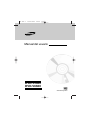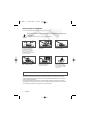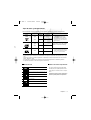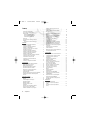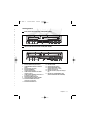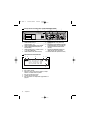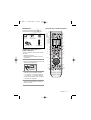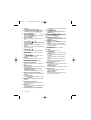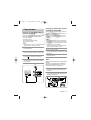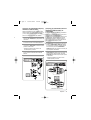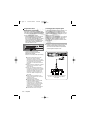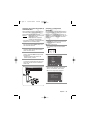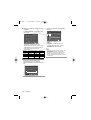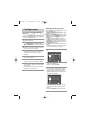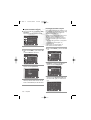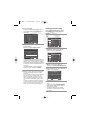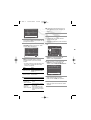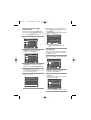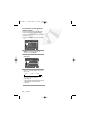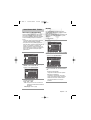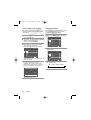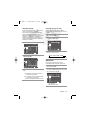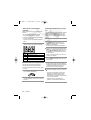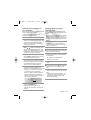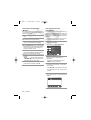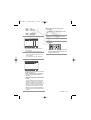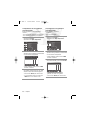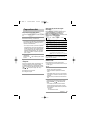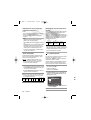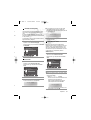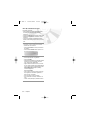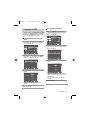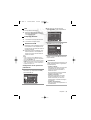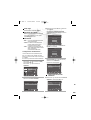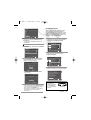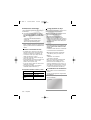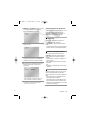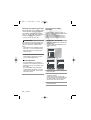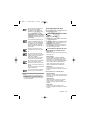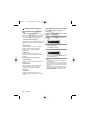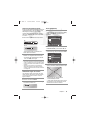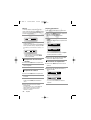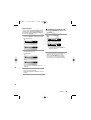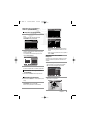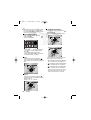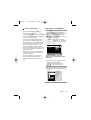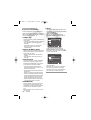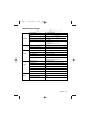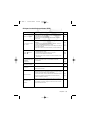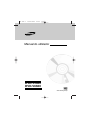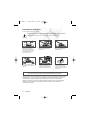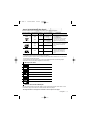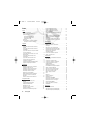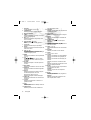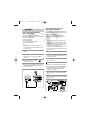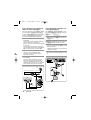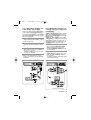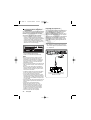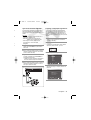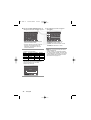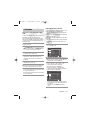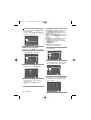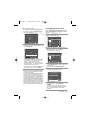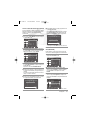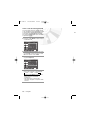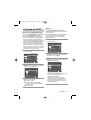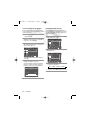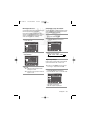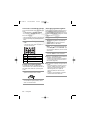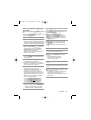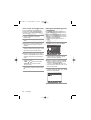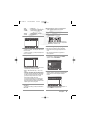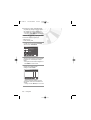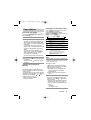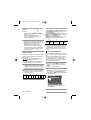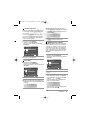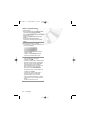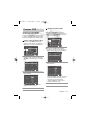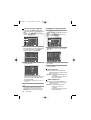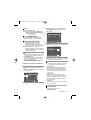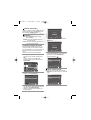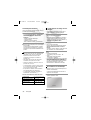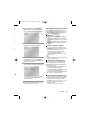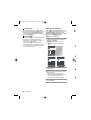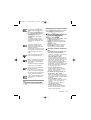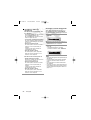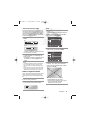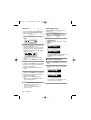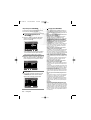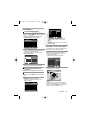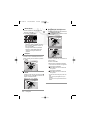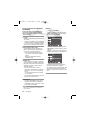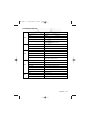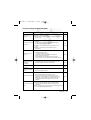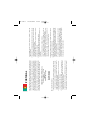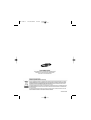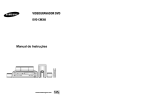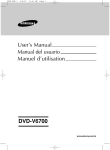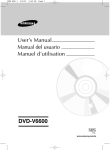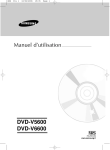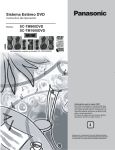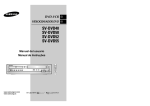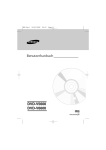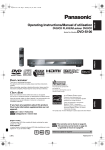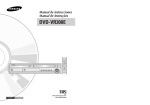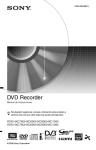Download Samsung DVD-V5600 manual de utilizador
Transcript
XEC SPA 1 10/02/2006 08:52 Page 1 Manual del usuario DVD-V5600 DVD-V6600 PAL www.samsung.com/es XEC SPA 1 10/02/2006 08:52 Page 2 Instrucciones de seguridad Las ilustraciones siguientes representan las precauciones que se deben tomar. El rayo con punta de flecha es un signo de advertencia que indica la presencia de voltaje peligroso dentro del producto. NO ABRA EL vídeo-DVD. Póngase en contacto con el servicio técnico. NO exponga el vídeo-DVD a temperaturas extremas (por debajo de 5 ºC y por encima de 40 ºC) o a condiciones de humedad extremas (menos de un 10% y más de un 75%). NO exponga el vídeo-DVD a la luz solar directa. NO exponga el vídeo-DVD al contacto con líquidos. NO coloque objetos sobre el vídeoDVD o el mando a distancia. Durante las tormentas, desenchufe el vídeo-DVD de la toma de corriente y de la antena. Si no va a usar el mando a distancia durante un largo período de tiempo, extraiga las pilas y guárdelo en un lugar fresco y seco. ESTE DISPOSITIVO NO DEBE USARSE EN ENTORNOS INDUSTRIALES Este producto incluye tecnología de protección de copyright protegida por reclamaciones de método de ciertas patentes estadounidenses y otros derechos de la propiedad intelectual de Macrovision Corporation y de otros propietarios de derechos. El uso de esta tecnología de protección del copyright debe estar autorizado por Macrovision Corporation y está diseñada para su utilización en el hogar y otros usos limitados autorizados por Macrovision Corporation. Se prohíbe efectuar operaciones de ingeniería inversa o desensamblaje. 2 - Español XEC SPA 1 10/02/2006 08:52 Page 3 Tipo de disco y características Este de vídeo-DVD es capaz de reproducir los tipos siguientes de discos con los logos correspondientes: Tipos de discos (logos) Tipos de grabación DVD VIDEO-CD Tamaño del disco Audio + Video 12 Cm Audio + Video 12 Cm AUDIO-CD Tiempo máximo de reproducción Características 240 min en una sola cara. - El DVD presenta una calidad de vídeo y audio excelentes debido a los sis480 min en dos caras. temas Dolby Digital, DTS y MPEG-2. 8 Cm 80 min en una sola cara. 160 min en dos caras. - Se puede seleccionar fácilmente varias funciones de audio y vídeo mediante el menú en pantalla. 74 min. • Video with CD sound, VHS quality & MPEG-1 compression technology. 8 Cm 20 min. 12 Cm 74 min. 8 Cm 20 min. Audio - El CD se graba como señal digital con una mejor calidad de audio, menor distorsión y menor deterioro de la calidad del sonido con el paso del tiempo. - NO reproduzca ningún CD-ROM, CD-I ni DVD-ROM en este reproductor. (Para CDG sólo reproduce audio, no gráficos.) - Según el tipo de disco o el estado de la grabación, es posible que no siempre se reproduzcan los CD-R, CD-RW o DVD-R, -RW,DVD+R, +RW. - Es posible que no se ejecute el disco grabado ya que la reproducción depende de la velocidad de grabación. - No ejecute el reproductor con dos discos cargados al mismo tiempo. Marcas del CD Número de zona de reproducción El de vídeo-DVD y los discos están codificados ~ PAL NTSC Número de zona de reproducción por regiones. Estos códigos regionales deben coincidir para que se pueda reproducir el disco. Sistema de color PAL en Europa, Australia, Nueva Zelanda, etc. Sistema de emisión NTSC en EE.UU., Canadá, Corea, Japón, etc. Si los códigos no coinciden, el disco no se reproducirá. El número de región para este reproductor se Disco Dolby digital STEREO Disco estéreo DIGITAL SOUND Disco de audio digital indica en el panel posterior del reproductor. Disco DTS El disco contiene un software de Divx Español - 3 XEC SPA 1 10/02/2006 08:52 Page 4 Índice Instrucciones de seguridad . . . . . . . . . . . . . . . . . . . . . . 2 Tipo de disco y características . . . . . . . . . . . . . . . . . . . . 3 Visión general . . . . . . . . . . . . . . . . . . . . . . . . . . . . . . . . 5 Vista frontal del vídeo-DVD . . . . . . . . . . . . . . . . . . . . 5 Vista posterior del vídeo-DVD . . . . . . . . . . . . . . . . . . 6 Indicadores de visualización . . . . . . . . . . . . . . . . . . . 6 Accesorios . . . . . . . . . . . . . . . . . . . . . . . . . . . . . . . . . . . 7 Introducción de las pilas en el mando a distancia . . . . . . . . . . . . . . . . . . . . . . . . . . . . . . . . . . . . 7 Recorrido por el mando a distancia . . . . . . . . . . . . . . 7 Conexión Conexión del vídeo-DVD al televisor mediante un cable RF . . . . . . . . . . . . . . . . . . . . . . . . . . 9 Conexión del vídeo-DVD al televisor mediante un cable SCART . . . . . . . . . . . . . . . . . . . . . . . 9 Conexión de un vídeo-DVD a un receptor de satélite u otro equipo . . . . . . . . . . . . . . . . . . . . . . . . 10 Conexión del vídeo-DVD al televisor mediante el cable RCA de audio/vídeo . . . . . . . . . . . . . . 10 Conexión del vídeo-DVD al televisor mediante el cable S-Video . . . . . . . . . . . . . . . . . . . . . . . 11 Conexión del vídeo-DVD al televisor mediante el cable de vídeo de componente . . . . . . . . . . . . . . . . . 11 Conexiones del receptor de AV . . . . . . . . . . . . . . . . . . . 12 Conexión de un cable de entrada de vídeo/audio RCA . . . . . . . . . . . . . . . . . . . . . . . . . . . . . . 13 Conexión y configuración automática . . . . . . . . . . . . . . . 13 CONFIGURACIÓN Sintonización del vídeo-DVD en el televisor . . . . . . . . . . . . 15 Ajuste de la fecha y de la hora . . . . . . . . . . . . . . . . . . . . 15 Ajuste del idioma del menú . . . . . . . . . . . . . . . . . . . . . . 16 Preselección automática de canales . . . . . . . . . . . . . . . 16 Preselección manual de canales . . . . . . . . . . . . . . . . . . 17 Borrado de un canal preseleccionado . . . . . . . . . . . . . . 18 Cambio en la tabla de canales preseleccionados . . . . . . . . . . . . . . . . . . . . . . . . . . . . . . 18 Selección de Modo de Sonido RF OUT (B/G-D/K) . . . . . 19 Instalación del canal de salida del aparato de vídeo . . . . . . . . . . . . . . . . . . . . . . . . . . . . . . . . . . . . 20 FUNCIONES DEL VÍDEO Selección del modo de color . . . . . . . . . . . . . . . . . . . . . 21 NICAM . . . . . . . . . . . . . . . . . . . . . . . . . . . . . . . . . . . . . 21 Control inteligente de la imagen . . . . . . . . . . . . . . . . . . . 22 Apagado automático . . . . . . . . . . . . . . . . . . . . . . . . . . . 22 Mensajes pantalla . . . . . . . . . . . . . . . . . . . . . . . . . . . . . 23 Selección del tipo de cinta . . . . . . . . . . . . . . . . . . . . . . . 23 Repetición . . . . . . . . . . . . . . . . . . . . . . . . . . . . . . . . . . . 23 Selección de la velocidad de grabación . . . . . . . . . . . . . 24 Protección de una cinta grabada . . . . . . . . . . . . . . . . . . 24 Grabación inmediata de un programa . . . . . . . . . . . . . . 24 4 - Español Grabación de un programa con paro automático . . . . . . . . . . . . . . . . . . . . . . . . . . . . . . . . . . . 25 Grabación desde otro vídeo o cámara de vídeo . . . . . . . . . . . . . . . . . . . . . . . . . . . . . . . . . . . . 25 Uso de la función de edición Assemble (Montaje) . . . . . . . . . . . . . . . . . . . . . . . . . . . . . . . . . . . . 26 Uso de la función Timer Programming . . . . . . . . . . . . . . 26 Comprobación de una grabación preseleccionada . . . . . . . . . . . . . . . . . . . . . . . . . . . . . .28 Cancelación de una grabación preseleccionada . . . . . . . . . . . . . . . . . . . . . . . . . . . . . .28 Reproducción de una cinta . . . . . . . . . . . . . . . . . . . . . .29 Ajuste manual de la alineación de imágenes . . . . . . . . . . . .29 Selección del modo de salida del audio . . . . . . . . . . . . .29 Reproducción de una cinta a cámara lenta . . . . . . . . . . . . .29 Reproducción de una secuencia, fotograma a fotograma . . . . . . . . . . . . . . . . . . . . . . . . . . . . . . . . .30 Reproducción de una secuencia a varias velocidades . . . . . . . . . . . . . . . . . . . . . . . . . . . .30 Búsqueda de una secuencia determinada . . . . . . . . . . .30 Uso del contador de la cinta . . . . . . . . . . . . . . . . . . . . .32 Función DVD Configuración de las funciones de idioma . . . . . . . . . . .33 Configuración de las opciones de audio . . . . . . . . . . . .34 Configuración de las opciones de presentación . . . . . . . . . . . . . . . . . . . . . . . . . . . . . . . . .35 Configuración de Calificación . . . . . . . . . . . . . . . . . . . .36 Registro de DivX(R) . . . . . . . . . . . . . . . . . . . . . . . . . . .37 Modernización del firmware . . . . . . . . . . . . . . . . . . . . .38 Funciones especiales de reproducción . . . . . . . . . . . . .39 Uso de la función Display . . . . . . . . . . . . . . . . . . . . . . .40 Ajuste del formato (EZ View) . . . . . . . . . . . . . . . . . . . . .41 Selección del idioma de los subtítulos . . . . . . . . . . . . . .42 Selección del idioma de audio . . . . . . . . . . . . . . . . . . . .43 Cambio del ángulo de cámara . . . . . . . . . . . . . . . . . . . .43 Zoom (Ampliación) . . . . . . . . . . . . . . . . . . . . . . . . . . . .43 Marcas . . . . . . . . . . . . . . . . . . . . . . . . . . . . . . . . . . . .44 Repetir capítulo/título . . . . . . . . . . . . . . . . . . . . . . . . . .44 Repetición A-B . . . . . . . . . . . . . . . . . . . . . . . . . . . . . . .45 Reproducción de la MP3/WMA . . . . . . . . . . . . . . . . . . .46 Reproducción programada y aleatoria (CD/MP3/WMA) . . . . . . . . . . . . . . . . . . . . . . . . . . . . . .47 Reproducción de un CD de imágenes . . . . . . . . . . . . . .47 Reproducción de DivX/MPEG4 . . . . . . . . . . . . . . . . . .49 Funciones especiales de Reproducción DivX/MPEG4 . . . . . . . . . . . . . . . . . . . . . . . . . . . . . . .50 Referencia Especificaciones técnicas . . . . . . . . . . . . . . . . . . . . . . .51 Guía para la solución de problemas (vídeo) . . . . . . . . . . . . . . . . . . . . . . . . . . . . . . . . . . . .52 Guía para la solución de problemas (DVD) . . . . . . . . . . . . . . . . . . . . . . . . . . . . . . . . . . . .53 XEC SPA 1 10/02/2006 08:52 Page 5 Visión general 25 Vista frontal del vídeo-DVD -VCR (DVD-V5600) 25 26 26 1 2 3 4 8 8 9 9 9 9 5 0 6 7 8 9 10 11 12 13 14 15 16 17 Vista frontal del vídeo-DVD -VCR (DVD-V6600) 0 0 2 1 2 3 4 3 4 5 6 7 8 9 0 1 2 3 3 3 4 4 5 6 7 7 9 0 1 5 1. 2. 3. 6 7 8 9 PLETINA DE DVD BOTÓN OPEN/CLOSE (Abrir/Cerrar) COMPARTIMENTO PARA LA CINTA DE VÍDEO 4. BOTÓN EJECT (Expulsión) 5. BOTÓN STANDBY/ON (Suspensión/Encendido) 6. CONECTOR DE ENTRADA AUX VIDEO (Auxiliar de vídeo) 7. CONECTOR DE ENTRADA AUX AUDIO L Y R (Auxiliar de audio, I. y D.) 8. BOTÓN PROGRESSIVE SCAN 9. VISUALIZACIÓN DEL PANEL FRONTAL 10. BOTÓN PROGRAME SELECTION (Selección de programas) 11. BOTÓN DVD/VCR SELECT 10 11 12 13 14 15 16 17 (Selección de DVD/Vídeo) 12. BOTÓN EZ VIEW 13. BOTÓN RECORD (Grabar) 14. BOTÓN REWIND/SKIP BACK (Rebobinar/Retroceso a saltos) 15. BOTÓN STOP (Detener) 16. BOTÓN PLAY/STILL (Reproducir/Imagen fija) 17. BOTÓN FAST FORWARD/SKIP NEXT (AVANCE RÁPIDO/SALTAR SIGUIENTE) 2 3 Español - 5 XEC SPA 1 10/02/2006 08:52 Page 6 Vista posterior del vídeo-DVD (DVD-V5600/DVD-V6600) 1 5 1. 2. 3. 4. 5. TOMAS AUDIO OUT R y L (Salida de audio I. y D.) CONECTOR DE ENTRADA DE LA ANTENA TOMA DE EUROCONECTOR (EURO- 21) AV2 (DEC./EXT.) TOMAS AUDIO OUT R y L (Salida de audio I. y D., SÓLO PARA DVD) TOMA DE VIDEO OUT (Salida de vídeo) 6. 7. 2 3 4 5 6 1. La pletina de DVD está activa. 2. Hay un disco cargado. 3. Aparecen la hora, la posición del contador, el tiempo restante o el estado actual de la pletina. 4. Hay una cinta VHS en el interior. 5. La pletina de vídeo está activa. 6. Hay una grabación con temporizador programada o en progreso. 6 - Español 3 4 6 7 8 9 10 CONECTOR OUT TO TV (Salida a TV) TOMA IN/OUT (Entrada/Salida) DE EUROCONECTOR (EURO- 21), AV1 (EURO AV) 8. TOMA DE SALIDA DE AUDIO DIGITAL (Coaxial) 9. TOMAS DE COMPONENT VIDEO OUT (Salida de vídeo para componente) 10. TOMA S-VIDEO OUT (Salida de S-Vídeo) Indicadores de visualización 1 2 XEC SPA 1 10/02/2006 08:52 Page 7 Accesorios Recorrido por el mando a distancia Cerciórese de que los accesorios básicos siguientes estén provistos de su DVD-VCR. 1 Manual de instrucciones Pilas para el mando a distancia Cable RF 2 16 17 18 19 3 20 Cable de vídeo y audio Mando a distancia Introducción de las pilas en el mando a distancia 4 5 21 22 6 7 23 8 24 Inserte o sustituya las pilas del mando a distancia cuando: 9 25 • Adquiera el vídeo-DVD • Note que el mando a distancia no funciona correctamente. 10 26 1 Para lanzar la cubierta del compartimiento de batería, empuje la lengüeta en la dirección de la flecha y levante para arriba. 11 12 27 13 28 14 29 15 30 2 Inserte dos pilas AAA, RO3 o equivalentes, y compruebe que las polaridades coincidan: • + en la pila con + en el mando a distancia • – en la pila con – en el mando a distancia No mezcle pilas de distintos tipos, por ejemplo, alcalinas y de manganeso. 3 Para volver a colocar la cubierta, alinéela con la base del mando a distancia y presiónela hasta que se ajuste. Español - 7 XEC SPA 1 10/02/2006 08:52 Page 8 1. DVD,VCR Se utiliza para activar el DVD, VCR. 2. STANDBY/ON (Suspensión/Encendido) Se utiliza para encender o apagar el aparato. 3. Botones numéricos 4. TIMER (Temporizador) Se utiliza para activar la grabación con temporizador de un programa. 5. REC (Grabar( ● )) Se utiliza para grabar en un disco y en una cinta.. 6. SKIP (SALTAR ( / )) Se utiliza para saltar el título, capítulo o pista. 7. STOP (PARAR ( ■ )) Se utiliza para detener la reproducción 8. AUDIO Se utiliza para acceder a las distintas funciones de audio de un disco. 9. TRK (Pista) / Se utiliza para ajustar el volumen del televisor. 10. MENU (MENÚ) Se usa para visualizar el menú en pantalla. 11. OK / ,¥ / Se utiliza para controlar el cursor de menú en pantalla y confirmar la elección. 12. EZ VIEW Se utiliza para ajustar el formato de un disco. 13. DISC MENU (Menú del disco) Se utiliza para ver el menú de un disco.. 14. SUBTITLE (SUBTÍTULOS) Se utiliza para cambiar el idioma de los subtítulos del DVD. 15. ANGLE (Ángulo) Se utiliza para acceder a los distintos ángulos de cámara de un DVD IPC (Intelligent Picture Control, Control inteligente de la imagen) Se utiliza para ajustar la nitidez de la imagen. 16. INPUT SEL. (Selección de la entrada) Se utiliza para seleccionar una señal de entrada externa.. 17. TV/VCR (TV/Vídeo) Se utiliza para seleccionar el televisor o el vídeo. 18. INFO. (Información) Se utiliza para ver la configuración o el estado del disco.. 19. OPEN/CLOSE (Abrir/Cerrar) Se utiliza para abrir y cerrar la bandeja de la cinta de vídeo y del disco. 20. SHUTTLE Se utiliza para reproducir una secuencia a varias velocidades. 21. F.ADV/STEP (Avance de fotograma/Paso) 8 - Español Se utiliza para avanzar por una secuencia fotograma a fotograma. 22. SPEED (Velocidad) Se utiliza para seleccionar la velocidad de grabación. 23. PLAY/PAUSE (Reproducir/Pausa ( ll )) Se utiliza para reproducir o realizar una pausa durante la reproducción. 24. SEARCH (BUSCAR) ( / ) Se utiliza para buscar hacia adelante/atrás en un disco. / 25. PROG (Programa) Se utiliza para seleccionar un programa de televisión. Se utiliza para ajustar manualmente la alineación de la imagen con el fin de obtener la mejor imagen posible. 26. RETURN (Volver) Se utiliza para volver al menú anterior. 27. ZOOM Utilizado agranda el cuadro.. 28. CLEAR (Borrar) Se utiliza para borrar un canal de televisión preseleccionado. Se utiliza para cancelar una grabación preseleccionada. Se utiliza para cancelar una marca preseleccionada. Se utiliza para poner a cero el contador de la cinta. Se utiliza para reanudar la reproducción normal durante la repetir aleatoria. 29. MARK (Marca) Se utiliza para marcar una posición durante la reproducción de un disco. SEARCH (Buscar) Se utiliza para buscar una secuencia concreta. 30. MODE (modo) Se utiliza para seleccionar el programa o la reproducción aleatoria. REPEAT (Repetir) Se utiliza para repetir la reproducción de un título, capítulo, pista o disco.. XEC spa 2 10/02/2006 08:58 Page 9 C onexiones Conexión del vídeo-DVD al televisor mediante un cable SCART Conexión del vídeo-DVD al televisor mediante un cable RF Puede conectar el vídeo-DVD al televisor mediante el cable SCART si dispone de la entrada adecuada en el televisor. De este modo puede: Para recibir los programas de televisión se debe recibir una señal de una de estas fuentes: • Conseguir una mejor calidad en la imagen y el sonido • Simplificar el procedimiento de configuración del vídeo-DVD • • • • Una antena exterior Una antena interior Una red de televisión por cable Un receptor de satélite Nota • compruebe que el televisor y el vídeo-DVD estén apagados antes de conectar los cables. 1 Retire el cable de la antena o de la entrada de red del televisor. 2 Conecte este cable a la toma coaxial de 75Ω marcada en la parte posterior del vídeo-DVD. 3 Enchufe el cable coaxial suministrado en el enchufe TV en su aparato de vídeo-DVD. 4 Enchufe el otro extremo del cable RF en el conector del televisor anteriormente utilizado para la antena. Antena Nota • Independientemente del tipo de conexión elegido, debe conectar siempre el cable RF proporcionado. De lo contrario, no habrá imagen alguna en la pantalla si el vídeo-DVD está apagado. • Compruebe que el televisor y el vídeo-DVD estén apagados antes de conectar los cables 1 Conecte el cable antena. 2 Conecte un extremo del cable SCART a la toma AV1 (EURO AV) de la parte posterior del vídeo-DVD. 3 Enchufe el otro extremo en el conector adecuado del televisor. Conexión del Cable de Salida de Audio Puede conectar el vídeo-DVD a un sistema de alta fidelidad. Por ejemplo, si desea aprovechar la calidad del sistema de alta fidelidad mientras ve un canal o una grabación a través de un vídeo-DVD. 4 Enchufe el cable de salida del audio en los 2 TV 3 conectores de audio de la parte posterior del vídeo-DVD. 5 Enchufe el otro extremo del cable de audio en los conectores de entrada adecuados del sistema de alta fidelidad. 4 4 Antena 1 Cable RF 2 5 TV 3 Cable RF Español - 9 XEC spa 2 10/02/2006 08:58 Page 10 Conexión de un vídeo-DVD a un receptor de satélite u otro equipo Puede conectar el vídeo-DVD al receptor de satélite u otro vídeo-DVD mediante el cable SCART si las salidas adecuadas están disponibles en el equipo elegido. Las ilustraciones siguientes proporcionan ejemplos sobre las posibles conexiones. 1 AV2 IN (Entrada AV2): Mediante el cable Scart de 21 patillas Enchufe el cable SCART en el receptor de satélite u otro equipo en la toma AV2 (DEC./EXT.) de la parte posterior del vídeoDVD. Después de realizar esta conexión, seleccione la fuente pulsando el botón INPUT SEL. (Selección de entrada) para las fuentes de entrada AV2. Si utiliza un cable SCART, ponga el televisor en modo audio/vídeo (AV). 2 AV1(EURO AV): mediante el cable Scart de 21 patillas Conecte un extremo del cable SCART a la toma AV1 (EURO AV) situada en la parte posterior del VCR. Enchufe el otro extremo en el conector del televisor apropiado. Conexión del vídeo-DVD al televisor mediante el cable RCA de audio/vídeo Puede conectar el vídeo-DVD al televisor mediante el cable de audio/vídeo si dispone de la entrada adecuada en el televisor. 1 Conecte un extremo del cable de vídeo a la toma de salida VIDEO de la parte posterior del vídeo-DVD. 2 Enchufe el otro extremo del cable de vídeo en el conector adecuado de entrada del televisor. 3 Conecte un extremo del cables de audio a los conectores de AUDIO de salida de la parte posterior del vídeo-DVD. • Respete la codificación de colores de los canales izquierdo y derecho. 4 Enchufe el otro extremo de los cables de audio en los conectores adecuados de entrada del televisor. 3 Mediante el cable coaxial RF Después de realizar esta conexión, debe preseleccionar el canal recibido mediante el sintonizador de satélite. El canal de salida RF del receptor de satélite no puede ser el 36, ya que éste lo utiliza el vídeo-DVD. Cámbielo, por ejemplo, al 39. 3 Antena 1 Receptor de satélite ou outro equipamento Entrada de antena 4 3 1 TV 2 Cabo Scart RF Cable 10 - Español 2 XEC spa 2 10/02/2006 08:58 Page 11 Conexión del vídeo-DVD al televisor mediante el cable S-Video Disfrutará de imágenes de gran calidad. S-Video separa la imagen en señales de blanco y negro (Y) y color (C) para presentar imágenes más claras que en el modo de entrada de vídeo habitual. 1 Conecte un extremo del cable S-Video en la toma de salida S-VIDEO de la parte posterior del vídeo-DVD. 2 Enchufe el otro extremo del cable de S-Video en el conector adecuado de entrada del televisor. 3 Conecte un extremo del cables de audio a los conectores de AUDIO LINE de salida de la parte posterior del vídeo-DVD. • Respete la codificación de colores de los canales izquierdo y derecho. 4 Enchufe el otro extremo de los cables de audio en los conectores adecuados de entrada del televisor. Conexión del vídeo-DVD al televisor mediante el cable de vídeo de componente El televisor debe ser compatible con la entrada de exploración progresiva para que el usuario pueda ver la salida del componente de vídeo. Disfrutará de la reproducción de imágenes en color de gran calidad y definición. El componente de vídeo separa la imagen en señales en blanco y negro (Y), azul (Pb), rojo (Pr) para presentar imágenes absolutamente limpias y claras. 1 Conecte cables de componente de vídeo entre las tomas COMPONENT VIDEO OUT (Salida de componente de vídeo) de la parte posterior del vídeo-DVD y las tomas COMPONENT VIDEO IN (Entrada de componente de vídeo) de la parte posterior del televisor. 2 Conecte cables RCA de audio entre las tomas AUDIO LINE OUT (Salida de línea de audio) de la parte posterior del vídeo-DVD y las tomas AUDIO IN (Entrada de audio) de la parte posterior del televisor. • Respete la codificación de colores de los canales izquierdo y derecho. 3 COMPONENT VIDEO OUT 1 1 4 2 2 COMPONENT INPUT COMPONENT VIDEO ENTRADA Español - 11 XEC spa 2 10/02/2006 08:58 Page 12 Progressive Scan (Exploración progresiva) Si el televisor conectado es compatible con la exploración progresiva, pulse el botón P.SCAN en la parte frontal del vídeo-DVD para disfrutar de una calidad de vídeo superior. • Aparecerá el mensaje “Pulse OK para con firmar el modo Exploración progresiva. De lo contrario, pulse RETURN .” Si desea el modo Progressive Scan (Exploración progresiva), pulse OK. Compruebe que el disco se haya detenido completamente antes de cambiar el modo. Conexiones del receptor de AV Si desea experimentar la sensación de estar en un cine que ofrece el DVD, es posible que desee conectar el vídeo-DVD a un sistema de sonido surround completo, incluido un receptor de A/V y seis altavoces surround. Si el receptor de A/V está equipado con un descodificador Dolby Digital, tiene la opción de ignorar el descodificador Dolby Digital incorporado en el vídeo-DVD. Utilice la conexión de salida de audio digital siguiente. 1 Conecte un cable digital coaxial desde las tomas de salida de audio digital del panel del vídeoDVD a las tomas de entrada correspondientes de audio digital del receptor de A/V. • La función Progressive Scan (Exploración progresiva) sólo está disponible para el DVD. Actívelo con el DVD parado (modo Stop) Consulte el manual del usuario del televisor para saber si admite la exploración progresiva. Si es así, siga las instrucciones del manual referentes a la configuración de la exploración progresiva en el sistema de menús del televisor. Según el televisor, puede que el método de conexión no coincida con la ilustración anterior. ¿Qué es la “exploración progresiva”? La exploración progresiva tiene el doble de líneas de exploración que el método de salida entrelazado. El método de exploración progresiva puede proporcionar una calidad de imagen mejor y más nítida. Debe conectar el reproductor a los componentes antes de usar la función Progressive Scan (Exploración progresiva). Compruebe que las conexiones codificadas mediante colores coincidan. Es decir, las tomas de salida de componente Y, Pb y Pr del vídeo-DVD se deben conectar a la toma de entrada de componente correspondiente del televisor. Si no se conectan bien los componentes, en la pantalla del televisor El disco de NTSC DVD no se apoya. 12 - Español Salida digital audio A la entrada de audio digital de un receptor de A/V con un descodificador Dolby, MPEG2, DTS, Digital XEC spa 2 10/02/2006 08:58 Page 13 Conexión de un cable de entrada de vídeo/audio RCA Conexión y configuración automática Puede conectar otro equipo de vídeo o audio a su vídeo-DVD mediante cables de audio/vídeo si el equipo elegido tiene las salidas adecuadas. El vídeo-DVD se configurará automáticamente cuando se enchufe en la toma de alimentación por primera vez. Los canales de televisión se guardarán en la memoria. El proceso tarda unos minutos. Entonces, el vídeo-DVD estará listo para su uso. Ejemplos: : • Desea copiar una cinta con la ayuda de un segundo vídeo. • Desea reproducir o copiar fotos tomadas con cámara de vídeo. • Compruebe que el televisor y el vídeo-DVD estén apagados antes de conectar los cables. 1 Conecte un extremo del cable de vídeo RCA a la toma de entrada de VIDEO (Vídeo) en la parte frontal del vídeo-DVD. 2 Enchufe el otro extremo del cable de vídeo en el 1 Conecte el cable coaxial tal como se indica en la página 9 (Conexión del vídeo-DVD al televisor mediante un cable RF). 2 Enchufe el vídeo-DVD. • En el display del panel frontal parpadea “AUTO”. conector de salida adecuado del otro sistema (vídeo o cámara de vídeo). 3 Conecte un extremo del cable de audio a las tomas de entrada de AUDIO de la parte frontal del vídeo-DVD. • Respete la codificación de colores de los canales izquierdo y derecho. 4 Enchufe el otro extremo del cable de audio en los conectores de salida adecuados del otro sistema (vídeo, cámara de vídeo o sistema de 3 Aparece el menú Language Set. Language Set English Français Deutsch Español Italiano Nederlands sonido Hi-Fi). OK RETURN MENU 4 Con los botones o desplace la barra de selección para seleccionar el idioma que desee y, a continuación, pulse el botón OK.Inicie la configuración automática. 1 Se iniciará la configuración automátiaca. 3 Compruebe la conexión del cable del TV y de la antena. OK 4 VOLVER MENU 2 Español - 13 XEC spa 2 10/02/2006 08:58 Page 14 5 Seleccione el "País" de residencia con los /,¥/ . 7 La hora y la fecha aparecen automáticamente. Se Country Selection el menú de la selección del país. Fijar Reloj CONFI Country Selection A NL S PL B I CH CZ DK N TR Otros DVD Hora VCR 12 : 00 Fecha Reloj Automático FIN P GR D E HU OK / 2006 DOM : Si PROG FUNC. OK VOLVER Añor 01 / ENE VOLVER MENU Compruebe la fecha y la hora Si es: • Incorrecta, consulte la página 15. • Correcta, pulse dos veces el botón RETURN para salir del menú. MENU • Refiérase después del cuadro de abreviaturas al seleccionar el "país". • El DVD-VCR busca para la estación según preestableció la lista de la preferencia que corresponde al país que usted ha seleccionado. Nota • Ahora sólo tiene que encender el vídeo- DVD y A(Austria) NL(Netherlands) S(Sweden) PL(Poland) B(Belgium) I(Italy) CH(Swiss) CZ(Czech) DK(Denmark) N(Norway) TR(Turkey) Otros FIN(Finland) GR(Greece) P(Portugal) D(Deuthland) E(Spain) HU(Hungary) 6 Inicie la exploración automática. El número de canales almacenados automáticamente por el vídeo-DVD depende del número de canales encontrados. Ajuste Automatico Espere por favor 10% VOLVER 14 - Español MENU • ya podrá usarlo. La función de “Conexión y configuración automática” ya está seleccionada. Si desea modificar este parámetro, puede hacerlo. Consulte “Preselección automática de canales” en la página 17. XEC SPA 3 10/02/2006 09:00 Page 15 C onfiguración Sintonización del Vídeo-DVD en el televisor Para ver imágenes del vídeo-DVD utilizando un cable Scart, el televisor debe estar configurado en el modo audio/vídeo (AV). 1 Encienda el televisor. 2 Encienda el vídeo-DVD pulsando el botón /I STANDBY/ON en el frontal del vídeoDVD o STANDBY/ON en el mando a distancia. 3 Seleccione un canal en el televisor con el fin de reservarlo para el vídeo-DVD. 4 Inserte la cinta de vídeo en el vídeo-DVD. Compruebe que el vídeo-DVD inicie la lectura de la cinta; si no fuera así, pulse el botón II. Ajuste de la fecha y de la hora El vídeo-DVD contiene un reloj de 24 horas y un calendario que se utilizan para: • Detener automáticamente la grabación de un programa • Preseleccionar el vídeo-DVD para que grabe automáticamente un programa debe configurar la fecha y la hora cuando adquiera el vídeo-DVD. • La hora y la fecha se ajustan automáticamente a partir de la señal de emisión. Si la señal es débil o si hay imágenes superpuestas, es posible que la hora y la fecha no se ajusten automáticamente. En este caso, se deben configurar manualmente. • No olvide reajustar la hora cuando cambien los horarios de invierno y de verano. 1 Pulse el botón MENU, y pulse el botón OK o . Configuración CONFI DVD 5 Inicie la exploración en el televisor o configure el canal 36 del UHF. 6 Ajuste la sintonía del televisor hasta que las VCR PROG Idioma : Español Reloj Instalación Ajustes Usuario Apagado Auto : No Mensajes Pantalla : Si FUNC. OK VOLVER MENU imágenes y el sonido se reciban con claridad. 7 Si el sonido y la imagen son perfectamente claros, guarde el canal en el canal del televisor que desee. A partir de este momento, ese canal queda reservado para el vídeo-DVD. 2 Pulse el botón o para seleccionar Reloj, y pulse el botón OK o . Aparece el menú Fijar Reloj. 3 Pulse el botón ¥ o para seleccionar la hora, los minutos, el día, el mes y el año. La opción seleccionada aparece marcada. Pulse el botón o para configurarlos. Aparece automáticamente el día de la semana. Pulse el botón OK. Fijar Reloj CONFI DVD Hora Fecha Año VCR 12 : 00 01 / ENE / 2006 DOM Reloj Automático : Si PROG FUNC. OK VOLVER MENU • Puede mantener pulsado el botón o para desplazarse más rápidamente por los valores. • Pulse el botón MENU para salir del menú. Español - 15 XEC SPA 3 10/02/2006 09:00 Page 16 Ajuste automático del reloj 4 Pulse el botón ¥ o para seleccionar Reloj Automático. Pulse el botón o para seleccionar Sí. Fijar Reloj CONFI DVD VCR Hora Fecha Año 12 : 00 01 / ENE / 2006 DOM Reloj Automático : Si PROG FUNC. OK VOLVER MENU Ajuste del idioma del menú Preselección automática de canales No necesita preseleccionar los canales si ya los ha establecido automáticamente (consulte “Plug & Auto Set Up” (Conexión y configuración automática) en la página 13). El vídeo-DVD contiene un sintonizador incorporado para recibir emisiones de televisión. Debe preseleccionar los canales recibidos a través del sintonizador. Hay varias formas de hacerlo: • Plug & Auto Set up (Conexión y configuración automática (consulte la página 13)) • Automáticamente • Manualmente (consulte la página 14) Puede almacenar hasta 80 canales. 1 Pulse el botón MENU, y pulse el botón OK 1 Pulse el botón MENU, y pulse el botón OK o . La opción Idioma se selecciona. Configuración CONFI DVD VCR PROG Idioma : Español Reloj Instalación Ajustes Usuario Apagado Auto : No Mensajes Pantalla : Si FUNC. OK VOLVER MENU 2 Pulse de nuevo el botón OK o . o . Configuración CONFI DVD Idioma Reloj Instalación VCR PROG Ajustes Usuario Apagado Auto : No Mensajes Pantalla : Si FUNC. VOLVER OK Fijar idioma MENU 2 Pulse el botón o para seleccionar Instalación, y pulse el botón OK o . Aparece el menú Configuración. Aparece el menú Fijar Idioma. English : Español Instalación CONFI Ajuste Automático DVD Ajuste Manual VCR Français Sistema TV Salida Video :G : CH 36 PROG Deutsch Español FUNC. Italiano VOLVER OK MENU Nederlands OK VOLVER MENU 3 Pulse el botón o para seleccionar el idioma que desee. Pulse el botón OK o . •Pulse el botón MENU para salir del menú. 3 Pulse de nuevo el botón OK o . Aparece el menú Selección de país. Pulse los botones ¥/, / para seleccionar el país. Seleccion de pais A NL S PL B I CH CZ Otros DK N TR FIN P GR D E HU OK 16 - Español VOLVER MENU XEC SPA 3 10/02/2006 09:00 Page 17 Preselección manual de canales 4 Pulse el botón OK. Aparece un mensaje indicando que se borrará cualquier canal preseleccionado en el vídeo-DVD. Ajuste Automatico No es necesario preseleccionar los canales manualmente si ya lo ha hecho de manera automática. 1 Pulse el botón MENU, y pulse el botón OK o Perdida de datos . Configuración Pulsar OK para seguir CONFI MENU para salir DVD Idioma : Español Reloj Instalación OK VOLVER VCR MENU PROG 5 Pulsar el botón OK para empezar la explo- Ajustes Usuario Apagado Auto : No Mensajes Pantalla : Si FUNC. VOLVER OK ración automática. Aparece el mensaje Espere por favor. MENU 2 Pulse el botón o para seleccionar Ajuste Automatico Instalación, y pulse el botón OK o . Aparece el menú Configuración. Instalación Espere por favor 10% CONFI Ajuste Automático DVD Ajuste Manual VCR VOLVER MENU Sistema TV Salida Video :G : CH 36 PROG La primera banda de frecuencias se explora y se almacena; después el vídeo-DVD busca el segundo canal y así sucesivamente. Cuando termina el proceso de exploración automática, el vídeo-DVD se sitúa automáticamente en el programa 1. • Si quiere cancelar el rastreo automático antes de terminar, pulse el botón MENU. FUNC. OK VOLVER MENU 3 Pulse el botón o para seleccionar Ajuste Manual, y pulse el botón OK o . Aparece el menú LISTA DE EMISORAS TV. 4 Pulse el botón o para seleccionar el número de canal deseado. Nota • El número de canales almacenados automáticamente por el vídeo-DVD depende del número de canales encontrados. ❉ ❉ • La hora y la fecha se ajustan automáticamente a partir de la señal de emisión. Si la señal es débil o si hay imágenes superpuestas, es posible que la hora y la fecha no se ajusten automáticamente. En este caso, se deben configurar manualmente (consulte la página 15). • Al acabar el procedimiento de exploración automática, es posible que algunos canales se hayan almacenado más de una vez; seleccione lo que se reciban mejor y borre los que ya no necesita (consulte la página 18). ❉ ❉ L ISTA DE EMISORAS TV PR CH PROG DEC 1 021 004 ------- NO 2 NO 3 4 5 BORRAR : CLEAR CAMBIAR: OK RETURN 5 Pulse el botón para preseleccionar el canal. Aparecerá el menú SINTONÍA MANUAL.. Pulse el botón ¥ o para comenzar la exploración de canales. La banda de frecuencia se comienza a explorar y se muestra el primer canal encontrado. Español - 17 XEC SPA 3 10/02/2006 ❉ ❉ 09:00 Page 18 ❉ ❉ SINTONIA MANUAL PR : 1 CH : 021 hasta almacenar todas las emisiones que desee. SFM. : - DECODER : NO NOMBRE : ---- ¥ ¥ 10 Repita esta operación desde el paso 4 11 Pulse el botón MENU para salir del menú. MEMORIA : OK RETURN 6 Si fuera necesario, pulse el botón o para seleccionar SFM., pulse después ¥ o para ajustar la imagen. 7 Pulse el botón o para seleccionar Borrado de un canal preseleccionado Si ha almacenado un canal de televisión: • Que no necesite o bien • En la posición equivocada, puede cancelarlo. 1 Pulse el botón MENU, y pulse el botón OK o . DECODER después pulse el botón ¥ o para Sí o No el decodificador. Configuración CONFI ❉ ❉ ❉ ❉ SINTONIA MANUAL PR CH : : VCR 021 : - DECODER : NO NOMBRE : ---- PROG MEMORIA : OK RETURN 8 Pulse el botón o para seleccionar NOMBRE. El nombre del canal se configura automáticamente a partir de la señal de emisión. • Si desea cambiar el nombre del canal, pulse el botón . La primera letra del nombre comienza a parpadear. Luego... Pulse el botón o hasta del Seleccionar un carácter del nombre nombre que aparezca el carácter deseado (letras, números o el carácter “-”). 9 Pulse el botón ¥ o respectivamente. Ajustes Usuario Apagado Auto : No Mensajes Pantalla : Si FUNC. OK ¥ ¥ Ir al carácter siguiente o anterior Instalación SFM. Para... : Español Reloj DVD 1 Idioma 2 VOLVER MENU Pulse el botón o para seleccionar Instalación, y pulse el botón OK o . Aparece el menú Ajuste Manual. 3 Pulse el botón o para seleccionar Instalación, y pulse el botón OK o . Aparece el menú LISTA DE EMISORAS TV. ❉ ❉ ❉ ❉ L ISTA DE EMISORAS TV PR CH PROG DEC 1 021 ---- NO 2 3 4 5 BORRAR : CLEAR CAMBIAR: OK RETURN 4 Pulse el botón Si... Haga lo siguiente... Desea almacenar • Pulse OK para almacenar la la emisión que emisión. aparece en pantalla • Pulse los botones o hasta No desea que el cursor esté situado frente almacenar la a la opción CH. emisión que • Pulse el botones ¥ o para aparece en pantalla seguir escaneando la banda de frecuencia y mostrar la siguiente emisión. 18 - Español o para seleccionar el canal preseleccionado que desee. Pulsar el botón CLEAR para suprimirlo. 5 Repita este procedimiento desde el paso 4, hasta que hayan borrado todos los canales deseados. XEC SPA 3 10/02/2006 09:00 Page 19 Cambio en la tabla de canales preseleccionados Puede volver a ordenar la tabla de canales y dar números diferentes a los canales enumerados, de acuerdo con sus preferencias. 6 Pulse el botón o para seleccionar la posición deseada, y pulse OK para intercambiar la posición. Por ejemplo, para mover un canal de la posición 1 a la 3. ❉ ❉ 1 Pulse el botón MENU, y pulse el botón OK o PR . ❉ ❉ L ISTA DE EMISORAS TV CH PROG DEC 021 ---- NO 1 2 Configuración CONFI DVD VCR PROG Idioma Instalación Ajustes Usuario Apagado Auto Mensajes Pantalla 3 : Español Reloj : No : Si 4 5 BORRAR : CLEAR • Pulse el botón MENU para salir del menú. FUNC. VOLVER OK MENU 2 Pulse el botón o para seleccionar Instalación, y pulse el botón OK o . Aparece el menú Instalación. Instalación CONFI Ajuste Automático DVD Ajuste Manual VCR Sistema TV Salida Video CAMBIAR: OK RETURN :G : CH 36 Selección de Modo de Sonido RF OUT (B/G-D/K) Deberá seleccionar el modo de sonido (B/G o D/K) de acuerdo a lo ajustado de TV conectado a su aparato de vídeo. 1 Pulse el botón MENU, y pulse el botón OK o . Configuración PROG CONFI FUNC. OK VOLVER MENU DVD Idioma : Español Instalación 3 Pulse el botón o para seleccionar Ajuste Manual, y pulse el botón OK o . Aparece el menú LISTA DE EMISORAS TV. VCR PROG canal preseleccionado que desee. El canal seleccionado aparece al mismo tiempo en la pantalla del televisor. 5 Pulse el botón OK para cambiar el número asignado a un canal. ❉ ❉ ❉ ❉ L ISTA DE EMISORAS TV PR CH PROG DEC 1 021 ---- NO 2 3 4 Apagado Auto : No Mensajes Pantalla : Si FUNC. MENU Instalación, y pulse el botón OK o . Aparece el menú Instalación. 3 Pulse el botón o para seleccionar Sistema TV. Pulse el botón OK o para seleccionar G o K del pulse el botón OK. Instalación CONFI Ajuste Automático DVD Ajuste Manual VCR Sistema TV Salida Video CAMBIAR: OK RETURN VOLVER 2 Pulse el botón o para seleccionar 5 BORRAR : CLEAR Ajustes Usuario OK 4 Pulse el botón o para seleccionar el Reloj :G : CH 36 PROG FUNC. OK VOLVER MENU • Pulse el botón MENU para salir del menú. Español - 19 XEC SPA 3 10/02/2006 09:00 Page 20 Instalación del canal de salida del aparato de vídeo El canal de salida del aparato de vídeo-DVD necesitará cambiarse si hay interferencia en imágenes o si el televisor no puede encontrar las imágenes. 1 Pulse el botón MENU, y pulse el botón OK o . Configuración CONFI DVD VCR PROG Idioma : Español Reloj Instalación Ajustes Usuario Apagado Auto : No Mensajes Pantalla : Si FUNC. OK VOLVER MENU 2 Pulse el botón o para seleccionar Instalación, y pulse el botón OK o . Aparece el menú Instalación. 3 Pulse el botón o para seleccionar Salida Video. Instalación CONFI Ajuste Automático DVD Ajuste Manual VCR Sistema TV Salida Video :G : CH 36 PROG FUNC. OK VOLVER MENU 4 Seleccione el canal de salida deseado (canal 21 ~ canal 69) pulsando los botones OK o ¥ / . ➝ CH21 ➝ .. CH36 ➝ .. CH69 • Pulse el botón MENU para salir del menú. Y vuelva a sintonizar su televisor (véase páge.15). • Puede seleccionar directamente el canal de salida solicitado usando los botones numéricos. 20 - Español XEC SPA 3 10/02/2006 09:00 Page 21 F UNCTIONS DEL VÍDEO Seleccionar o modo Colour (Cor) Antes de grabar o reproducir una cinta, puede seleccionar el estándar necesario del sistema. De lo contrario, el sistema selecciona automáticamente el estándar de recepción si selecciona AUTO. • A la hora de reproducir una cinta, el vídeo-DVD selecciona automáticamente el estándar. • Si reproduce una cinta grabada con NTSC en este vídeo-DVD, configure el sistema de color de acuerdo con el televisor. Si el televisor sólo admite el sistema PAL, seleccione NTPB. Si el televisor admite varios sistemas (compatible con NTSC 4.43), seleccione NT4.43 para poder grabar NT4.43. 1 Pulse el botón MENU, y pulse el botón OK o . Configuración CONFI DVD VCR PROG Idioma : Español Reloj Instalación Ajustes Usuario Apagado Auto : No Mensajes Pantalla : Si Los canales NICAM se dividen en tres tipos: NICAM estéreo, NICAM mono y bilingüe (emisión en otro idioma). Los canales NICAM siempre van acompañados de una emisión de sonido mono estándar y puede seleccionar el sonido deseado. 1 Pulse el botón MENU, y pulse el botón OK o . Configuración CONFI DVD OK VOLVER MENU Usuario, y pulse el botón OK o . Aparece el menú Ajustes Usuario. Ajustes Usuario CONFI Sistema Color : Auto DVD NICAM : Si IPC : Si PROG FUNC. VOLVER : Español Reloj VCR PROG Ajustes Usuario Apagado Auto : No Mensajes Pantalla : Si FUNC. OK VOLVER MENU 2 Pulse el botón o para seleccionar Ajustes Usuario, y pulse el botón OK o . Aparece el menú Ajustes Usuario. Ajustes Usuario CONFI Sistema Color : Auto DVD NICAM : Si IPC : Si PROG 2 Pulse el botón o para seleccionar Ajustes OK Idioma Instalación VCR FUNC. VCR NICAM MENU 3 Pulse el botón OK o para seleccionar el sistema de color deseado. Auto ➝ PAL ➝ B/W • Auto : Al reproducir una cinta, el vídeo-DVD selecciona automáticamente el estándar del sistema. FUNC. OK VOLVER MENU 3 Pulse el botón o para seleccionar NICAM, y pulse el botón OK o para seleccionar Sí o No. • Sí (para el modo NICAM): configurado normalmente en esta posición • No (para el modo MONO): Configúrelo en esta posición para grabar sonido mono estándar durante una emisión NICAM sólo si el sonido estéreo muestra interferencias debido a una recepción deficiente. • B/W (B y N): : Blanco y negro Español - 21 XEC SPA 3 10/02/2006 09:00 Page 22 Control inteligente de la imagen Apagado automático Esta función permite ajustar automáticamente la definición de la imagen, de acuerdo con las preferencias del usuario. Esta función apaga automáticamente el vídeo-DVD si no se recibe señal alguna y si no se pulsan botones para el tiempo seleccionado. 1 Pulse el botón MENU durante la reproducción, y pulse el botón OK o . 1 Pulse el botón MENU, y pulse el botón OK o . Configuración 2 Pulse el botón o para seleccionar Ajustes Usuario, y pulse el botón OK o . Aparece el menú Ajustes Usuario. CONFI DVD VCR Ajustes Usuario Sistema Color : Auto DVD NICAM : Si IPC : Si VCR Ajustes Usuario Apagado Auto : No Mensajes Pantalla : Si OK VOLVER Apagado Auto. Configuración PROG DVD FUNC. VCR Idioma : Español MENU PROG • Puede seleccionar los modos simplemente pulsando el botón IPC. 4 Para ajustar la nitidez de forma manual, pulse el botón para desactivar el modo IPC. La definición de la imagen se ajusta manualmente. Pulse los botones ¥ o hasta que la imagen se muestre según sus preferencias. ❉ ❉ IPC : NO DEFINIDA ❉ ¥ 22 - Español Ajustes Usuario Apagado Auto : No Mensajes Pantalla : Si FUNC. OK VOLVER MENU 3 Pulse el botón OK o para seleccionar el intervalo preseleccionado. ➝ No ➝ 1 Hora ➝ 2 Hora ➝ 3 Hora • Pulse el botón MENU para salir del menú. IMAGEN ❉ ❉ SUAVE Reloj Instalación VOLVER MENU 2 Pulse el botón o para seleccionar CONFI OK Reloj FUNC. (Control inteligente de la imagen). Pulse el botón OK o para seleccionar IPC. CONFI : Español Instalación PROG 3 Pulse el botón o para seleccionar IPC Idioma SÍ/NO : XEC SPA 3 10/02/2006 09:00 Page 23 Mensajes pantalla Selección del tipo de cinta El vídeo-DVD muestra la mayor parte de la información en el vídeo-DVD y el televisor. Puede ocultar o mostrar esta información en la pantalla del televisor (Si desactiva la opción Mensaje en pantalla, los mensajes Avance rápido y Rebobinar no aparecerán en la pantalla. No obstante, el mensaje Buscar no aparecerá en la pantalla, independientemente de la configuración de Mensaje en pantalla). Si desea usar el contador para ver el tiempo restante de una cinta, debe indicar el tipo de cinta insertada. 1 Pulse el botón MENU, y pulse el botón o para seleccionar VCR. 2 Pulse el botón OK o . Se selecciona Selec. Cinta. Configuración Video 1 Pulse el botón MENU, y pulse el botón OK o . CONFI Selec. Cinta DVD Configuración CONFI DVD VCR PROG Idioma Instalación Ajustes Usuario Apagado Auto : No Mensajes Pantalla : Si FUNC. VOLVER : E180 : No VCR : Español Reloj OK Repetición MENU 2 Pulse el botón o para seleccionar PROG FUNC. OK VOLVER MENU 3 Pulse el botón OK o para seleccionar la duración correcta de la cinta. ➝ E180 ➝ E240 ➝ E260 ➝ E300 Mensajes pantalla. • Pulse el botón MENU para salir del menú. Configuración CONFI DVD VCR PROG Idioma : Español Reloj Instalación Ajustes Usuario Apagado Auto : No Mensajes Pantalla : Si FUNC. OK VOLVER MENU 3 Pulse el botón OK o para seleccionar Sí o No. • Sí : Seleccione esta opción si desea ver la información en la pantalla. • No : Seleccione esta opción si desea ocultar la información en la pantalla. • Pulse el botón MENU para salir del menú. Repetición Puede repetir la reproducción de la cinta continuamente,desde el principio hasta el final. 1 Pulse el botón MENU, y pulse el botón o para seleccionar VCR. 2 Pulse el botón OK o . Se selecciona Selec. Cinta. Pulse el botón OK o para seleccionar Sí u No. Configuración Video CONFI Selec. Cinta DVD Repetición : E180 : No VCR PROG FUNC. OK VOLVER MENU • Si : Repetición. • No : No desea repetir. Español - 23 XEC SPA 4 10/02/2006 09:01 Page 24 Selección de la velocidad de grabación Puede grabar una cinta con dos velocidades distintas: • SP (Standard Play, reproducción normal) • LP (Long Play, reproducción ampliada) En el modo Long Play (Reproducción ampliada): • Las cintas duran el doble • La grabación es de una calidad ligeramente inferior 1 Pulse SPEED (Velocidad) para seleccionar SP (Duración normal) o LP (Duración ampliada). Grabación inmediata de un programa Antes de grabar un programa debe haber preseleccionado el canal correspondiente (a menos que esté grabando a través de una fuente de vídeo externa). Si no lo ha hecho, consulte las páginas 16 y 17. 1 Encienda el televisor. 2 Introduzca la cinta de vídeo en el reproductor, con la parte transparente hacia arriba y la lengüeta de seguridad intacta o la abertura cubierta con cinta adhesiva. El vídeo-DVD se enciende automáticamente. 3 Seleccione el canal que desee grabar pulsando Tipo Tiempo de grabación (en SP) E180 180 minutos o 3 horas E240 240 minutos o 4 horas E260 260 minutos o 4 horas y 20 minutos E300 300 minutos o 5 horas Protección de una cinta grabada Las cintas de vídeo tienen una lengüeta de seguridad que impide el borrado accidental. Si se ha suprimido esta lengüeta no puede grabar en la cinta. 1 Si desea proteger una cinta, rompa la lengüeta con un pequeño destornillador. 2 Si desea volver a grabar en una cinta protegida (con la lengüeta rota), cubra el hueco con cinta adhesiva. 24 - Español PROG o seleccione la fuente (AV1, AV2 o AUX), pulsando INPUT SEL. (Selección de la entrada) para un receptor satélite o una fuente de vídeo externa. Aparece el número del canal y se puede ver el programa en el televisor. 4 Seleccione la velocidad de grabación pulsando el botón SPEED (Velocidad) tantas veces como sea necesario . 5 Mantenga pulsado el botón REC (Grabar) (●) durante un tiempo para comenzar la grabación. El indicador de grabación aparece en el televisor y la pantalla del vídeo-DVD. Se graba una marca en la cinta (consulte la página 30). 6 Para detener la grabación, pulse una vez el botón ■. • Si el vídeo-DVD expulsa la cinta al iniciar la grabación, compruebe que la lengüeta de seguridad de la cinta esté intacta o que el hueco (dejado por la lengüeta rota) esté cubierto con una cinta adhesiva. • Si llega al final de la cinta durante una grabación, se rebobinará automáticamente. XEC SPA 4 10/02/2006 09:01 Page 25 Grabación de un programa con paro automático Grabación desde otro vídeo o cámara de vídeo Esta función permite grabar hasta nueve horas (LP, Duración ampliada) de programas. Puede copiar una cinta en el vídeo-DVD desde otra fuente de vídeo, como otro reproductor o una cámara. El vídeo-DVD se detiene automáticamente después de la duración solicitada. 1 Encienda el televisor. 2 Introduzca la cinta en la que se va a grabar el programa, con la parte transparente hacia arriba y la lengüeta de seguridad intacta o el hueco cubierto con cinta adhesiva. El vídeo-DVD se enciende automáticamente. 3 Seleccione el canal que desee grabar pulsando PROG o seleccione la fuente (AV1, AV2 o AUX), pulsando INPUT SEL. (Selección de la entrada) para un receptor satélite o una fuente de vídeo externa. Aparece el número del canal y se puede ver el programa en el televisor. 4 Seleccione la velocidad de grabación pulsando el botón SPEED (Velocidad) tantas veces como sea necesario (consulte la página 24). 5 Mantenga pulsado el botón REC (Grabar) (●) durante un tiempo para comenzar la grabación. El indicador de grabación aparece en el televisor y la pantalla del vídeo-DVD. Se graba una marca en la cinta (consulte la página 30). 6 Pulse el botón REC (Grabar) (●) varias veces para aumentar el tiempo de grabación en: • Intervalos de 30 minutos hasta las cuatro horas • Intervalos de 1 hora hasta las nueve horas La duración aparece en la pantalla del televisor. Se graba la duración solicitada del programa seleccionado. Al final del tiempo estipulado, el vídeo-DVD detiene la grabación y se apaga automáticamente. • Va contra las leyes de protección de la propiedad intelectual copiar cintas ya grabadas o volver a grabarlas de cualquier modo sin el permiso de los propietarios de la propiedad intelectual correspondiente. 1 Conecte el vídeo-DVD desde el que se va a copiar la cinta a los conectores adecuados SCART de entrada de audio y vídeo en la parte posterior del vídeo-DVD. 2 Inserte una cinta vacía en el vídeo-DVD. 3 Inserte la cinta pregrabada en la otra fuente de vídeo (reproductor o cámara etc). 4 Pulse el botón INPUT SEL. (Selección de la entrada) para seleccionar la entrada adecuada en el vídeo-DVD: • AV1, AV2 para la entrada de SCART • AUX para la entrada RCA 5 Comience a reproducir la cinta que desee copiar. 6 Mantenga pulsado el botón REC (●) durante un tiempo para comenzar a grabar en el vídeoDVD. 7 Cuando haya acabado la grabación, pulse ■ en el vídeo o en la cámara de vídeo y en el vídeoDVD. • Si desea ver la cinta que está copiando, el vídeo-DVD debe estar conectado como siempre al televisor (consulte la página 9 para obtener más información. DURACION 2:30 SELEC. DURACION PULSE REC ● 7 Si desea cancelar la grabación antes de que acabe, pulse STANDBY/ON. • Si llega al final de la cinta durante una grabación, ésta se detendrá y se apagará el aparato. Español - 25 XEC SPA 4 10/02/2006 09:01 Page 26 Uso de la función Assemble (Montaje) Uso de la función Timer Programming Esta función permite iniciar una nueva grabación en una posición concreta de la cinta realizando una transición muy gradual. La función Timer Programming (Programación con temporizador) permite preseleccionar el vídeo-DVD para grabar un programa incluso un mes antes de que se emita. Se pueden preseleccionar hasta seis programas. 1 Inserte una cinta en el vídeo-DVD para modificarla. 2 Pulse ll para iniciar la reproducción. 3 Cuando llegue a la posición desde la que desee comenzar la nueva grabación, pulse ll. 4 Pulse F.ADV/STEP (Avance de fotograma/Paso) • Compruebe que la fecha y la hora sean correctas antes de preseleccionar una grabación. 1 Pulse el botón MENU, y pulse el botón o para seleccionar PROG. Aparecerá el menú Modo Temporizador. Modo temporizador tantas veces como sea necesario para avanzar fotograma a fotograma, hasta que llegue a la posición de grabación exacta. CONFI DVD pulsado el botón REC (Grabar) (●) para que se active la función de edición de montaje. 6 Seleccione la fuente desde la que desee grabar, pulsando: • PROG o para los canales de televisión. • INPUT SEL. (Selección de la entrada) para la fuente de entrada AV1, AV2 o AUX. 7 Pulse ll para iniciar la grabación. Cuando termine la grabación, pulse ■ . establecer el programa del VCR 5 Con la imagen del vídeo-DVD fija, mantenga Si usted desea temporizador, PROG presione la tecla OK . FUNC. OK VOLVER MENU 2 Pulse el botón OK o . Aparece el menú de programación con temporizador. • Se puede mostrar simplemente pulsando TIMER en el mando a distancia. 3 Pulse el botón OK o para seleccionar PR; a continuación pulse el botón o para seleccionar la emisor • Pulse INPUT SEL. para seleccionar una fuente de entrada (AV1, AV2 o AUX diferente del sintonizador. 4 Pulse el botón para seleccionar Día, y pulse el botón o para seleccionar el día deseado. PR 01 DIA DO 01 Inicio : : : : : : : : : : : OK 26 - Español Fin : Speed VOLVER V/P MENU XEC SPA 4 10/02/2006 09:01 Page 27 8 Pulse el botón para seleccionar V/P • DIY : diario • W-MO : Cada lunes • W-TU : Cada martes (VPS/PDC). • Pulse el botón o para seleccionar Sí o No. • W-SA : Cada sábado • DO 01 : Domingo 01 9 5 Pulse el botón para seleccionar Iniciar. PR DIA 01 DO 01 Inicio 13: : 25 Fin V/P 10 Pulse el botón MENU para salir del menú. : : : : : : : : : : : OK Speed Cuando haya terminado, pulse el botón OK para ajustar programación del temporizador 11 Pulse el botón STANDBY/ON para activar el temporizador. VOLVER MENU • Pulse el botón ¥ o para seleccionar la hora o el minuto. • Pulse el botón o para configurarlos. 6 Pulse el botón para seleccionar Parar. Antes de empezar la grabación, el DVD-VCR compara la duración del temporizador con el tiempo restante en la cinta. • Pulse el botón ¥ o para seleccionar la hora o el minuto. • Pulse el botón o para configurarlos. 7 Pulse el botón para seleccionar Speed. PR 01 DIA DO 01 Inicio Fin 13: : 25 19: : 57 : : : : : : : : : : OK Speed VOLVER V/P SP MENU • Pulse o para seleccionar la velocidad de grabación deseada. • Auto ➝ SP (Standard Play, Reproducción normal) ➝ LP (Long Play, Reproducción ampliada) • Selección automática de la velocidad de la cinta La función “Selección automática de la velocidad de la cinta” del vídeo-DVD compara la duración de la grabación con temporizador con el tiempo de grabación real que queda en la cinta. Si no hay cinta suficiente para terminar una grabación con temporizador en el modo Auto, el vídeo-DVD cambia automáticamente el modo LP para que se pueda grabar todo el programa. Español - 27 XEC SPA 4 10/02/2006 09:01 Page 28 Comprobación de una grabación preseleccionada Cancelación de una grabación preseleccionada Puede comprobar las grabaciones preseleccionadas: • Si ha terminado de preseleccionar el vídeo-DVD • Si ha olvidado los programas que se grabarán Puede cancelar los programas: 1 Pulse el botón MENU, y pulse el botón o para seleccionar PROG. Aparecerá el menú Modo Temporizador. • Incorrectos • Que ya no desee grabar 1 Pulse el botón MENU, y pulse el botón o para seleccionar PROG. Aparecerá el menú Modo Temporizador. Modo temporizador Modo temporizador CONFI DVD CONFI Si usted desea DVD establecer el VCR programa del VCR PROG presione la tecla OK . VOLVER Inicio Fin 13 :: 25 19 :: 57 MENU 2 Pulse el botón OK o . Aparece la lista de grabaciones preseleccionadas con la información correspondiente. DIA VOLVER MENU 2 Pulse el botón OK o . DO 01 presione la tecla OK . OK OK 01 programa del FUNC. FUNC. PR establecer el temporizador, temporizador, PROG Si usted desea Speed V/P SP No -- -- -- -- -- -- ::-- -- ::-- Aparece la lista de grabaciones preseleccionadas con la información correspondiente. • Puede visualizarse pulsando el botón TIMER del mando a distancia. : : 3 Pulse el botón o para seleccionar el progra- : : ma que desea cancelar, y pulse el botón CLEAR. : : : : OK PR VOLVER MENU • Puede visualizarse pulsando el botón TIMER del mando a distancia. 3 Si desea cambiar valores, seleccione el programa solicitado pulsando el botón o , repita después los pasos del 2 al 9 de la página 34. • Pulse el botón MENU para salir del menú. • It can be displayed simply by pressing the TIMER button on the remote control. 28 - Español DIA Inicio Fin Speed V/P -- -- -- -- -- --: :-- --: :-: : : : : : : : : : OK VOLVER MENU • Se suprimirá toda la información de la grabación y la emisión no se grabará. • Pulse el botón MENU para salir del menú. XEC SPA 4 10/02/2006 09:01 Page 29 R eproducción Reproducción de una cinta Esta función permite reproducir una cinta ya grabada. 1Encienda el televisór y el vídeo-DVD. 2 Inserte la cinta de vídeo que desea reproducir. Si la pestaña de seguridad de la cinta está intacta, pulse el botón ll. De lo contrario, la cinta se reproduce automáticamente. • Si se carga una cinta, su posición se optimiza automáticamente para reducir las alteraciones (Digital Auto Tracking, rastreo digital automático). Al reproducir una cinta y llegar al final, se rebobinará automáticamente. Con este vídeoDVD, las cintas NTSC se pueden reproducir pero no grabar. 3 Pulse el botón ■ (stop, paro) para detener la reproducción. Pulse el botón la cinta. (eject, expulsar) para expulsar Ajuste manual de la alineación de imágenes Esta función permite ajustar manualmente la alineación para obtener la mejor imagen posible. Si aparecen distorsiones o rayas durante la reproducción, ajústela manualmente pulsando el botón TRK o hasta que la imagen sea clara y estable. ◆ Aparece la barra de rastreo. ◆ La imagen se ajusta. Selección del modo de salida del audio Puede seleccionar el modo de reproducción del sonido en los altavoces y las salidas de AV. Están disponibles las opciones siguientes: Pulse el botón AUDIO del mando a distancia hasta que aparezca la opción necesaria. ➝ L ➝ R ➝ MIX ➝ MONO ➝ L R Option Description L Se usa para escuchar el sonido en el canal Hi-Fi de la izquierda. R Se usa para escuchar el sonido en el canal Hi-Fi de la derecha. MIX Se usa para escuchar el sonido mezclado del equipo y los canales normales. MONO Se usa para escuchar el sonido en el canal mono normal. LR SiSe usa para escuchar el sonido estéreo Hi-Fi en los canales de la izquierda y la derecha. • Si se reproducen cintas grabadas en Hi-Fi, el sonido cambia a Hi-Fi después de cinco se gundos de Mono. Para seleccionar el modo sonido sólo tiene que pulsar el botón de AUDIO en el mando a distancia hasta que aparezca la opción deseada. Reproducción de una cinta a cámara lenta Puede reproducir una cinta a cámara lenta. • Al reproducir una cinta a cámara lenta no se oye sonido alguno. 1 Pulse: • ll para iniciar la reproducción de la cinta. • ll de nuevo para fijar la imagen. • ¥¥ para iniciar la reproducción a cámara lenta. • ¥¥ o tantas veces como sea necesario para reducir o aumentar la velocidad, respectivamente. • ll dos veces para reanudar la velocidad normal. 2 Cuando la reproducción sea a cámara lenta, es posible que haya interferencias en la imagen. Pulse el botón TRK o para minimizar este efecto. • Si ha estado usando la función de cámara lenta durante más de dos minutos, el vídeoDVD iniciará automáticamente la reproducción para proteger: - La cinta - Los cabezales del vídeo Español - 29 XEC SPA 4 10/02/2006 09:01 Page 30 Reproducción de una secuencia, fotograma a fotograma Búsqueda de una secuencia determinada Puede • Parar la cinta en un fotograma concreto (imagen) • Avanzar de fotograma en fotograma • Escuche el silencio al reproducir fotograma a fotograma. Cada vez que grabe una cinta en este vídeo-DVD, se colocará automáticamente una marca en la cinta al comenzar la grabación. La función Search (Buscar) permite avanzar rápidamente o rebobinar hasta una marca determinada y comenzar la reproducción a partir de ese punto. Según la dirección seleccionada, las marcas se numeran de este modo: Reproducción de una secuencia a varias velocidades Puede variar la velocidad de reproducción mediante la función Shuttle (Desplazamiento), hasta nueve veces la velocidad normal. Ejemplo : Si desea analizar la técnica de un deportista, movimiento a movimiento. • No se oye sonido alguno al reproducir una secuencia a diversas velocidades. 1 Pulse: • El botón ll para comenzar la reproducción de la cinta. • El botón SHUTTLE (Desplazamiento) (<<) para reproducir la cinta hacia atrás. • El botón SHUTTLE (Desplazamiento) (>>) para reproducir la cinta hacia adelante. 2 Cada vez que pulse el botón SHUTTLE << o >> la velocidad cambiará, como se muestra en la siguiente ilustración. PLAY REPR REPR REPR REPRODUC REPRODUC REPRODUC STILL CÁMARA CÁMARA CIÓN (Repr ODUC ODUC ODUC (Imag LENTA CIÓN CIÓN LENTA X1/5 oducir) CIÓN CIÓN CIÓN INVERSA X9 INVERSA X5 INVERSA X3 en fija) X1/10 X3 X5 X9 ➔ 1 Pulse: • ll para iniciar la reproducción de la cinta. • ll de nuevo para fijar la imagen. • botón F.ADV para avanzar fotograma a fotograma. • Botón ll para volver a la reproducción normal. • Estabilidad vertical: Al utilizar la reproducción fotograma a fotograma es posible que se vean interferencias en la pantalla. Pulse el botón • La función de cámara lenta no admite la ejecución del vídeo hacia atrás. 2 Next Seq. (Secuen cia siguiente) Seq. being played (Secuencia en reproducción) Prev Seq. (Secue ncia anterior) etc. 1 1 etc. 2 • Este vídeo-DVD utiliza un sistema de marcación estándar (VISS). Como resultado, se reconocerá cualquier marca realizada por otro vídeo mediante el mismo sistema y viceversa. Ir a [0:00:00] Parada Use esta función cuando desee buscar la posición 0:00:00 en el contador de una cinta. Pulse el botón CLEAR en el punto donde desee establecer el contador a 0:00:00. El vídeo rebobinará o avanzará rápidamente, buscando la posición 0:00:00 del contador; cuando llegue a esa posición se parará automáticamente. 1 Pulse el botón MENU, y pulse el botón o para seleccionar FUNC. Pulse el botón OK o . Aparece el menú Función. 2 Pulse el botón o para seleccionar Funciones de VCR, y pulse el botón OK o . Aparece el menú Funciones de VCR con Ir a [0:00:00] seleccionado. Funciones de VCR CONFI Ir a [0 :00:00 ] DVD Finalizar la búsqueda VCR Intro Scan PROG FUNC. OK VOLVER MENU • Se puede visualizar pulsando simplemente el botón SEARCH. 3 Pulse de nuevo el botón OK o . 30 - Español XEC SPA 4 10/02/2006 09:01 Page 31 Finalizar la búsqueda D, da Use esta función cuando desee buscar una posición en blanco para grabar un programa en una cinta. El vídeo avanzará rápidamente, buscando una posición en blanco, y se detendrá automáticamente en esa posición. Se expulsará la cinta si el vídeo la acaba antes de llegar al final de la grabación. 1 Pulse el botón SEARCH. Funciones de VCR CONFI Ir a [0 :00:00 ] DVD Finalizar la búsqueda VCR Intro Scan reproducirá la cinta durante 5 segundos, después de lo cual continuará la búsqueda de la marca siguiente. INTRO SCAN : ¥¥ 5 Si desea ver la cinta desde una marca concreta, pulse el botón ll.. Saltar/Buscar índice Aparece el menú Funcions de VCR. Pulse el botón o para seleccionar Finalizar la búsqueda. n á 4 Si se encuentra una marca, el vídeo-DVD Esta función permite avanzar rápidamente o rebobinar hasta un punto concreto de la cinta. Por ejemplo, si tiene 3 programas diferentes en una cinta y la ha rebobinado hasta el principio, mediante esta función puede ir directamente al comienzo del programa 2, simplemente pulsando SEARCH (Buscar). PROG 1 Pulse el botón SEARCH. FUNC. OK n VOLVER MENU 2 Pulse el botón OK o . Aparece el menú Funciones de VCR. Pulse el botón o para seleccionar Intro Scan. Intro Scan Funciones de VCR CONFI - 1 Pulse el botón SEARCH. Aparece el menú Funciones de VCR. Pulse el botón o para seleccionar Intro Scan. Ir a [0 :00:00 ] DVD Finalizar la búsqueda VCR Intro Scan PROG FUNC. OK VOLVER MENU Funciones de VCR CONFI Ir a [0 :00:00 ] DVD Finalizar la búsqueda VCR Intro Scan 2 Pulse el botón OK o . 3 Pulse el botón ¥¥ o dos veces más. 4 Estas búsquedas de marcas se pueden realizar PROG FUNC. OK VOLVER MENU 2 Pulse el botón OK o . 3 Pulse el botón ¥¥ o según la dirección donde se encuentre el canal deseado. INTRO SCAN : ¥¥ hacia delante (pulse el botón ) o hacia atrás (pulse el botón ). (¥¥ -20 ● ● 0 ● ● +20 ) De este modo se situará automáticamente al comienzo del programa deseado. Para cancelar una búsqueda de marcas, pulse simplemente el botón ll o ■ . INDEX SEARCH : ¥¥ -06 e Para cancelar una búsqueda de marcas, pulse simplemente el botón ll o ■ . Español - 31 XEC SPA 4 10/02/2006 09:01 Page 32 Uso del contador de la cinta El contador de la cinta: • Indica el tiempo de reproducción transcurrido y los modos de grabación (horas, minutos y segundos) • Se reinicia al introducir una cinta en el vídeo-DVD • Permite buscar fácilmente el comienzo de una secuencia. • Con el fin de calcular correctamente el tiempo restante, debe indicar el tipo de cinta que se va a usar. 1 Inserte una cinta en el vídeo-DVD. Para poner a cero el contador de la cinta al comienzo de una secuencia: • Pulse el botón INFO. dos veces para mostrar el contador. • Pulse el botón CLEAR si desea poner a cero el contador de la cinta. 0:00:00 2 Cuando esté preparado: • Inicie la reproducción o la grabación. • Pulse el botón ■. • Para avanzar rápidamente o rebobinar hasta la secuencia en la que el contador se puso a cero, pulse el botón ¥¥ o . • Algunos datos del vídeo-DVD, como el contador, se pueden visualizar en la pantalla del televisor (a menos que haya desactivado el modo Screen Messages (Mensajes pantalla)); consulte la página 23. Pulse el botón INFO.: • Una vez para ver la función actual, el número del programa, la velocidad de grabación, la fecha, la hora y el contador • Dos veces para ver sólo el contador • Tres veces para ver el tiempo restante en la cinta • Cuatro veces para dejar la pantalla en blanco 32 - Español XEC SPA 5 10/02/2006 09:02 Page 33 F unción D VD Configuración de las funciones de idioma Si configura por adelantado el idioma de los menús de disco, audio y subtítulos, aparecerán automáticamente cada vez que mire una película. Cómo instalación el idioma 1 Pulse el botón MENU en el modo de paro. Pulse el botón o para seleccionar DVD, y pulse el botón OK o . Configuración DVD CONFI Utilizando el idioma del menú del disco 1 Pulse el botón MENU en el modo de paro. Pulse el botón o para seleccionar DVD, y pulse el botón OK o . Configuración DVD CONFI DVD VCR PROG Configuración Idioma Opciones de Audio Opciones Pantalla Calificación : Registro de DivX(R) FUNC. OK VOLVER MENU DVD VCR PROG Configuración Idioma Opciones de Audio Opciones Pantalla Calificación : Registro de DivX(R) FUNC. OK VOLVER MENU 2 Pulse de nuevo el botón OK o . Pulse el botón o para seleccionar Audio, pulse el botón OK o . Configuración Idioma Menú del Disco : English Audio : English Subtítulos : English 2 Pulse de nuevo el botón OK o . Pulse el botón o para seleccionar Menú del disco, y pulse el botón OK o . Configuración Idioma Menú del Disco : English Audio : English Subtítulos : English OK VOLVER MENU 3 Pulse el botón o para seleccionar el idioma deseado. Idioma Audio English Français Deutsch Audio OK VOLVER Español MENU Italiano Nederlands 3 Pulse el botón o para seleccionar el idioma Original Otro deseado. OK VOLVER MENU Idioma del Menú del Disco • Seleccione Original si quiere que el idioma por defecto sea el idioma original con el que se grabó el disco. • Seleccione Otro si el idioma que desea no aparece. English Français Deutsch Menú del Disco Español Italiano Nederlands Otro OK VOLVER MENU 4 Pulse el botón OK. • Seleccione Otro si el idioma que desea no aparece. 4 Pulse el botón OK . Español - 33 XEC SPA 5 10/02/2006 09:02 Page 34 Utilizando el idioma de subtítulos 1 Pulse el botón MENU en el modo de paro. Pulse el botón o para seleccionar DVD, y pulse el botón OK o . Configuración de las opciones de audio 1 Pulse el botón MENU en el modo de paro. Pulse el botón o para seleccionar DVD, y pulse el botón OK o . Configuración DVD CONFI DVD VCR PROG Configuración Idioma Opciones de Audio Opciones Pantalla Configuración DVD CONFI DVD Calificación : VCR Registro de DivX(R) PROG FUNC. Configuración Idioma Opciones de Audio Opciones Pantalla Calificación : Registro de DivX(R) FUNC. OK VOLVER MENU 2 Pulse de nuevo el botón OK o . Pulse el botón o para seleccionar Subtítulos, pulse el botón OK o . OK : English Audio : English Subtítulos : English Opciones de Audio, y pulse el botón OK o . Aparece el menú Opciones de Audio. Opciones de Audio : PCM Salida Digit. MPEG- 2 : PCM DTS : No Compresión Dinámica : Si Salida Dolby Digital Submuestreo PCM OK VOLVER MENU 3 Pulse el botón o para seleccionar el idioma deseado. Idioma Subtítulos OK VOLVER VOLVER MENU 3 Pulse el botón o para seleccionar el elemento deseado. 4 Pulse OK o para seleccionar la opción Salida Dolby Digital MENU • Seleccione Automático si quiere que el idioma de los subtítulos sea el mismo que el de las preferencias de audio. • Seleccione Otro si el idioma que desea no aparece. 4 Pulse el botón OK. Nota • Es posible que algunos discos no contengan el idioma que seleccione como inicial; en ese caso, el disco usará su configuración original. 34 - Español : Si OK deseada. Automatic English Français Deutsch Español Italiano Nederlands Otro Subtítulos MENU 2 Pulse el botón o para seleccionar Configuración Idioma Menú del Disco VOLVER • PCM : Convierte la señal en audio PCM (de 2 canales). Seleccione PCM cuando utilice salidas de audio analógicas. • Bitstream : Convierte la señal a Bitstream Dolby Digital (de 5,1 canales). Seleccione Bitstream cuando utilice salidas de audio digitales. Nota • Seleccione la salida digital correcta; de lo contrario no podrá oír sonido alguno. Salida digital MPEG-2 • PCM : Convierte la señal en audio PCM (de 2 canales). Seleccione PCM cuando utilice salidas de audio analógicas. • Bitstream : Convierte la señal en MPEG-2 Digital Bitstream (de 5,1 o 7,1 canales). Seleccione Bitstream cuando utilice salidas de audio digitales. XEC SPA 5 10/02/2006 09:02 Page 35 2 Pulse el botón o para seleccionar DTS • No : No hay salida de señal digital. • Sí : Produce DTS Bitstream sólo a través de la salida digital. Seleccione DTS si se conecta a un decodificador DTS. Compresión dinámica • Sí : Para seleccionar la compresión dinámica. • No : Para seleccionar la gama normal. Submuestreo PCM Opciones Pantalla, y pulse el botón OK o . Opciones Pantalla Formato TV :4:3 Buzón Nivel Negro : No Salida Disco NTSC : PAL60 Salida DVD : RGB OK VOLVER MENU 3 Pulse el botón o para seleccionar Formato TV, y pulse de nuevo el botón OK o . Formato TV • Sí : Selecciónelo cuando el amplificador conectado al reproductor no sea compatible con 96 KHz. En este caso, las señales de 96 KHz se convertirán a 48 KHZ. • No : Selecciónelo cuando el amplificador conectado al reproductor no sea compatible con 96 KHz. En ese caso, todas las señales se emitirán sin cambios. Nota • Cómo conseguir que el menú DVD desaparezca o vuelva a la pantalla de menú durante la configuración: pulse el botón RETURN o ¥ . • Fabricado bajo licencia de Dolby Laboratories. “Dolby” y el símbolo de la doble D son marcas registradas de Dolby • “DTS” y “DTS Digital Out” son marcas registradas de Digital Theater Systems, Inc. Configuración de las opciones de presentación 1 Pulse el botón MENU en el modo de paro. Pulse el botón o para seleccionar DVD, y pulse el botón OK o . Configuración DVD CONFI DVD VCR PROG Configuración Idioma Opciones de Audio Opciones Pantalla Calificación : Registro de DivX(R) FUNC. OK VOLVER MENU Formato 4:3 Buzón Formato 4:3 Pan-Scan Formato 16:9 Panorámico OK VOLVER MENU 4 Pulse el botón o para seleccionar la opción deseada, y pulse el botón OK para seleccionar la opción deseada. Formato TV Según el tipo de televisor del que disponga, es posible que desee ajustar la configuración de la pantalla (formato). • Formato 4:3 Buzón : Selecciónelo cuando quiera ver la proporción de pantalla de 16:9 que ofrece el DVD aunque la proporción de pantalla de su televisor sea de 4:3. En la parte superior e inferior de la pantalla aparecerán unas bandas negras. • Formato 4:3 Pan-Scan : Selecciónelo cuando quiera ver la parte central de la pantalla 16:9 en un TV de tamaño convencional. (Se cortarán los extremos derecho e izquierdo de la imagen de la película.) • Formato 16:9 Panorámico : Podrá ver la imagen 16:9 completa en el TV de pantalla ancha. Español - 35 XEC SPA 5 10/02/2006 09:02 Page 36 3 Pulse de nuevo el botón OK o si desea usar Nivel negro Ajusta el brillo de la pantalla. (Sí/No) Salida del disco NTSC NTSC si la pantalla sólo tiene una entrada de vídeo NTSC. Si este no es el caso, puede dejar PAL60 tal como está. una contraseña. Aparece el menú Introduzca contraseña. Introduzca la contraseña mediante los botones numéricos. Instalación de Contraseña Salida DVD Introduzca contraseña • RGB : Envía una señal RGB desde la toma AV (terminal SCART). • S-Video : Si “VIDEO” ha sido seleccionado, la señal VIDEO emitirá desde el terminal AV (terminal S-Video) • Video : Si “VIDEO” ha sido seleccionado, la señal COMPOSITE VIDEO se emitirá desde el terminal AV (terminal EUROCONECTOR). – – – – VOLVER Aparecerá la pantalla menú Confirmar contraseña para confirmarla. Instalación de Contraseña Configuración de Calificación La función Parental Control (Calificación) actúa junto con los DVD que han recibido una clasificación que ayuda a controlar los tipos de DVD que ve su familia. En un disco hay hasta ocho niveles de calificación. 1 Pulse el botón MENU en el modo de paro. Pulse el botón o para seleccionar DVD, y pulse el botón OK o . Pulse el botón o para seleccionar Calificación. Confirmar contraseña – – – – VOLVER 4 Vuelva a escribir la contraseña. Usar contraseña está configurado como Sí y aparece el menú Calificación. El vídeo-DVD está bloqueado ( ). Calificación Usar Contraseña : Si Nivel de Calificación :1 Configuración DVD Cambiar Contraseña CONFI DVD VCR PROG Configuración Idioma Opciones de Audio Opciones Pantalla Calificación : Registro de DivX(R) OK VOLVER MENU FUNC. OK VOLVER MENU 2 Pulse el botón OK o . Aparece el menú Usar Contraseña. Configuración del nivel de calificación 5 Pulse el botón o para seleccionar Nivel de calificación, y pulse el botón OK o . Calificación Calificación Usar Contraseña : No Usar Contraseña : Si Nivel de Calificación :1 Cambiar Contraseña OK 36 - Español VOLVER MENU OK VOLVER MENU XEC SPA 5 10/02/2006 09:02 Page 37 Nivel de Calificación Nivel 8 Adulto Nivel 7 Nivel 6 Nivel 5 Nivel 4 Nivel 3 Nivel 2 Nivel 1 Apto niños OK VOLVER MENU 6 Pulse el botón o para seleccionar el nivel requerido (por ejemplo, el Nivel 6). Pulse el botón OK o . • Los discos que contengan un nivel 7 no se reproducirán. Cambio de la contraseña 7 Pulse el botón o para seleccionar Cambiar Contraseña. DivX(R) Registration Utilice el código de registro para registrar este reproductor con el servicio Div(R) Video On Demand (Vídeo a la carta). De este modo podrá alquilar y adquirir vídeos mediante Div(R) Video Formato On Demand (A la carta). Si desea más información, visite www.divx.com/vod. 1 Pulse el botón MENU en el modo de paro. Pulse el botón o para seleccionar DVD. Aparece el menú Configuración DVD. Configuración DVD CONFI DVD VCR PROG Calificación Usar Contraseña : Si Nivel de Calificación :1 Cambiar Contraseña Configuración Idioma Opciones de Audio Opciones Pantalla Calificación : Registro de DivX(R) FUNC. OK VOLVER MENU 2 Pulse el botón OK o . Pulse el botón o para seleccionar Registro de DivX(R). OK VOLVER MENU 8 Pulse el botón OK o .. Aparece Introduzca nueva contraseña. Introduzca la contraseña mediante los botones numéricos. Cambiar Contraseña Configuración DVD CONFI DVD VCR PROG Configuración Idioma Opciones de Audio Opciones Pantalla Calificación : Registro de DivX(R) FUNC. Introduzca nueva contraseña OK VOLVER MENU 3 Pulse el botón OK o . – – – – Aparece un mensaje con su código de registro. VOLVER • Aparecerá la pantalla Confirmar contraseña para confirmarla. Cambiar Contraseña Confirmar contraseña VOLVER MENÚ Registro de DivX(R) Su código del registro es : XXXXXXXX . Utilice por favor este código para registrar este reproductor con el Video de DivX(R) a servicio de solicitud. Esto le permitirá que usted alquile y compre videos usando el Video de DivX(R) a formato de solicitud. Para saber más, vaya a www.divx.com/vod VOLVER MENU – – – – VOLVER 9 Vuelva a escribir la contraseña. • Cómo conseguir que el menú DVD desaparezca o vuelva a la pantalla de menú durante la configuración; Pulse el botón RETURN o ¥ . DivX, DivX Certified y los logotipos asociados son marcas comerciales de DivXNetworks, Inc y se utilizan bajo licencia. • Si ha olvidado la contraseña, consulte Olvidé la contraseña en la Guía para la solución de problemas. Español - 37 XEC SPA 5 10/02/2006 09:02 Page 38 Modernización del firmware Cómo actualizar un disco Lea la información siguiente antes de comenzar la modernización. Guarde el archivo descargado en un disco CD-R en blanco, mediante este procedimiento. 1 Los eventos siguientes pueden interrumpir el 1 Descargue el archivo de actualización del soft- procedimiento de actualización y pueden producir daños permanentes en la unidad vídeoDVD. • Desconexión del cable de alimentación. • Corte de luz. • Superficie de los discos rayada o sucia. • Abra una bandeja durante el proceso. 2 Sólo admite los subtítulos en inglés. Si tiene dudas o problemas, póngase en contacto con la agencia y el Servicio técnico de SAMSUNG más cercano. Tabla de características de DivX • Es posible que un disco DivX no se pueda reproducir según sea su formato de archivo, el estado y el método de la grabación, etc. • Un archivo de vídeo que no haya sido inter calado sólo admite voz o vídeo. • Compruebe el formato de disco DivX ya que esto no es ningún error. • El funcionamiento normal sólo es posible si el tamaño de la pantalla es de 720 x 480 píxeles o menos (ancho x alto) • En un disco DivX se admite un máximo de 65 caracteres por subtítulo. • El contenido del subtítulo no admitido se visualizará mediante asteriscos (*). DivX pueden dividirse en Vídeo y Audio Formatos CODEC admitidos DivX3, DivX4, DivX5 (GMC 1WP) Formatos de archivo admitidos *.avi, *.mpeg Formatos de audio admitidos AC3, MP3, WMA Formatos de subtítulo * .SMI, * .SRT, * .SUB admitidos ware del sitio Internet de Samsung (http://www.samsung.com/ Support/ ProductSupport/Download/index.aspx) Después de comprobar en la parte posterior el nombre del modelo del vídeo-DVD, descargue un archivo a través de la ventana “Busque su Modelo/Nombre” 2 Guarde el archivo en la unidad CD-R del ordenador.Nombre del archivo de actualización del software: samca.rom No cambie el nombre del archivo. Si cambia el nombre del archivo, el vídeo-DVD no reconocerá el CD-R de actualización. Programa de aplicación recomendado - Nero Burning / Easy CD Creator, etc Opción - Multisesión; sin multisesión - CD cerrado o terminado Con el fin de aumentar la posibilidad de reproducir el disco, añada un archivo ficticio (de más de 100 MB) junto con el archivo de actualización en el CD-R, no en el CD-RW. (Como archivo ficticio se puede usar cualquier formato, excepto .jpg, .mp3 o .wma. Se recomienda el formato .zip.) Procedimiento de actualización 1 Inserte el disco CD-R con la actualización de software. Se tarda unos 30 segundos en cargar el disco de actualización. 2 En la parte superior izquierda de la pantalla aparece “LEYENDO” . LEYENDO 38 - Español XEC SPA 5 10/02/2006 09:02 Page 39 3 "BORRAR" y "GUARDAR" aparecen en orden en la misma ubicación unos 40 segundos, durante la actualización del firmware. BORRAR RETR 00 Funciones especiales de reproducción Durante la reproducción de un DVD/VCD o un CD puede seleccionar las siguientes opciones especiales de reproducción. Para reanudar la reproducción normal, pulse el botón ll. Imagen fija Pulse el botón ll durante la reproducción. 4 Aparecerá “TERMINADO” • La imagen queda fija y silenciada. si la actualización se termina con éxito. • Para reanudar la reproducción, pulse el botón ll. • Si se deja el reproductor en modo de imagen fija durante 5 minutos, se parará automáticamente. TERMINADO RETR 00 Avance de fotograma (Paso) 5 Después de actualizar el firmware, debe apagar En el modo de reproducción, pulse el botón F.ADV/STEP (Avance de fotograma/Paso) del mando a distancia para avanzar fotograma a fotograma. la unidad y expulsar el disco de actualización, pulsando Abrir cuando se encienda la unidad. • Durante el modo de avance por fotogramas se silencia el sonido. 6 Se ha terminado la actualización del firmware. • Para reanudar la reproducción normal, pulse el botón ll. Encienda el reproductor y disfrute de una película Divx. Nota • El avance por fotogramas sólo funciona hacia adelante. Code Ver Servo Ver : XXXXXXXXX : XXXXXXXXX Avance y retroceso a saltos Durante la reproducción de un CD o de un DVD, pulse el botón l¥¥ o l para saltar hacia delante y hacia atrás por las pistas o capítulos del disco. • Para comprobar si existe una nueva versión, pulse “Info” tras abrir la bandeja. Nota • Es posible que cambie la pantalla, según la versión y sin aviso previo. • Skip Forward (Avance a saltos l) avanza hasta la próxima pista o capítulo. • Skip Back (Retroceso a saltos l¥¥) retrocede hasta el comienzo de la pista o capítulo actual. • Pulse de nuevo el botón l¥¥ para ir al comienzo del capítulo o pista anterior. Español - 39 XEC SPA 5 10/02/2006 09:02 Page 40 Búsqueda hacia delante y hacia atrás Mientras reproduce un disco, mantenga pulsado el botón ¥¥ o para buscar visualmente hacia adelante o hacia atrás a varias velocidades: 2X - 4X - 8X - 16X - 32X - 128X. Para reanudar la velocidad normal, pulse ll. • VCD/CD: 2X - 4X - 8X - 16X - 32X Cámara lenta Para ralentizar la reproducción, pulse el botón ll. Pulse después el botón l para ralentizar la reproducción a distintas velocidades. • Cada pulsación varía la velocidad de cámara lenta a 1/8, 1/4 o 1/2 de la velocidad normal. Uso de la función Display (Visualizar) Si desea ver el título, el capítulo o la pista y la posición del contador, pulse el botón INFO. durante la reproducción del DVD. La pantalla Display (Visualización) también se puede usar para elegir rápidamente un título, un capítulo, una pista o el tiempo de reproducción. 1 Visualización de la pantalla Pulse el botón INFO. durante la reproducción del DVD/VCD/CD. • Vuelva a pulsar el botón INFO. para que la pantalla desaparezca. DVD • Durante la reproducción a cámara lenta, se silencia el sonido. ENG 5.1CH La reproducción a cámara lenta sólo funciona hacia adelante. La reproducción a cámara lenta no está disponible para CD. ENG On MOVER OK VCD CD Detener/Reanudar • Pulse el botón ■ una vez para detener la reproducción. Para reanudar el DVD/VCD/CD desde el punto en que se paró el disco, pulse el botón ll . • Pulse el botón ■ dos veces para detener completamente la reproducción. La próxima vez que pulse el botón ll , el disco comenzará desde el principio. No No MOVER OK MOVER OK 2 Pulse el botón o para seleccionar el elemento deseado. 3 Pulse el botón ¥ , para seleccionar la configuración deseada. • Puede usar los botones numéricos del mando a distancia para acceder directamente a un título o capítulo, o para iniciar la reproducción desde el momento que desee. 4 Vuelva a pulsar el botón INFO. para que la pantalla desaparezca. 40 - Español XEC SPA 5 10/02/2006 09:02 Page 41 Para acceder al título deseado si hay más de uno en el disco. Por ejemplo, si hay más de una película en un DVD, cada una tendrá una identificación. Un DVD puede contener varios títulos distintos. Por ejemplo, si un disco contiene cuatro películas, cada una puede considerarse un título. La mayoría de los discos DVD se graban por capítulos para que se pueda encontrar más rápidamente un fragmento concreto. Cada título de un DVD suele estar dividido en capítulos (similares a las pistas de un CD de audio).. Permite la reproducción de una película desde el momento deseado. Se refiere al idioma de la banda sonora de la película. En el ejemplo, la banda sonora se reproduce en Inglés de 5,1 canales. Un disco DVD puede tener hasta ocho bandas sonoras diferentes. Se refiere a los idiomas disponibles para los subtítulos en el disco. Podrá elegir el idioma de los subtítulos o, si lo prefiere, quitarlos de la pantalla. Un disco DVD puede tener hasta 32 subtítulos diferentes. A surround sound effect is generated using only two front speakers. Nota • Si se está en modo VCD 2.0 (MENU ON (Menú activado)), esta opción no funciona. Utilice el botón DISC MENU (Menú del disco) en el modo VCD 2.0 para seleccionar MENU ON (Menú activado) o OFF (Menú desactivado). Ajuste del formato (EZ View) Esta función puede tener un comportamiento diferente según el tipo de disco. Reproducción mediante un formato (DVD) 1 Pulse el botón EZ VIEW • El tamaño de la pantalla cambia cuando el botón se pulsa repetidamente. • El modo de ampliación de la pantalla funciona de modo diferente según esté configurada la pantalla en el menú inicial del DVD. • Para garantizar el correcto funcionamiento del botón EZ VIEW, debe configurar el formato correcto en la configuración inicial. Si se utiliza un televisor de 16:9 Para los discos con un formato de 16:9 - Pantalla Gran Muestra el contenido del título del DVD con un formato de 16:9. - Ajuste pantalla Las partes superior e inferior de la pantalla quedan cortadas. Cuando reproduzca un disco con formato 2.35:1, las bandas negras de las partes superior e inferior de la pantalla desaparecerán. La imagen parecerá estirada verticalmente. (Según el tipo de disco, las bandas negras no desaparecerán completamente.) - Ajuste zoom Se recortan las partes superior, inferior, izquierda y derecha de la pantalla y se amplía el centro. Para los discos con un formato de 4:3 - Pantalla standard Muestra el contenido del título del DVD con un formato de 16:9. La imagen parecerá estirada horizontalmente. - Ajuste pantalla Las partes superior e inferior de la pantalla quedan cortadas y aparece la pantalla completa. La imagen parecerá estirada verticalmente. - Ajuste zoom Se recortan las partes superior, inferior, izquierda y derecha de la pantalla y se amplía el centro. Español - 41 XEC SPA 5 10/02/2006 09:02 Page 42 se utiliza un televisor de 4:3 Para los discos con un formato de 16:9 - Formato 4/3 Buzon (Buzón 4:3) Muestra el contenido del título del DVD con un formato de 16:9. En la parte superior e inferior de la pantalla habrá unas bandas negras. Selección del idioma de los subtítulos Algunos DVD proporcionan subtítulos en uno o más idiomas. Puede usar el botón SUBTITLE para ver y cambiar rápidamente la configuración. 1 Pulse el botón SUBTITLE durante la reproducción. - 4:3 Pan Scan (Panorámica 4:3) Se recortan las partes izquierda y derecha de la pantalla y se muestra el centro de la pantalla 16:9. - Ajuste pantalla Las partes superior e inferior de la pantalla quedan cortadas y aparece la pantalla completa. La imagen parecerá estirada verticalmente. ENG ENG 2 Pulse el botón ¥ o para seleccionar uno de los idiomas disponibles. • El predeterminado es No. 3 Pulse el botón o para seleccionar Si. ENG ENG - Ajuste zoom Se recortan las partes superior, inferior, izquierda y derecha de la pantalla y se amplía el centro. No Off Si Off • Vuelva a pulsar el botón SUBTITLE para que la pantalla desaparezca. Para los discos con un formato de 4:3 - Pantalla standard Nota • Los idiomas de los subtítulos se representan medi- ante abreviaturas. Muestra el contenido del título del DVD con un formato de 4:3. • Esta función depende de los idiomas codificados en - Ajuste pantalla • Un disco DVD puede contener hasta 32 idiomas de Las partes superior e inferior de la pantalla quedan cortadas y aparece la pantalla completa. La imagen parecerá estirada verticalmente. - Ajuste zoom Se recortan las partes superior, inferior, izquierda y derecha de la pantalla y se amplía el centro. 42 - Español el disco y puede que no funcione en todos los DVD. subtítulos. • iempre que se reproduce un DVD aparece la man- era de mantener el mismo idioma para los subtítulos; consulte “Configuración de las funciones de idioma” en la página 33. XEC SPA 6 10/02/2006 09:04 Page 43 Selección del idioma de audio En algunos DVD están disponibles las opciones de configuración de audio o de varios idiomas, como Dolby Digital 5.1, Dolby Pro Logic o LPCM 2 Channel. Puede usar el botón AUDIO para ver y seleccionar rápidamente las opciones disponibles en un disco. Zoom (Ampliación) 1 Pulse el botón MENU durante la reproducción. Pulse el botón o para seleccionar FUNC, y pulse el botón OK o . Aparece el menú Función. Función 1 Pulse el botón AUDIO durante la reproducción. CONFI DVD DVD Funciones de DVD Funciones de VCR VCR PROG FUNC. OK VOLVER MENU VCD, CD Estereo 2 Pulse el botón o para seleccionar Funciones de DVD, y pulse el botón OK o . • Pulse el botón ¥ o para seleccionar el estéreo Izquierda o Derecha. 3 Pulse el botón OK o . Pulse el botón o para seleccionar ZOOM. Funciones de DVD 2 Pulse el botón ¥ o para seleccionar el idioma deseado o la configuración de audio del DVD. • Los idiomas están representados por abreviaturas, como ENG para el inglés. CONFI DVD • Esta función depende de los idiomas codificados en el disco y puede que no funcione en todos los DVD. • Un disco DVD puede contener hasta ocho idiomas de audio. • Siempre que se reproduce un DVD aparece la manera de mantener el mismo idioma de audio; consulte “Configuración de las funciones de idioma” en la página 33. Menú del Disco Información Zoom VCR Marcador Repetir PROG Nota Menú Título EZ View FUNC. OK VOLVER MENU 4 Pulse los botones / o ¥/ para seleccionar la parte de la pantalla que desee ampliar. Cambio del ángulo de cámara Las películas de algún DVD proveen de usted varias opiniones de ángulo de cámara fotográfica en la misma escena si el disco contiene ángulos múltiples. 1 Presione el botón del ANGLE. 2 Pulse el botón ¥ o para seleccionar un ángulo de cámara que desee ver. • Pulse el botón OK para ampliar en 2x/4x/2x/Normal por orden. • Usted puede también seleccionar la función del zumbido que usa directamente el botón del ZOOM en el mando a distancia. Español - 43 XEC SPA 6 10/02/2006 09:04 Page 44 Marcas Repetir capítulo/título La función marcador le permite a Ud. seleccionar partes concretas de un DVD/VCD/CD de modo que Ud. pueda buscarlas rápidamente en próximas reproducciones. Puede repetir un único capítulo o un título entero. 1 Pulse el botón MARK durante la reproducción. 1 Pulse el botón REPEAT durante la reproducción para abrir el menú de repetición. Aparece el modo de repetición actual. 2 Pulse el botón ¥ o para seleccionar Capítulo. Pulse el botón OK para repetir el capítulo actual. 2 Pulse el botón ¥ o para seleccionar uno de los tres marcadores (- - -). Continúe con la reproducción del DVD hasta la escena que desee marcar y después pulse OK. El marcador (-) se convierte en un número (1, 2 o 3). DVD No Chapter Titulo Title A - B Off Capitulo VCD, CD No Off 1 1 – – Chapter Disco Title A - B Track BORRA • Puede continuar con la configuración de hasta tres marcas. Pulse el botón MARK cuando haya acabado. • El menú mostrará Track en lugar de Capítulo si está reproduciendo un VCD/CD. 3 Pulse el botón ¥ o para seleccionar Título. Pulse el botón OK para repetir el título. Recuperación de una escena marcada 1 Pulse el botón MARK durante la reproducción. 2 Pulse ¥ o para ir a un marcador anteriormente configurado. 3 Pulse el botón ll para reproducir la marca. Cancelación de Capítulo/Título 1 Pulse el botón REPEAT para abrir el menú de repetición. 2 Pulse el botón ¥ o para seleccionar No, y después pulse OK. Supresión de la marca DVD No 1 Pulse el botón MARK durante la reproducción. 2 Pulse el botón ¥ o para seleccionar la marca Capitulo Titulo VCD, CD que desee. 3 Pulse el botón CLEAR para borrar la marca. • Pulse de nuevo MARK para abandonar el menú. Nota • Puede haber hasta tres escenas marcadas simultáneamente. • Si se está en modo VCD 2.0 (modo MENU ON (Menú activado)), esta opción no funciona. • Según el disco, puede que la función de marcación no funcione 44 - Español No Track Disco • Es posible pulsar CLEAR para detener la repetición. XEC SPA 6 10/02/2006 09:04 Page 45 Repetición A-B La función A to B Repeat (Repetición A-B) permite repetir la sección deseada en un DVD/VCD o CD. Para activarla, marque el inicio (A) y el final (B) de la sección que desee ver. 1 Pulse el botón REPEAT. Durante la reproducción, pulse el botón ¥ o para seleccionar A-. Cancelación de Repetición A-B 1 Pulse el botón REPEAT para abrir el menú de repetición. 2 Pulse el botón ¥ o para seleccionar No, y después pulse el botón OK. DVD No Capitulo Titulo DVD No ChapterTitulo Title Off Capitulo A -- B B VCD, CD No Track Disco VCD, CD B Chapter Disco Title A -- B No Track Off • Es posible pulsar el botón CLEAR para detener la repetición. 2 Pulse el botón OK al comienzo del segmento que desee repetir (Punto A). Se selecciona B. DVD A-B Off Capitulo No Track en el modo VCD 2.0 para seleccionar MENU ON (Menú activado) o OFF (Menú desactivado). A-B Off No (Menú activado)), esta opción no funciona. • Utilice el botón DISC MENU (Menú del disco) Titulo VCD, CD Nota • Si se está en modo VCD 2.0 (modo MENU ON Disco • El tiempo mínimo de Repetición A-B es de 5 segundos. 3 Pulse de nuevo el botón OK al final del segmento que desee repetir (Punto B). El segmento comenzará a repetirse en un bucle continuo. Español - 45 XEC SPA 6 10/02/2006 09:04 Page 46 Reproducción de la MP3/WMA Si inserta un disco MP3/WMA en un reproductor de DVD, podrá ver el directorio de carpetas. Función de reproducción de MP3 1 Pulse el botón o para seleccionar una carpeta de música y después pulse OK. Total : 3/4 ROOT ROOT AVI JPEG MP3 WMA • Se pueden mostrar al mismo tiempo hasta ocho carpetas de música. Si tiene más de ocho carpetas en un disco, pulse el botón para verlas. 2 Pulse de nuevo el botón o para seleccionar un archivo de música. Pulse el botón OK para iniciar la reproducción de un archivo de música. Total : 1/3 ROOT AVI JPEG MP3 WMA MP3 MP3 MP3 .. A B C Repetición 1 Pulse el botón REPEAT durante la reproducción para escuchar sólo música continuamente; vuelva a pulsarlo una vez para desactivar la función de repetición. Total : 1/3 ROOT AVI JPEG MP3 WMA Repita el Archivo 46 - Español MP3 MP3 MP3 .. A B C Discos CD-R de MP3/WMA Cuando reproduzca discos CD-R/MP3 o WMA, siga todas las recomendaciones para los CD-R que se indican más arriba, más las observaciones siguientes: Los archivos MP3 o WMA deben tener formato ISO 9660 o JOLIET. Los formatos ISO 9660 y Joliet de archivos MP3 o WMA son compatibles con DOS y Windows de Microsoft y con Macintosh de Apple. Estos dos formatos son los que más se usan. Cuando ponga un nombre a sus archivos de MP3 o WMA, no sobrepase los ocho caracteres y no olvide la extensión de archivo ".mp3" o “.wma”. Formato general del nombre: Título.mp3. o Título.wma. Cuando escriba el título, recuerde que debe usar ocho caracteres como máximo, no dejar espacios en el nombre y evitar el uso de caracteres especiales, que incluyen: (.,/,\,=,+). Utilice un índice de transferencia de descompresión de al menos 128 Kbps cuando grabe archivos MP3. La calidad de sonido de los archivos MP3 depende básicamente de la relación de compresión/decompresión que elija. Para conseguir un sonido de calidad de CD de audio se necesita una frecuencia de muestreo analógica/digital, es decir, la conversión a formato MP3, de como mínimo 128 kbps y hasta 160 kbps. Si se eligen relaciones superiores, como 192 kbps o más, sólo raras veces se obtiene una mejor calidad de sonido. Del mismo modo, los archivos con índices de descompresión inferiores a 128 kbps no se reproducen correctamente. Utilice un índice de transferencia de descompresión de al menos 64 Kbps cuando grabe archivos WMA. La calidad de sonido de los archivos WMA básicamente depende de la relación de compresión /decompresión que elija. Para conseguir un sonido de calidad de CD de audio se necesita una frecuencia de muestreo analógica/digital, es decir, la conversión a formato WMA, de como mínimo 64 kbps y hasta 192 kbps. Del mismo modo, los archivos con índices de descompresión inferiores a 64 kbps o superiores a 192 Kbps no se reproducen correctamente. No grabe archivos MP3 protegidos por derechos de autor. Algunos archivos "asegurados" están cifrados y protegidos con un código para evitar las copias ilegales. Estos archivos son de los tipos siguientes: Windows MediaTM (marca comercial registrada de Microsoft Inc) y SDMITM (marca comercial registrada de The SDMI Foundation). Este tipo de archivos no se puede copiar. Importante: Las recomendaciones anteriores no se pueden considerar una garantía de que el reproductor de DVD reproducirá grabaciones de MP3 ni como una confirmación de calidad de sonido. -Debe tener en cuenta que ciertas tecnologías y métodos de grabación de archivos MP3 en CD-R impiden la reproducción óptima de esos archivos en el reproductor de DVD (por deterioro de la calidad de sonido y, en algunos casos, por incapacidad del reproductor de leer esos archivos). XEC SPA 6 10/02/2006 09:04 Page 47 Reproducción programada y aleatoria (CD/MP3/WMA) PROGRAMA ALEATORIO Reproducción programada 1 Pulse el botón MODE con el DVD parado (modo Stop). Pulse el botón ¥ o para seleccionar PROGRMA. Pulse el botón OK. PROGRAMA ALEATORIO 2 Pulse los botones / , ¥/ para seleccionar la primera pista que añadir al programa. Pulse el botón OK. Los números seleccionados aparecen en el cuadro Orden de Prog. PROGRAM A 01 Orden de Prog. MP3 02 06 10 14 03 07 11 15 04 08 12 16 ALEATORIO ROOT AVI JPEG MP3 WMA MP3 MP3 MP3 .. A B C VOLVER OK 01 05 09 13 VOLVER OK - - - - VOLVER - - - - BORRA • Según el disco, puede que las funciones de reproducción programada o aleatoria no funcionen. • Para volver a la reproducción normal, pulse el botón CLEAR. Reproducción de un CD de imágenes Si inserta un CD de imágenes (JPEG) en un reproductor de Vídeo/DVD, podrá ver el directorio de carpetas. 1 Pulse el botón o para seleccionar la imagen que desee ver y después pulse el botón OK. Se visualiza la imagen seleccionada. 3 Pulse el botón ll. El disco se reproducirá en el orden programado. Total : 1/215 ROOT JPEG JPEG Cancelación de la reproducción programada JPEG JPEG JPEG JPEG JPEG Pulse el botón CLEAR durante la reproducción. Reproducción aleatoria 1 Pulse el botón MODE con el DVD parado (modo Stop). ROOT JPEG01 JPEG02 JPEG03 JPEG04 JPEG05 JPEG06 JPEG07 2 Pulse el botón l¥¥ o l para mostrar la imagen anterior o la siguiente. Photo : 1/215 OK VOLVER 2 Pulse el botón ¥ o para seleccionar ALEATORIO. Pulse el botón OK. El disco se reproducirá en orden aleatorio. Español - 47 XEC SPA 6 10/02/2006 09:04 Page 48 Nota • Si no se pulsa botón alguno en el mando a distan- cia durante 10 segundos, el menú desaparecerá. Pulse el botón DISC MENU en el mando a distancia para ver de nuevo el menú. Visionado automático Pulse el botón ¥ o para seleccionar . Pulse el botón OK. Aparecen 3 iconos que indican el intervalo. Modo Album (Álbum) Pulse el botón ¥ o para seleccionar Pulse el botón OK. Aparece el modo Album. Album . Photo : 1/215 OK VOLVER Photo : 1/215 Tiempo: OK OK VOLVER RETURN • Pulse el botón / , ¥ / para seleccionar una carpeta de música y después pulse el botón OK. Se visualiza la imagen seleccionada. • Pulse el botón l¥¥ o l para mostrar las 6 imágenes anteriores o siguiente. Giro Pulse el botón ¥ o para seleccionar . Cada vez que pulse el botón OK, la imagen girará 90 grados en el sentido de las agujas del reloj. Photo : 1/215 OK VOLVER Pulse el botón ¥ o para seleccionar una de las opciones. Pulse el botón OK. Las imágenes cambian automáticamente con un intervalo de unos 6 segundos. Las imágenes cambian automáticamente con un intervalo de unos 12 segundos. Las imágenes cambian automáticamente con un intervalo de unos 18 segundos. • Según el tamaño del archivo, el intervalo entre cada imagen puede tardar más o menos que lo indicado en el manual. Zoom Pulse el botón ¥ o para la selección . Cada vez que pulse el botón OK, la imagen se ampliará hasta x4. (Normal ➝ 2X ➝ 4X ➝ Normal) Photo : 1/215 OK 48 - Español VOLVER XEC SPA 6 10/02/2006 09:04 Page 49 Discos CD-R de JPEG • Sólo se pueden reproducir los archivos con extensiones “.jpg” y “.JPG”. • Si el disco no está cerrado, tardará más en iniciar la reproducción y es posible que no se reproduzcan todos los archivos grabados. • Sólo se pueden reproducir los discos CD-R con archivos JPEG en formato ISO 9660 o Joliet. • El nombre del archivo JPEG no puede tener más de ocho caracteres y no debe contener espacios en blanco ni caracteres especiales (. / = +). Reproducción de DivX/MPEG4 1 Cuando se inserte el disco, aparecerá su estructura de archivos. En función del formato de archivo, quizá aparezca otro icono junto a cada archivo. Se habrán resaltado los archivos y . Use , para seleccionar el archivo de película y después pulse OK o ll. Resultado: cuando aparezca el mensaje “Reading Index......”, espere uno o dos segundos y se reproducirá la película. • Sólo se puede reproducir un disco multisesión escrito consecutivamente. Si hay un segmento en blanco en el disco multisesión, la reproducción se detendrá en ese punto. DivX DivX DivX • Cuando reproduzca un CD de fotografías Kodak, sólo se podrán reproducir los archivos JPEG de la carpeta de imágenes. • Los discos de imágenes que no sean CD de fotografías Kodak puede que tarden más en comenzar la reproducción o puede que no la inicien. Si aparece el mensaje "Codec Not Supported", no se reproducirá el archivo seleccionado. 1 Para navegar a una hora concreta mientras ve la película, pulse la tecla INFO.. Aparecerá el formato de archivo actual ( o ) y la información de la hora. 2 Use las teclas numéricas del mando a distancia para escribir la hora a la que desea saltar en la película. DivX ~ Español - 49 XEC SPA 6 10/02/2006 09:04 Page 50 Funciones especiales de Reproducción DivX/MPEG4 Durante la reproducción de su DivX/MPEG4 se puede escoger entre las siguientes opciones especiales de reproducción. Para reanudar la reproducción normal, presione el botón ll . 5 Zoom Pulse el botón MENU durante la reproducción. Pulse el botón o para seleccionar FUNC, y pulse el botón OK o . Aparece el menú Función. Pulse el botón o para seleccionar Funciones de DVD. Pulse el botón OK o . 1 Imagen Fija Durante reproducción, presione el botón ll del control remoto. • La imagen se detendrá y el audio se silenciará. • Para reanudar la reproducción, presione el botón ll . • Si la unidad se deja en el modo de Pausa durante cinco minutos, ésta se parará automáticamente. 2 Avance de Marco (Paso) Mientras está en modo de Imagen Fija, presione el botón F.ADV/STEP en el control remoto para avanzar marco por marco. • El audio se silencia durante el modo Avance de Marco • Para reanudar la reproducción normal, presione ll . 3 Cámara Lenta Durante la reproducción, presione el botón ll para poner la imagen fija. Después, use la Búsqueda hacia Adelante para reproducir en cámara lenta a velocidades variables. • Cada vez que presione el botón Slow, la velocidad de reproducción será 1/8, 1/4 o 1/2 veces la velocidad normal. • El audio se silencia durante la reproducción e cámara lenta. • Botones de Cámara Lenta del Panel Frontal Presione y mantenga presionado los botones Forward del panel frontal para activar la reproducción de cámara lenta. Presione el botón ll para reanudar la reproducción normal. • Según el estado del disco, es posible que la función Search (buscar) no funcione. 4 Stop/Resume Presione el botón una vez para parar la reproducción. Para eanudar la reproducción del DivX/MPEG4 en el mismo lugar donde se paró el disco, tiene que presionar el botón ll. Nota • El Avance de Marco opera solamente en la direc- ción de avance. 50 - Español Función CONFI DVD Funciones de DVD Funciones de VCR VCR PROG FUNC. OK VOLVER MENU • Pulse el botón o para seleccionar Funciones de DVD. Pulse el botón OK o . • Pulse el botón o para seleccionar ZOOM, y pulse el botón OK o . Funciones de DVD CONFI DVD Menú Título Menú del Disco Información Zoom VCR Marcador Repetir PROG EZ View FUNC. OK VOLVER MENU Ajuste automático: Resolución CIF (100 kbps)~D1 (784 kbps). Si la resolución del archivo es pequeña, aumentará hasta 2 veces automáticamente para poder ver la pantalla más grande. XEC SPA 7 10/02/2006 09:09 Page 51 Especificaciones técnicas General Voltaje nominal 220 - 240 V CA, 50 Hz Consumo de energía 19 vatios Peso 3,9 Kg Tamaño 430 mm x 282 mm x 82 mm Temperatura ambiental de funcionamiento +5°C ~ +40°C Condiciones de la instalación Posición de funcionamiento: Horizontal, Humedad relativa: inferior al 75% Entrada Salida Entrada de vídeo (posterior) Toma del euroconector: 1,0 Vp-p (no equilibrada) 75ohmios Entrada de audio (posterior) Toma del euroconector: -8 dBm, 47 Kohm no equilibrada Entrada (frontai) Toma RCA Salida RF UHF 21-69 Audio (vídeo y DVD) Toma RCA, toma del euroconector Audio (sólo DVD) Toma RCA, COAXIAL Vídeo (vídeo y DVD) Toma RCA, toma del euroconector Vídeo (sólo DVD) Salida de S-Vídeo Formato de la cinta VHS type video tape Salida RGB: Toma del euroconector Vídeo DVD Sistema de color PAL, NTSC4.43, NTSC playback on PAL TV Sistema de sintonía B/G, D/K Vídeo S/N Above 43dB (standard recording) Resolución Above 240 lines (standard recording) Audio S/N Above 68dB (Hi-Fi), 39dB (Mono) Características de las frecuencias de audio 20 Hz - 20 KHz (Hi-Fi) Disco DVD, VCD, CD Audio S/N 100dB Gama dinámica de audio 95dB Español - 51 XEC SPA 7 10/02/2006 09:09 Page 52 Guía para la solución de problemas (vídeo) Antes de ponerse en contacto con el Servicio posventa de Samsung, realice las comprobaciones siguientes. Si no puede solucionar el problema tras leer las instrucciones anteriores, recuerde: • El número de serie y de modelo se encuentran en la parte posterior del vídeo-DVD • Información sobre la garantía • Descripción clara del problema Póngase entonces en contacto con el centro de servicio posventa más cercano de SAMSUNG. Problema Solución Sin alimentación ◆ ◆ Compruebe que el enchufe de alimentación esté bien conectado a la toma de corriente. ¿Ha pulsado el botón STANDBY/ON (Suspensión/Encendido? No puede insertar una cinta de vídeo ◆ Sólo se puede insertar una cinta de vídeo con el lateral visible hacia arriba y la pestaña de seguridad orientada hacia el usuario. No se ha grabado el programa ◆ ◆ ◆ Compruebe las conexiones del vídeo-DVD con la antena. ¿Está correctamente configurado el sintonizador del vídeo-DVD? Compruebe si la pestaña de seguridad está intacta en la cinta. No se realizó la grabación con temporizador ◆ ◆ ◆ ¿Pulsó el botón STANDBY/ON para activar el temporizador? Vuelva a comprobar los valores de inicio y fin de la grabación. Si ha habido un corte de alimentación durante la grabación, es posible que ésta se haya cancelado. No se reproducen imágenes o aparecen distorsionadas ◆ Compruebe si está usando una cinta ya grabada. No puede ver emisiones normales ◆ ◆ Compruebe el sintonizador o la configuración externa. Debe ser el sintonizador. Compruebe las conexiones de la antena del vídeo o del televisor. ◆ Pulse TRK ( o ) para minimizar este efecto. ◆ Una imagen fija puede mostrar “distorsiones”, según el estado de la cinta. Pulse TRK ( o ) para minimizar este efecto durante la reproducción a cámara lenta. ◆ Si aparecen las imágenes de mala calidad en varias cintas, es posible que se deban limpiar los cabezales del vídeo. No es un problema habitual y, a menos que aparezca, los cabezales no se deben limpiar. Antes de limpiar los cabezales del vídeo, lea todas las instrucciones suministradas con la cinta limpiadora. Una limpieza inadecuada de los cabezales puede dañarlos permanentemente. Hay rayas o bandas de distorsión en la reproducción. Si se pulsa II durante la reproducción, la imagen fija muestra rayas y distorsiones Limpieza de los cabezales de vídeo 52 - Español XEC SPA 7 10/02/2006 09:09 Page 53 Guía para la solución de problemas (DVD) Problema Solución Página El disco no se reproduce. ◆ Compruebe que el disco esté instalado con la cara de la etiqueta hacia arriba . ◆ Compruebe el número de región del DVD. ◆ Este reproductor no puede reproducir CD-ROM, DVD-ROM, etc. Inserte un DVD o un CD. No se reproduce el sonido de 5.1 canales. ◆ El sonido de 5.1 canales sólo se reproduce si se satisfacen las condiciones siguientes. : 1) El reproductor de vídeo-DVD está conectado al amplificador adecuado. 2) El disco se ha grabado con sonido de 5.1 canales. ◆ Compruebe si el disco reproducido incorpora la marca “Dolby 5.1ch” (Dolby de 5,1 canales) en el exterior. ◆ Compruebe si el sistema de audio está conectado y funciona correctamente. El icono pantalla. ◆ En este momento no puede realizarse la función o acción porque: 1. El software del DVD lo impide. 2. El software del DVD no admite la función (p. ej., ángulos). 3. La función no está disponible en este momento. 4. Ha pedido un título, número de capítulo o momento de búsqueda que está fuera de rango. aparece en El modo de reproducción no es el seleccionado en el menú Setup (Configuración). No se puede cambiar la proporción de la pantalla. No hay audio. Olvidé la contraseña Si se producen otros problemas. ◆ Algunas de las funciones seleccionadas en el menú Setup (Configuración) no funcionan correctamente si el disco no está codificado con la función correspondiente. ◆ La proporción de la pantalla está fijada en los DVD. Pág. 3 Págs. 12 y 33~34 Págs. 32-48 Págs. 32-37 Págs. 35 ◆ Compruebe que haya seleccionado la salida digital correcta en el menú Audio Options (Opciones de audio). ◆ Pulse encender desde un arranque en frío sin ningún disco en la unidad. Pulse simultáneamente en el panel delantero durante cinco segundos. Apague y encienda el vídeo-DVD pulsando el botón STANDBY/ON (Suspensión/Encendido). El modo Calificación queda desbloqueado tal como se indica en la pantalla. Ahora puede establecer su nivel de calificación y cambiar la contraseña a otro número. Págs. 34 Págs. 36-37 ◆ Busque en el índice la sección del manual de instrucciones que contiene las explicaciones sobre su problema y siga de nuevo el procedimiento. ◆ Si el problema no se resuelve, póngase en contacto con el centro de servicio técnico autorizado más cercano. Español - 53 10/02/2006 ESPAÑA (SPAIN) XEC SPA 7 54 - Español 09:09 Page 54 XEC SPA 7 10/02/2006 09:09 Page 55 Contact SAMSUNG WORLD WIDE If you have any questions or comments relating to Samsung products, please contact the SAMSUNG customer care centre. Contacte con SAMSUNG WORLD WIDE Si tiene alguna pregunta o comentario referente a nuestros productos, por favor contacte con nuestro Servicio de Atención al Cliente. Contacte SAMSUNG GLOBAL Se tem algumas dúvidas ou comentários sobre os produtos Samsung, contacte por favor a nossa linha de apoio a clientes Samsung. Region North America Latin America Europe CIS Country CANADA MEXICO U.S.A ARGENTINE BRAZIL CHILE COSTA RICA ECUADOR EL SALVADOR GUATEMALA JAMAICA PANAMA PUERTO RICO REP. DOMINICA TRINIDAD & TOBAGO VENEZUELA BELGIUM CZECH REPUBLIC DENMARK FINLAND FRANCE GERMANY HUNGARY ITALIA LUXEMBURG NETHERLANDS NORWAY POLAND PORTUGAL SLOVAKIA SPAIN SWEDEN U.K RUSSIA UKRAINE AUSTRALIA CHINA HONG KONG INDIA Asia Pacific INDONESIA JAPAN MALAYSIA PHILIPPINES SINGAPORE THAILAND Middle East & Africa TAIWAN VIETNAM SOUTH AFRICA U.A.E Customer Care Center ☎ 1-800-SAMSUNG (7267864) 01-800-SAMSUNG (7267864) 1-800-SAMSUNG (7267864) 0800-333-3733 0800-124-421 800-726-7864(SAMSUNG) 0-800-507-7267 1-800-10-7267 800-6225 1-800-299-0013 1-800-234-7267 800-7267 1-800-682-3180 1-800-751-2676 1-800-7267-864 1-800-100-5303 02 201 2418 844 000 844 38 322 887 09 693 79 554 08 25 08 65 65 (0,15 /Min) 01805 - 121213 ( 0,12/Min) 06 40 985 985 199 153 153 02 261 03 710 0900 20 200 88 ( 0.10/Min) 231 627 22 0 801 801 881 80 8 200 128 0850 123 989 902 10 11 30 08 585 367 87 0870 242 0303 8-800-200-0400 8-800-502-0000 1300 362 603 800-810-5858, 010- 6475 1880 2862 6001 3030 8282 1600 1100 11 0800-112-8888 0120-327-527 1800-88-9999 1800-10-SAMSUNG (7267864) 1800-SAMSUNG (7267864) 1800-29-3232 02-689-3232 0800-329-999 1 800 588 889 0860 7267864 (SAMSUNG) 800SAMSUNG (7267864) Web Site www.samsung.com/ca www.samsung.com/mx www.samsung.com www.samsung.com/ar www.samsung.com/br www.samsung.com/cl www.samsung.com/latin www.samsung.com/latin www.samsung.com/latin www.samsung.com/latin www.samsung.com/latin www.samsung.com/latin www.samsung.com/latin www.samsung.com/latin www.samsung.com/latin www.samsung.com/latin www.samsung.com/be www.samsung.com/cz www.samsung.com/dk www.samsung.com/fi www.samsung.com/fr www.samsung.de www.samsung.com/hu www.samsung.com/it www.samsung.lu www.samsung.com/nl www.samsung.com/no www.samsung.com/pl www.samsung.com/pt www.samsung.com/sk www.samsung.com/es www.samsung.com/se www.samsung.com/uk www.samsung.ru www.samsung.com/ur www.samsung.com/au www.samsung.com.cn www.samsung.com/hk www.samsung.com/in www.samsung.com/id www.samsung.com/jp www.samsung.com/my www.samsung.com/ph www.samsung.com/sg www.samsung.com/th www.samsung.com/tw www.samsung.com/vn www.samsung.com/za www.samsung.com/mea XEC SPA 7 10/02/2006 09:09 Page 56 Contacte con SAMSUNG WORLD WIDE Si tiene alguna pregunta o comentario referente a nuestros productos, por favor contacte con nuestro Servicio de Atención al Cliente ☎ 902 10 11 30 / www.samsung.com/es Eliminación correcta de este producto (material eléctrico y electrónico de descarte) (Aplicable en la Unión Europea y en países europeos con sistenmas de recogida selectiva de residuos) La presencia de esta marca en el producto o en el material informativo que lo acompaña, indica que al finalizar su vida útil no deberá eliminarse junto con otros residuos domésticos. Para evitar los posibles daños al medio ambiente o a la salud humana que representa la eliminación incontrolada de residuos, separe este producto de otros tipos de residuos y recíclelo correctamente para promover la reutilización sostenible de recursos materiales. Los usuarios particulares pueden contactar con el establecimiento donde adquirieron el producto, o con las autoridades locales pertinentes, para informarse sobre cómo y dónde pueden llevarlo para que sea sometido a un reciclaje ecológico y seguro. Los usuarios comerciales pueden contactar con su proveedor y consultar las condiciones del contrato de compra. Este producto no debe eliminarse mezclado con otros residuos comerciales. AK68-00954G XEC POR 1 10/02/2006 09:12 Page 1 Manual do utilizador DVD-V5600 DVD-V6600 PAL www.samsung.com/pt XEC POR 1 10/02/2006 09:12 Page 2 Instruções de segurança As imagens seguintes referem-se a precauções. Um raio indica um sinal de aviso que alerta para tensões perigosas existentes no interior do produto. NÃO ABRA O DVD-VCR. Entre em contacto com um técnico do serviço de assistência. NÃO exponha o DVD-VCR a temperaturas extremas (inferiores a 5°C e superiores a 40°C) ou a demasiada humidade (inferior a 10% e superior a 75%). NÃO coloque objectos sobre o DVD-VCR ou sobre o comando à distância. NÃO exponha o DVD-VCR à luz directa do Sol. Durante uma tempestade ou ocorrência de relâmpagos, deve desligar o DVD-VCR da tomada principal e da tomada da antena. NÃO exponha o DVD-VCR a quaisquer líquidos. Se o comando à distância não for utilizado durante um longo período de tempo, deve retirar as pilhas e guardá-las num local fresco e seco. ESTE DISPOSITIVO NÃO DEVE SER UTILIZADO EM AMBIENTES INDUSTRIAIS Este produto inclui tecnologia de protecção contra cópia que se encontra protegida legalmente por patentes registadas nos E.U.A. e por outros direitos de propriedade que pertencem à Macrovision Corporation e a outras entidades. A utilização desta tecnologia de protecção contra cópia deve ser autorizada pela Macrovision Corporation, tendo sido concebida para utilização doméstica e outros tipos de visualização limitados, excepto nos casos autorizados pela Macrovision Corporation. É proibida a alteração ou desmontagem do dispositivo. 2 - Português XEC POR 1 10/02/2006 09:12 Page 3 Tipo e características dos discos Este leitor de DVD reproduz os seguintes tipos de discos com os respectivos logótipos: Tipos de disco (Logótipos) Tipos de gravação Dimensão do Tempo máximo de reprodução disco DVD VIDEO-CD Características 12 Cm Lado único 240 min. Lado duplo 480 min. - Audio + Video O DVD contém som e vídeo de excelente qualidade devido ao sistema Dolby Digital, DTS e MPEG-2. Lado único 80 min. Lado duplo 160 min. - 8 Cm As diversas funções de áudio e imagem podem ser seleccionadas facilmente através do menu apresentado no ecrã. Audio + Video 12 Cm 74 min. 8 Cm 20 min. 12 Cm 74 min. 8 Cm 20 min. AUDIO-CD Audio - Vídeo com som de CD, qualidade de VHS e tecnologia de compressão MPEG-1. - Um CD é gravado como sinal digital com maior qualidade sonora, menor distorção e menor deterioração da qualidade sonora com o passar do tempo. - NÃO DEVE reproduzir um CD-ROM, CD-I e DVD-ROM neste leitor! (Os dispositivos CDG reproduzem apenas áudio e não imagens.) - Pode não ser possível reproduzir um CD-R,CD-RW e DVD-R, -RW, DVD+R, +RW em todos os casos devido ao tipo de disco ou estado da gravação. - O disco gravado pode não funcionar, uma vez que a reprodução depende da velocidade de gravação. - Não utilize o leitor com dois discos carregados ao mesmo tempo. Marcações no disco ~ PAL NTSC Número da zona de codificação Sistema de cor PAL na Europe, Austrália, Nova Zelândia, etc. Sistema de transmissão NTSC nos E.U.A., Canadá, Coreia, Japão, etc. Disco Dolby Digital STEREO Disco Estéreo DIGITAL SOUND Disco áudio digital Disco DTS O disco contém um produto de software Divx Número da zona de codificação Both the DVD-VCR and the discs are coded by region. These regional codes must match in order for the disc to play. If the codes do not match, the disc will not be played. The Region Number for this player is described on the rear panel of the player. Português - 3 XEC POR 1 10/02/2006 09:12 Page 4 Índice Início Instruções de segurança . . . . . . . . . . . . . . . . . . . . . . . . . . .2 Tipo e características dos discos . . . . . . . . . . . . . . . . . . .3 Descrições gerais . . . . . . . . . . . . . . . . . . . . . . . . . . . . . .5 Vista dianteira do DVD-VCR . . . . . . . . . . . . . . . . . . . .5 Vista traseira do DVD-VCR . . . . . . . . . . . . . . . . . . . . .6 Indicadores do ecrã . . . . . . . . . . . . . . . . . . . . . . . . . . .6 Acessórios . . . . . . . . . . . . . . . . . . . . . . . . . . . . . . . . . . . .7 Introduzir pilhas no comando à distância . . . . . . . . . . . . .7 Descrição do comando à distância . . . . . . . . . . . . . . .7 Ligações Proteger uma cassete gravada . . . . . . . . . . . . . . . . . . . .24 Gravar um programa de imediato . . . . . . . . . . . . . . . . . .24 Gravar um programa com o modo paragem automática . . . . . . . . . . . . . . . . . . . . . . . . . . . .25 Gravar a partir de outro VCR ou câmara de vídeo . . . . . . . . . . . . . . . . . . . . . . . . . . . . . . . . . . . . .25 Utilizar a função de montagem e edição . . . . . . . . . . . . .26 Utilizar a funcionalidade programação o temporizador . . . . . . . . . . . . . . . . . . . . . . . . . . . . . . . . . .26 Verificar uma gravação pré-programada . . . . . . . . . . . . .27 Cancelar uma gravação pré-programada . . . . . . . . . . . . .28 Reprodução Reproduzir uma cassete . . . . . . . . . . . . . . . . . . . . . . . . .29 Ajustar manualmente o alinhamento da imagem . . . . . . . . . . . . . . . . . . . . . . . . . . . . . . . . . . . .29 Seleccionar o modo de saída áudio . . . . . . . . . . . . . . . . .29 Reproduzir uma cassete em câmara lenta . . . . . . . . . . . . . .29 Reproduzir uma sequência frame a frame . . . . . . . . . . . . . . .30 Reproduzir uma sequência a velocidades variáveis . . . . . . . . . . . . . . . . . . . . . . . . . . . .30 Procurar uma sequência específica . . . . . . . . . . . . . . . . .30 Utilizar o contador de fita . . . . . . . . . . . . . . . . . . . . . . . .32 Ligar o DVD-VCR ao televisor através do cabo RF . . . . . . . . . . . . . . . . . . . . . . . . . . . . . . . . . . . . . .9 Ligar o DVD-VCR ao televisor através do cabo SCART . . . . . . . . . . . . . . . . . . . . . . . . . . . . . . . . . .9 Ligar o DVD-VCR a um receptor de satélite ou outro equipamento . . . . . . . . . . . . . . . . . . . . . . . . . . . .10 Ligar o DVD-VCR ao televisor com o cabo de áudio/vídeo . . . . . . . . . . . . . . . . . . . . . . . . . . . . . . . . .10 Ligar o DVD-VCR ao televisor com o Função DVD cabo S-Video . . . . . . . . . . . . . . . . . . . . . . . . . . . . . . . . . .11 Configurar as funcionalidades relacionadas Ligar o DVD-VCR ao televisor com o com o idioma . . . . . . . . . . . . . . . . . . . . . . . . . . . . . . . . .33 cabo de vídeo para componentes . . . . . . . . . . . . . . . . . .11 Ligações do receptor AV . . . . . . . . . . . . . . . . . . . . . . . . . .12 Configurar as opções de áudio . . . . . . . . . . . . . . . . . . . .34 Ligar um cabo de entrada Áudio/Vídeo RCA . . . . . . . . . . . .13 Configurar as opções de visualização . . . . . . . . . . . . . . .35 Ligação e configuração automáticas . . . . . . . . . . . . . . . . .13 Configurar a limitação de acesso . . . . . . . . . . . . . . . . . . .36 Registo de DivX(R) . . . . . . . . . . . . . . . . . . . . . . . . . . . . . .37 Definições Actualização do firmware . . . . . . . . . . . . . . . . . . . . . . . . .38 Funcionalidades de reprodução especiais . . . . . . . . . . . . . .39 Sintonizar o televisor para o DVD-VCR . . . . . . . . . . . . . .15 Utilizar a função Visualização . . . . . . . . . . . . . . . . . . . . .40 Definição da data e da hora . . . . . . . . . . . . . . . . . . . . . . .15 Ajuste do rácio de aspecto (EZ View) . . . . . . . . . . . . . . .41 Definição do menu Language (Idioma) . . . . . . . . . . . . . . .16 Seleccionar o idioma das legendas . . . . . . . . . . . . . . . . .42 Predefinição automática dos canais . . . . . . . . . . . . . . . . .16 Seleccionar o idioma do áudio . . . . . . . . . . . . . . . . . . . . .43 Predefinição manual dos canais . . . . . . . . . . . . . . . . . . .17 Alterar o ângulo da câmara . . . . . . . . . . . . . . . . . . . . . . .43 Eliminar um canal predefinido . . . . . . . . . . . . . . . . . . . . .18 Zoom . . . . . . . . . . . . . . . . . . . . . . . . . . . . . . . . . . . . .43 Alterar a tabela de emissora programada . . . . . . . . . . . . . .19 Marcações . . . . . . . . . . . . . . . . . . . . . . . . . . . . . . . . . . .44 Seleccionar o modo de som RF OUT Repetir capítulo/título . . . . . . . . . . . . . . . . . . . . . . . . . . . .44 (B/G-D/K) . . . . . . . . . . . . . . . . . . . . . . . . . . . . . . . . . . . .19 Repetição A - B . . . . . . . . . . . . . . . . . . . . . . . . . . . . . . . .45 Definir o canal de saída do DVD-VCR . . . . . . . . . . . . . . .20 Reprodução de MP3/WMA . . . . . . . . . . . . . . . . . . . . . . .46 Funções de VCR Reprodução programada e aleatória . . . . . . . . . . . . . . . .47 Reprodução de um CD de imagens . . . . . . . . . . . . . . . . .47 Seleccionar o modo Colour (Cor) . . . . . . . . . . . . . . . . . .21 Reprodução DivX/MPEG4 . . . . . . . . . . . . . . . . . . . . . . . .49 NICAM . . . . . . . . . . . . . . . . . . . . . . . . . . . . . . . . . . . . 21 Funções especiais de reprodução Controlo inteligente da imagem . . . . . . . . . . . . . . . . . . .22 DivX/MPEG4 . . . . . . . . . . . . . . . . . . . . . . . . . . . . . . . . .50 Desligar automáticamente . . . . . . . . . . . . . . . . . . . . . . .22 Referência Mensagens do ecrã . . . . . . . . . . . . . . . . . . . . . . . . . . . .23 Seleccionar o tipo de cassete . . . . . . . . . . . . . . . . . . . . .23 Características técnicas . . . . . . . . . . . . . . . . . . . . . . . . . .51 Repetir a reprodução . . . . . . . . . . . . . . . . . . . . . . . . . . .23 Guia para resolução de problemas (VCR) . . . . . . . . . . . . . .52 Seleccionar a velocidade de gravação . . . . . . . . . . . . . .24 Guia para resolução de problemas (DVD) . . . . . . . . . . . . . .63 4 - Português XEC POR 1 10/02/2006 09:12 Page 5 Descrições gerais Vista dianteira do DVD-VCR (DVD-V5600) 1 5 6 2 7 8 3 9 4 10 11 12 13 14 15 16 17 Vista dianteira do DVD-VCR (DVD-V6600) 1 5 1. 2. 3. 6 7 2 8 3 9 GAVETA DO DVD BOTÃO OPEN/CLOSE (ABRIR/FECHAR) COMPARTIMENTO DA CASSETE DE VÍDEO 4. BOTÃO DE EJECÇÃO 5. BOTÃO STANDBY/ON (SUSPENSÃO/LIGAR) 6. ENTRADA AUX VIDEO (VÍDEO) 7. ENTRADA AUX AUDIO L, R (ÁUDIO E,D) 8. BOTÃO PROGRESSIVE SCAN MODE (MODO DE VARRIMENTO PROGRESSIVO) 9. ECRÃ DE VISUALIZAÇÃO DO PAINEL FRONTAL 10. BOTÃO PROGRAME SELECTION 4 10 11 12 13 14 15 16 17 (SELECÇÃO DE CANAL) 11. BOTÃO DVD/VCR SELECT (SELECÇÃO DE DVD/VCR) 12. BOTÃO EZ VIEW 13. BOTÃO RECORD (GRAVAR) 14. BOTÃO REWIND/SKIP BACK (REBOBINAR/RECUAR) 15. BOTÃO STOP (PARAR) 16. BOTÃO PLAY/STILL (REPRODUZIR/CONGELAR) 17. BOTÃO FAST FORWARD / SKIP NEXT (AVANÇAR RAPIDAMENTE/SALTAR PARA O SEGUINTE) Português - 5 XEC POR 1 10/02/2006 09:12 Page 6 Vista traseira do DVD-VCR (DVD-V5600/DVD-V6600) 1 5 1. 2. 3. 4. 5. 6. SAÍDAS AUDIO L, R (ÁUDIO E,D) ENTRADA DA ANTENA SAÍDA AV2 (DEC./EXT.) SCART (EURO-21) SAÍDAS AUDIO L, R (ÁUDIO E, D) (APENAS PARA O DVD) SAÍDA DE VÍDEO SAÍDA PARA O TELEVISOR 7. 2 3 4 5 6 1. A gaveta do DVD está activa. 2. Disco introduzido. 3. A indicação do tempo, posição do contador, tempo restante ou estado actual da gaveta está visível. 4. Cassete VHS introduzida. 5. A gaveta do VCR está activa. 6. A gravação com temporizador encontra-se programada ou em curso. 6 - Português 3 4 6 7 8 9 10 FICHA SCART AV1 (EURO AV) IN/OUT (ENTRADA/SAÍDA) (EURO-21) 8. SAÍDA DIGITAL AUDIO (ÁUDIO DIGITAL) (COAXIAL) 9. SAÍDAS DE VÍDEO COMPOSTO 10. SAÍDA S-VIDEO Indicadores do ecrã 1 2 XEC POR 1 10/02/2006 09:12 Page 7 Descrição do comando à distância Acessórios Certifique-se de que os seguintes acessórios básicos estão fornecidos com seu DVD-VCR. 1 2 Manual do utilizador Pilhas para o comando à distância 16 17 18 19 Cabo RF 3 20 Cabo de áudio e de vídeo Comando à distância 4 5 21 22 6 7 23 8 24 Deve introduzir ou substituir as pilhas do comando à distância quando: 9 25 • Adquirir o DVD-VCR • O comando à distância não funcionar correctamente 10 26 1 Para liberar a tampa do compartimento de 11 Introduzir pilhas no comando à distância bateria, empurre a aba no sentido da seta e levante-a acima. 12 27 13 28 14 29 15 30 2 Introduza duas pilhas AAA, RO3 ou equivalentes, prestando toda a atenção às respectivas polaridades: • indicação + na pilha com a indicação + no comando à distância • indicação - na pilha com a indicação - no comando à distância • Não misture diferentes tipos de pilhas (pilhas de manganês e alcalinas, por exemplo). 3 Substitua a tampa alinhando a com a base do controle remoto e abaixe-a.. Português - 7 XEC POR 1 10/02/2006 09:12 Page 8 1. DVD,VCR Usado para utilizar o DVD, VCR 2. STANDBY/ON Utilizado para ligar e desligar o aparelho. 3. Botões numéricos 4. TIMER Utilizado para activar a gravação com temporizador de um programa. 5. REC ( ● ) Utilizado para efectuar uma gravação num disco e cassete. 6. SKIP/SALTAR ( / ) Utilizado para saltar um título, capítulo ou faixa. 7. STOP ( ■ ) Utilizado para interromper a reprodução. 8. AUDIO Utilizado para aceder às diversas funções de áudio de um disco. 9. TRK ( / ) Utilizado para ajustar o alinhamento da imagem manualmente de modo a conseguir a melhor imagem possível. 10. MENU Utilizado para visualizar o menu apresentado no ecrã. 11. OK / ,¥ / Utilizado para controlar o cursor no menu apresentado no ecrã e confirmar as opções escolhidas 12. EZ VIEW Utilizado para ajustar o rácio de aspecto de um disco. 13. DISC MENU Utilizado para visualizar o menu de um disco. 14. SUBTITLE Utilizado para alterar o idioma das legendas do DVD. 15. ANGLE Utilizado para aceder aos diversos ângulos de câmara disponíveis num DVD. IPC (Intelligent Picture Control). Utilizado para ajustar a nitidez da imagem. 16. INPUT SEL. Utilizado para seleccionar um sinal de entrada externo. 17. TV/VCR Utilizado para seleccionar o televisor ou o gravador de vídeo. 18. INFO. Utilizado para visualizar a definição actual ou estado do disco. 19. OPEN/CLOSE Utilizado para abrir e fechar o tabuleiro do 8 - Português disco e cassete de vídeo. 20. SHUTTLE Utilizado para reproduzir uma sequência em diversas velocidades.. 21. F.ADV/STEP Utilizado para avançar uma sequência imagem a imagem.. 22. SPEED Utilizado para seleccionar a velocidade de gravação. 23. PLAY/PAUSE ( ) Utilizado para retomar ou interromper a reprodução. 24. SEARCH/PROCURAR ( / ) Utilizado para efectuar buscas em frente ou para trás num disco. / ) 25. PROG ( Utilizado para seleccionar um canal de televisão. 26. RETURN Utilizado para voltar ao menu anterior. 27. ZOOM Usado amplía o retrato.. 28. CLEAR Utilizado para eliminar um canal predefinido. Utilizado para cancelar uma gravação predefinida. Utilizado para cancelar uma marcação predefinida. Utilizado para colocar o contador de fita a zeros. Utilizado para retomar a reprodução normal durante a repetição aleatória. 29. MARK Utilizado para marcar uma posição durante a reprodução de um disco.. SEARCH Utilizado para procurar uma sequência específica. 30. MODE Utilizado para seleccionar um programa ou a reprodução aleatória. REPEAT Utilizado para permitir a repetição de um título, capítulo, faixa ou disco. XEC POR 2 10/02/2006 09:13 Page 9 Ligar o DVD-VCR ao televisor através do cabo SCART Ligações Ligar o DVD-VCR ao televisor através do cabo RF Pode ligar o DVD-VCR ao televisor através do cabo SCART se o televisor apresentar uma entrada desse tipo. Desta forma é possível: Para gravar programas de televisão, é necessário que o dispositivo receba um sinal de uma das seguintes fontes: • Obter sons e imagens de maior qualidade • Simplificar o procedimento de configuração do DVD-VCR • • • • Uma antena exterior Uma antena interior Uma rede de televisão por cabo Um receptor de satélite Nota Nota • Certifique-se de que tanto o televisor como o DVD-VCR se encontram desligados antes de ligar os cabos. 1 Retire a antena ou o cabo de entrada do televisor. 2 Ligue este cabo à entrada coaxial de 75Ω que se encontra na zona traseira do DVD-VCR. 3 Ligue o cabo coaxial fornecido na • Independentemente do tipo de ligação por que optar, é necessário ligar sempre o cabo coaxial fornecido. Caso contrário, não é apresentada qualquer imagem no ecrã quando o DVD-VCR se encontra desligado. • Certifique-se de que tanto o televisor como o DVD-VCR se encontram desligados antes de ligar os cabos. 1 Ligue o cabo coaxial. 2 Ligue uma das extremidades do cabo SCART à entrada AV1 (EURO AV) existente na zona traseira do DVD-VCR. 3 Ligue a outra extremidade à respectiva entraTV entrada do DVD-VCR. da do televisor. Ligar o cabo de saída áudio 4 Ligue a outra extremidade do cabo coaxial na entrada utilizada anteriormente para ligar a antena ao televisor. Antena Pode ligar o DVD-VCR a um sistema Hi-Fi. Exemplo: pretende usufruir da qualidade do sistema estéreo Hi-Fi para assistir a um programa ou efectuar uma gravação através do DVDVCR. 4 Ligue o cabo de saída áudio às entradas de áudio existentes na zona traseira do DVDVCR. 2 TV 5 Ligue a outra extremidade do cabo de áudio nas respectivas entradas do sistema estéreo Hi-Fi. 3 4 4 Antena 1 2 TV Cabo RF 5 3 Cabo RF Português - 9 XEC POR 2 10/02/2006 09:13 Page 10 Ligar o DVD-VCR a um receptor de satélite ou outro equipamento Ligar o DVD-VCR ao televisor com o cabo de áudio/vídeo Pode ligar o DVD-VCR a um receptor de satélite ou a outro DVD-VCR através do cabo SCART se essas saídas existirem no equipamento. As imagens seguintes apresentam algumas imagens relativas às possibilidades de ligação. Se o televisor tiver a entrada adequada, pode utilizar o cabo de áudio/vídeo para ligar o DVD-VCR ao televisor. 1 ENTRADA AV2: Através de um cabo Scart de 21 pinos Ligue o cabo SCART do receptor satélite ou de outro equipamento à saída AV2 (DEC./EXT.) que se encontra na zona traseira do DVD-VCR. Após ter efectuado esta ligação seleccione a fonte pretendida pressionando o botão INPUT SEL., referente às fontes da entrada AV2. 2 Através de um Cabo RF Depois de concluír esta ligação, deve programar a estação recebida através do sintonizador de satélite. 1 Ligue uma das extremidades do cabo de vídeo à tomada de entrada VIDEO, na parte de trás do DVD-VCR. 2 Ligue a outra extremidade do cabo de vídeo ao conector de entrada adequado no televisor. 3 Ligue uma das extremidades do cabos de áudio fornecido às tomadas de saída AUDIO, na parte de trás do DVD-VCR. • Respeite a codificação de cores dos canais da esquerda e da direita. 4 Ligue a outra extremidade dos cabos de áudio aos conectores de entrada adequados no televisor. 3 AV(EURO AV): Através de um cabo Scart de 21 pinos Para obter melhor qualidade de imagem e som na sua televisão, pode também ligar o seu DVD-VCR à televisão através do cabo SCART(ver secção abaixo) se a sua televisão estiver equipada com este tipo de ligação. 3 Antena 1 Receptor de satélite ou outro equipamento Entrada de antena 2 4 1 TV 2 3 Cabo Scart Cabo RF 10 - Português XEC POR 2 10/02/2006 09:13 Page 11 Ligar o DVD-VCR ao televisor com o cabo S-Video (apenas DVD) Deste modo, obtém imagens de alta qualidade. O cabo S-Video separa a imagem em sinais a preto e branco (Y) e a cores (C), o que permite obter imagens mais nítidas do que no modo de entrada de vídeo normal. 1 Ligue uma das extremidades do cabo SVideo à tomada de saída S-VIDEO, na parte de trás do DVD-VCR. 2 Ligue a outra extremidade do cabo S-Video ao conector de entrada adequado no televisor. . 3 Ligue uma das extremidades do AUDIO LINE OUT fornecido às tomadas de saída AUDIO, na parte de trás do DVD-VCR. • Respeite a codificação de cores dos canais da esquerda e da direita. 4 Ligue a outra extremidade dos cabos de áudio aos conectores de entrada adequados no televisor. Ligar o DVD-VCR ao televisor com o cabo de vídeo para componentes (apenas DVD) O televisor tem que suportar a função de entrada Progressive Scan (Varrimento progressivo) para que se possam ver imagens de vídeo de um componente. Deste modo, obtém imagens a cores nítidas e de alta qualidade. O cabo de vídeo para componentes separa a imagem em sinais a preto e branco (Y), azuis (Pb) e vermelhos (Pr), o que permite obter imagens de grande nitidez. 1 Ligue cabos de vídeo para componentes entre as tomadas COMPONENT VIDEO OUT na parte de trás do DVD-VCR e as tomadas COMPONENT VIDEO IN na parte de trás do televisor. 2 Ligue cabos de áudio RCA as tomadas AUDIO LINE OUT na parte de trás do DVDVCR e as tomadas AUDIO IN na parte de trás do televisor. • Respeite a codificação de cores dos canais da esquerda e da direita. 3 COMPONENT VIDEO OUT 1 1 4 2 COMPONENT INPUT 2 COMPONENT VIDEO ENTRADA Português - 11 XEC POR 2 10/02/2006 09:13 Page 12 Progressive Scan (Varrimento progressivo) Se o televisor ligado suportar a função Progressive Scan (Varrimento progressivo), carregue no botão P.SCAN na parte da frente do DVD-VCR para obter imagens de vídeo de melhor qualidade. • Aparece a mensagem “Carregar em OK para confirmar o modo Progressive Scan (Varrimento progressivo). Caso contrário, aparece a mensagem “Carregar em RETURN”. Se optar pelo modo Progressive Scan (Varrimento progressivo), seleccione OK. Certifique-se de que o disco parou completamente antes de mudar de modo. Ligações do receptor AV Para tirar o máximo partido das possibilidades proporcionadas pelo formato DVD, recomenda-se a ligação do DVDVCR a um sistema de som Surround completo, que inclua um receptor A/V e seis colunas de som Surround. Se o seu receptor A/V se encontrar equipado com um descodificador Dolby Digital, pode desactivar o descodificador Dolby Digital que se encontra integrado no DVDVCR. Utilize a saída de áudio digital indicada em baixo. 1 Ligue um cabo coaxial das saídas de áudio digital existentes no painel do DVD-VCR às saídas de áudio digital correspondentes existentes no receptor A/V: • A função Progressive Scan (Varrimento progressivo) só está disponível para DVD. Active-a no modo DVD Stop (Parar DVD). Ficha digital áudio saídas Nota • Não pressione a tecla de P.SCAN se você se estiver usando uma tevê que não suporte a modalidade progressiva.Nada será indicado na tela se pressionado. Para liberar a modalidade progressiva, pressione a tecla de P.SCAN na modalidade do batente. • Consulte o manual do utilizador do seu televisor para saber se o televisor suporta o modo varrimento progressivo. Se for esse o caso, deve seguir as instruções do manual do utilizador do televisor relativamente às definições do modo varrimento progressivo do sistema de menus do televisor. • O método de ligação pode ser diferente da imagem em cima, em função do modelo do seu televisor. • O que é o modo “varrimento progressivo”? O modo varrimento progressivo apresenta o dobro das linhas de varrimento em relação ao método de saída interlaçado. O método de varrimento progressivo permite obter uma qualidade de imagem superior e mais nítida. • É preciso ligar o leitor ao(s) componente(s) antes de utilizar a função Progressive Scan (Varrimento progressivo). • Tem que haver correspondência entre as ligações com códigos de cores. Ou seja, as tomadas de saída para componentes Y, Pb e Pr do DVD -VCR devem estar ligadas às tomadas de entrada para componentes correspondentes no televisor. Caso contrário, aparecem imagens vermelhas ou azuis no ecrã do televisor. • O disco de NTSC DVD não é suportado. 12 - Português À entrada de áudio digital existente num receptor A/V com descodificador Dolby, MPEG2, DTS, Digital XEC POR 2 o- 10/02/2006 09:13 Page 13 Ligar um cabo de entrada Áudio/Vídeo Ligação e configuração automáticas Pode ligar outro equipamento de áudio/vídeo ao DVD-VCR utilizando cabos áudio/vídeo, caso o equipamento escolhido disponha das saídas apropriadas. O DVD-VCR configura-se automaticamente quando é ligado à corrente pela primeira vez. Os canais de televisão são armazenados na memória. O processo dura alguns minutos. E posteriormente, o DVD-VCR fica pronto para ser utilizado. i- Exemplos : • Pretende copiar uma cassete de vídeo com a ajuda de um segundo VCR. • Pretende reproduzir e/ou copiar imagens obtidas com uma câmara de vídeo • Antes de ligar os cabos, certifique-se de que o televisor e o DVD-VCR estão desligados. s 1 Ligue uma extremidade do cabo de vídeo à or 1 Ligue o cabo coaxial da forma indicada na página 9. (Ligar o DVD-VCR ao televisor através do cabo RF) 2 Ligue o DVD-VCR à corrente. • No ecrã de visualização do painel dianteir aparece a palavra “AUTO”, a piscar. tomada de entrada VIDEO, na parte frontal do DVD-VCR. 2 Ligue a outra extremidade do cabo de vídeo ao conector de saída apropriado no outro sistema (VCR ou câmara de vídeo). 3 Ligue uma extremidade do cabo de áudio fornecido às tomadas de entrada AUDIO, na parte frontal do DVD-VCR. • Certifique-se de que respeita a codificação de cores dos canais da esquerda e da direita. 4 Ligue a outra extremidade do cabo de áudio aos conectores de saída apropriados no outro sistema (VCR, câmara de vídeo). 3 O menu ajustado da língua é indicado. Language Set English Français Deutsch Español Italiano Nederlands OK RETURN MENU 4 Pressione or tecla para selecionar desejado language, e depois pressione no botão OK. Auto Setup will be started. Check antenna and TV cable connection. 1 3 OK RETURN MENU 4 2 Português - 13 XEC POR 2 10/02/2006 09:13 Page 14 5 Seleccione Country Selection utilizando os ¥/, / botões para seleccionar seu país. 7 The current time and date are displayed automatically. Country Selection Clock Set SETUP A NL S PL B I CH CZ DVD Time Date Year DK N TR Others VCR 12 : 00 01 / JAN / 2006 SUN Auto Clock : On FIN P GR PROG D E HU FUNC OK RETURN OK MENU • Recorra a mesa de abreviação seguinte quando País selecionando. • As buscas de DVD-VCR para a estação de acordo com pré-ajuste a lista da preferência corresponder ao país que você tem selecionado. RETURN MENU Verifique a data e a hora.Se estiver: • Incorrecta, consulte a página 15. • Correcta, pressione duas vezes o botão RETURN para abandonar o menu. Nota 6 Pressione o botão OK. • Basta ligar o DVD-VCR e este pode ser uti- lizado imediatamente. Comece a auto exploração. • A função “Ligação e configuração automáti- A(Austria) NL(Netherlands) S(Sweden) PL(Poland) B(Belgium) I(Italy) CH(Swiss) CZ(Czech) DK(Denmark) N(Norway) TR(Turkey) Others FIN(Finland) P(Portugal) GR(Greece) D(Deuthland) E(Spain) HU(Hungary) O número das estações armazenadas automaticamente pelo DVD-VCR depende do número de estações que encontrou. estações que encontrou. Auto Setup Please Wait 10% RETURN 14 - Português MENU cas” já se encontra activada. Se preferir alterar as predefinições, pode fazê-lo. (consulte a secção “Predefinição automática de canais” que se encontra na página 17) XEC POR 3 10/02/2006 09:14 Page 15 Definições Sintonizar o televisor para o DVDVCR O DVD-VCR inclui um relógio de 24 horas e um calendário que pode ser utilizado para: Para visualizar imagens a partir do DVD-VCR sempre que é utilizado um cabo Scart, o televisor deve encontrar-se configurado para modo áudio/vídeo (AV). 1 Ligue o televisor. 2 Ligue o DVD-VCR pressionando /I STANDBY/ON que se encontra na zona dianteira do DVDVCR ou STANDBY/ON que se encontra no comando à distância. Definição da data e da hora O DVD-VCR inclui um relógio de 24 horas e um calendário que pode ser utilizado para: • Interromper automaticamente a gravação de programas • Predefinir o DVD-VCR para gravar automaticamente um programa Deve definir uma data e uma hora quando liga o DVD-VCR. • Não se esqueça de acertar o relógio aquando da mudança para o horário de Verão e viceversa. 1 Pressione o botão MENU, e depois carregue no botão OK ou . Setup SETUP DVD Language : English Clock Install 3 Seleccione um canal no televisor que pretenda reservar para o DVD-VCR. 4 Introduza a cassete de vídeo no DVD-VCR. Verifique se o DVD-VCR começa a ler a cassete; se tal não acontecer, pressione o botão II. 5 Inicie uma busca no seu televisor ou defina a televisão para o canal 36. 6 Sintonize o televisor até que as imagens e o som sejam apresentados de forma nítida. 7 Quando a imagem e o som forem apresentados de forma nítida, deve guardar este canal no programa pretendido. Esse programa fica reservado para ser utilizado com o DVD-VCR. VCR PROG User Set Auto Power Off : Off Screen Messages : On FUNC RETURN OK MENU 2 Pressione o botão ou para seleccionar Clock, e depois carregue no botão OK ou . É apresentado o menu Clock Set. 3 Pressione o botão ¥ ou para seleccionar a hora, os minutos, o dia, o mês e o ano. A opção seleccionada é iluminada. The selected option is highlighted. Pressione o botão ou para definir. O dia da semana é apresentado automaticamente. Pressione o botão OK.. Clock Set SETUP DVD Time Date Year VCR 12 : 00 01 / JAN / 2006 SUN Auto Clock : On PROG FUNC OK RETURN MENU • Pode manter pressionado o botão ou para se deslocar mais rapidamente através dos valores. • Carregue no botão MENU para sair do menu. Português - 15 XEC POR 3 10/02/2006 09:14 Page 16 Definição automática do relógio 4 Pressione o botão ¥ ou para seleccionar a opção Auto Clock. Pressione o botão ou para seleccionar a opção On. Clock Set SETUP DVD VCR Time Date Year 12 : 00 01 / JAN / 2006 SUN Auto Clock : On PROG FUNC OK RETURN MENU Definição do menu Idioma 1 Pressione o botão MENU, e depois carregue no botão OK ou . A opção Language é seleccionada. Predefinição automática dos canais Não necessita de predefinir os canais se já os tiver definido automaticamente (consulte a secção “Ligação e configuração automáticas” na página 13). O DVD-VCR possui um sintonizador incorporado que é utilizado para receber transmissões televisivas. Deve predefinir o canal recebido através do sintonizador. Pode fazê-lo do seguinte modo: • Função Ligação e configuração automáticas (consultar a página 13) • Automaticamente • Manualmente (consulte a página 17) Pode guardar até 80 estações. 1 Pressione o botão MENU, e depois carregue no botão OK ou . Setup SETUP DVD Language : English Clock Install Setup SETUP DVD VCR PROG Language : English Clock Install User Set Auto Power Off : Off Screen Messages : On RETURN PROG User Set Auto Power Off : Off Screen Messages : On FUNC RETURN OK MENU FUNC OK VCR MENU 2 Pressione o botão ou para seleccionar a opção Install, e depois carregue no botão OK ou .É apresentado o menu Install. 2 Pressione novamente o botão OK ou . É apresentado o menu Language Set. Install SETUP DVD Language Set VCR English Français Auto Setup Manual Setup TV System :G VCR Output CH : CH 36 PROG Deutsch FUNC Español RETURN OK MENU Italiano Nederlands OK RETURN MENU 3 Pressione o botão ou para seleccionar o idioma pretendido, e depois carregue no botão OK ou . • Carregue no botão MENU para sair do menu. 3 Pressione novamente o botão OK ou . É apresentado o menu Country Selection. Pressione os botões ¥/,/ para seleccionar o seu país. Country Selection A NL S PL B I CH CZ Others DK N TR FIN P GR D E HU OK 16 - Português RETURN MENU XEC POR 3 10/02/2006 09:14 Page 17 4 Pressione o botão OK. Predefinisã manual dos canais É apresentada uma mensagem, indicando que todos os canais predefinidos no DVDVCR serão apagados. Auto Setup Se as emissoras já foram programadas automaticamente, não é necessário pré-programá-las manualmente. 1 Pressione o botão MENU, e depois carregue no botão OK ou . Your data will be lost Setup Press OK to continue SETUP MENU to exit Language DVD VCR OK RETURN PROG varrimento automático. É apresentada a mensagem Please Wait. Auto Setup Clock Install User Set MENU 5 Pressione o botão OK para iniciar o Auto Power Off : Off Screen Messages : On FUNC RETURN OK MENU 2 Pressione o botão ou para seleccionar a opção Install, e depois carregue no botão OK ou . Aparece o menu Install. The Install menu is displayed. Please Wait Install 10% SETUP MENU • O DVD-VCR lê e guarda a primeira banda de frequência, depois procura a segunda estação e assim sucessivamente. Depois de terminado o procedimento de leitura automática, o DVD-VCR muda auto maticamente para o programa 1. • Se pretender cancelar a busca automática antes do fim, prima o botão do MENU. Nota • O número de emissoras guardadas automati- camente pelo DVD-VCR depende do número de estações encontrado. • A hora e a data são programadas automaticamente a partir do sinal de transmissão. Se o sinal estiver fraco ou ocorrer o efeito fantasma, a hora e a data podem não ser programadas automaticamente. Neste caso, devem ser programadas manualmente (consulte a página 15) • Uma vez terminado o procedimento de leitura, algumas emissoras podem ter sido guardadas mais do que uma vez; seleccione as que apresentam a melhor recepção e apague as que já não são necessárias (consulte a página 18). Auto Setup Manual Setup DVD RETURN : English VCR TV System :G VCR Output CH : CH 36 PROG FUNC OK RETURN MENU 3 Pressione o botão ou para seleccionar a opção Manual Setup, e depois carregue no botão OK ou . Aparece o menu TV STATION TABLE. 4 Carregue no botão ou para seleccionar o número do programa pretendido. ❉ ❉ TV STATION TABLE ❉ ❉ PR CH NAME DEC 1 021 ---- OFF 2 021 ---- OFF 3 4 5 DELETE : CLEAR SWAPPING : OK RETURN 5 Carregue no botão para pré-programar a emissora.Aparece o menu MANUAL TUNING. Carregue no botão ¥ ou para iniciar a leitura dos canais.É lida a banda de frequência e a primeira emissora encontrada é mostrada. Português - 17 XEC POR 3 10/02/2006 ❉ ❉ 09:14 Page 18 Eliminar um canal predefinido MANUAL TUNING. ❉ ❉ PR : 1 CH : 021 MFT : - DECODER : OFF NAME : ---- ¥ ¥ Se guardou uma emissora de televisão: • Que não é necessária • Na posição errada de programas, pode cancelá-la. 1Pressione o botão MENU, e depois carregue MEMORY : OK RETURN no botão OK ou . 6 Se necessário, carregue no botão ou para seleccionar MFT , e depois carregue no botão ¥ ou para ajustar a imagem. 7 Carregue no botão ou para seleccionar DECODER e depois carregue no botão ¥ ou para seleccionar ON ou OFF. ❉ ❉ : 1 CH : 021 MFT : - DECODER : OFF NAME : ---- ¥ ¥ 9 Auto Power Off : Off Screen Messages : On RETURN MENU a opção Manual Setup, e depois carregue no botão OK ou . Aparece o menu TV STATION TABLE. ❉ ❉ TV STATION TABLE ❉ ❉ PR CH NAME DEC 1 021 ---- OFF 2 3 Execute 4 5 DELETE : CLEAR SWAPPING : OK RETURN 4 Carregue no botão ou para seleccionar a emissora de televisão pré-programada pretendida. Carregue no botão CLEAR para apagar. Execute Pretende memorizar a estação apresentada • Press OK to store the tion. Não pretende memorizar a estação apresentada • Press the or button until the CH is selected. • Press the ¥ or button to go on scanning the frequency band and display the next station. sta- 10 Repita este procedimento do passo 4 em diante, até que todas as emissoras pretendidas tenham sido guardadas 11 Carregue no botão MENU para sair do menu. 18 - Português 3 Pressione o botão ou para seleccionar Pressione o botão ou até ser apresentado o carácter pretendido (letras, números ou o carácter “-”) Press the ¥ or button respectively. Se... Install User Set PROG Clock a opção Install, e depois carregue no botão OK ou . Aparece o menu Install. NAME. O nome da emissora é programado automaticamente a partir do sinal de transmissão. • Para alterar o nome do programa, carregue no botão . A primeira letra do nome aparece a piscar. Seguir para o carácter anterior ou seguinte VCR : English 2 Pressione o botão ou para seleccionar MEMORY : OK RETURN Para... DVD OK 8 Carregue no botão ou para seleccionar Seleccionar um carácter Language FUNC MANUAL TUNING. ❉ ❉ PR Setup SETUP 5 Repita o mesmo procedimento do passo 4 em diante, até que todas as emissoras pretendidas tenham sido limpas. XEC POR 3 10/02/2006 09:14 Page 19 Alterar a tabela de emissora programada 6 Carregue no botão ou para seleccionar Pode reorganizar a tabela de emissora e atribuir diferentes números de programa às emissoras listadas, de acordo com as suas próprias preferências. a posição pretendida. Carregue no botão OK para trocar a posição. Por exemplo, para mover uma emissora de televisão do programa 1 para o programa 3. 1 Pressione o botão MENU, e depois carregue ❉ ❉ Language DEC 021 ---- OFF 4 5 User Set Auto Power Off PROG 3 Install VCR NAME 2 : English Clock DVD CH 1 Setup SETUP TV STATION TABLE ❉ ❉ PR no botão OK ou . Screen Messages DELETE : CLEAR SWAPPING : OK RETURN : Off : On • Carregue no botão MENU para sair do menu. FUNC RETURN OK MENU 2 Pressione o botão ou para seleccionar a opção Install, e depois carregue no botão OK ou . Aparece o menu Install. Install SETUP Auto Setup Manual Setup DVD VCR TV System :G VCR Output CH : CH 36 PROG Seleccionar o Modo de Som RF OUT (B/G-D/K) Pode escolher o modo de som (B/G ou D/K) de acordo com a televisão ligada ao seu DVD-VCR. 1 Pressione o botão MENU, e depois carregue no botão OK ou . Setup SETUP FUNC DVD OK RETURN MENU a opção Manual Setup, e depois carregue no botão OK ou . Aparece o menu TV STATION TABLE. 4 Carregue no botão ou para seleccionar a emissora de televisão pré-programada pretendida. A emissora seleccionada aparece ao mesmo tempo no ecrã do televisor. 5 Carregue no botão OK para alterar o número de programa atribuído a uma emissora. ❉ ❉ : English PROG User Set Auto Power Off : Off Screen Messages : On CH NAME DEC 1 021 ---- OFF RETURN OK cionar a opção Install, e depois carregue no botão OK ou . Aparece o menu Install. 3 Pressione o botão ou para seleccionar a opção TV System, e depois carregue no botão OK ou para seleccionar G ou K. Install SETUP DVD VCR 4 MENU 2 Pressione o botão ou para selec- 2 3 FUNC TV STATION TABLE ❉ ❉ PR Clock Install VCR 3 Pressione o botão ou para seleccionar Language Auto Setup Manual Setup TV System :G VCR Output CH : CH 36 PROG 5 DELETE : CLEAR SWAPPING : OK RETURN FUNC OK RETURN MENU • Carregue no botão MENU para sair do menu. Português - 19 XEC POR 3 10/02/2006 09:14 Page 20 Definir o Canal de Saída do DVD-VCR Se não conseguir encontrar o padrão de teste, ou há interferências de canais próximos durante a sintonização do televisor para o DVD-VCR, pode mudar o canal de saída do DVD-VCR para ajustar a frequência em que a informação se apresenta no ecrã. 1 Pressione o botão MENU, e depois carregue no botão OK ou . Setup SETUP DVD Language : English Install VCR PROG Clock User Set Auto Power Off : Off Screen Messages : On FUNC RETURN OK MENU 2 Pressione o botão ou para seleccionar a opção Install, e depois carregue no botão OK ou . Aparece o menu Install. 3 Pressione o botão ou para seleccionar a opção TV Output CH. Install SETUP DVD VCR Auto Setup Manual Setup TV System :G VCR Output CH : CH 36 PROG FUNC OK RETURN MENU 4 Seleccione o canal de saída pretendido (CH21-CH69) premindo o botão OK ou . ➝ CH21 ➝ ..CH36 ➝ ..CH69 • arregue no botão MENU para sair do menu. Volte a sinrtonizar a sua televisão. (ver página 15) • Pode seleccionar o canal de saída pretendido carregando no respectivo botão numérico. 20 - Português S XEC POR 3 10/02/2006 09:14 Page 21 F unçoes de VCR Seleccionar o modo Colour (Cor) Antes de gravar ou reproduzir uma cassete pode seleccionar o sistema standard pretendido. Caso contrário, se seleccionar AUTO, o sistema escolhe automaticamente a recepção standard. • Quando reproduzir uma cassete, o DVD-VCR selecciona automaticamente o sistema standard. • Quando reproduzir uma fita gravada no sistema NTSC neste DVD-VCR, efectue uma programação no sistema de cores de acordo com o televisor. Se o televisor incluir apenas o sistema PAL, programe NTPB. Se o televisor incluir vários sistemas (compatível com NTSC 4.43), programe NT4.43 para poder gravar em NT4.43. 1 Pressione o botão MENU, e depois carregue NICAM Os programas NICAM dividem-se em 3 tipos. NICAM estéreo, NICAM mono e bilingue (transmissão noutro idioma). Os programas NICAM são sempre acompanhados por uma transmissão de som mono standard, sendo que pode seleccionar o som desejado. Consulte a página 39. 1 Pressione o botão MENU, e depois carregue no botão OK ou . Setup SETUP DVD VCR PROG Language : English Clock Install User Set Auto Power Off : Off Screen Messages : On FUNC OK RETURN MENU no botão OK ou . Setup SETUP DVD Language : English Clock PROG User Set, e depois carregue no botão OK ou . Aparece o menu User Set. Install VCR 2 Carregue no botão ou para seleccionar User Set Auto Power Off : Off Screen Messages : On FUNC OK RETURN 3 Carregue no botão ou para seleccionar NICAM, e depois carregue no botão OK ou para seleccionar On ou Off . MENU User Set 2 Carregue no botão ou para seleccionar User Set, e depois carregue no botão OK ou . Aparece o menu User Set. User Set SETUP DVD VCR Colour System : Auto NICAM : On IPC : On SETUP DVD VCR Colour System : Auto NICAM : On IPC : On PROG FUNC OK RETURN MENU • On (para o modo NICAM): Geralmente, encontra-se programado nesta posição PROG FUNC OK RETURN MENU 3 Carregue no botão OK ou para seleccionar o sistema de cores pretendido. Auto ➝ PAL ➝ B/W •Auto : Quando reproduzir uma cassete, o DVD-VCR selecciona automaticamente o sistema standard. • B/W: Preto e branco. • Off (para o modo MONO): Apenas se encontra programado nesta posição para gravar o som mono standard durante uma transmissão NICAM se o som estéreo estiver distorcido devido a condições inferiores de recepção. Português - 21 XEC POR 3 10/02/2006 09:14 Page 22 Controlo inteligente de imagem Desligar automaticamente Esta funcionalidade permite ajustar automaticamente a nitidez da imagem de acordo com as suas próprias preferências. Esta funcionalidade desliga automaticamente o DVD-VCR quando não é recebido nenhum sinal e quando não é pressionado nenhum botão para o tempo seleccionado. 1 Pressione o botão MENU, e depois carregue no botão OK ou . 2 Carregue no botão ou para seleccionar User Set, e depois carregue no botão OK ou . Aparece o menu User Set. 1 Pressione o botão MENU, e depois carregue no botão OK ou . button. Setup SETUP DVD 3 Carregue no botão ou para seleccionar IPC (Intelligent Picture Control), e depois carregue no botão OK ou VCR PROG Language : English Clock Install User Set Auto Power Off : Off Screen Messages : On FUNC OK RETURN MENU User Set SETUP DVD VCR : Auto NICAM : On IPC : On Colour System 2 Carregue no botão ou para seleccionar Auto Power Off. Setup PROG SETUP FUNC RETURN OK MENU • Para seleccionar os modos basta carregar no botão IPC. 4 Para ajustar manualmente a nitidez, pressione o botão para desligar o modo IPC. A nitidez da imagem é ajustada manualmente. Pressione os botões ¥ ou até visualizar a imagem de acordo com as suas preferências. ❉ ❉ DVD VCR PROG Language : English Clock Install User Set Auto Power Off : Off Screen Messages : On FUNC OK RETURN MENU 3 Carregue no botão OK ou para seleccionar o intervalo pré-programado. ➝ Off ➝ 1 Hour ➝ 2 Hour ➝ 3 Hour PICTURE ❉ ❉ • Carregue no botão MENU para sair do menu. IPC : OFF SOFTEN SHARPEN ❉ ¥ 22 - Português ON/OFF : XEC POR 3 10/02/2006 09:14 Page 23 Mensagens de ecrã Seleccionar o tipo de cassete O DVD-VCR mostra a maior parte das informações tanto no DVD-VCR como na televisão. Se pretender utilizar o contador de fita para mostrar o tempo restante de uma cassete, tem de indicar o tipo de cassete que foi introduzida. Pode optar por mostrar ou ocultar estas informações no ecrã do televisor (excepto a procura, o menu de programação e as funções do temporizador, que não podem ser ocultadas). 1 Pressione o botão MENU, e depois carregue 1 Carregue no botão MENU e depois no botão ou para seleccionar VCR. 2 Carregue no botão OK ou . A opção Tape Select fica seleccionada. no botão OK ou . VCR Setup Setup SETUP DVD VCR PROG Language : English Clock Install SETUP Tape Select Repeat Play Auto Power Off : Off Screen Messages : On PROG FUNC OK RETURN Screen Message. Setup Language : English Install User Set Auto Power Off PROG : Off Screen Messages : On FUNC OK MENU 3 Carregue no botão OK ou para seleccionar a duração correcta da cassete. ➝ E180 ➝ E240 ➝ E260 ➝ E300 • Carregue no botão MENU para sair do menu. Clock VCR RETURN MENU 2 Carregue no botão ou para seleccionar DVD VCR FUNC SETUP : Off DVD User Set OK : E180 RETURN Repetir a reprodução Pode programar a opção repetir a reprodução para repetir continuamente a fita, do início ao fim. MENU 3 Carregue no botão OK ou para seleccionar On ou Off . • On : Seleccione esta opção para mostrar informações no ecrã. • Off : Seleccione esta opção para ocultar infor mações no ecrã. 1 Pressione o botão MENU, e depois carregue no botão ou para seleccionar VCR. 2 Carregue no botão OK ou . A opção Tape Select fica seleccionada. Press the OK or button to select On or Off. VCR Setup SETUP Tape Select Repeat Play : E180 : Off DVD VCR PROG FUNC OK RETURN MENU • On: Repetir a reprodução. • Off: Não repetir a reprodução. Português - 23 XEC POR 4 10/02/2006 09:15 Page 24 Seleccionar a velocidade de gravação Gravar um programa de imediato Pode gravar uma cassete a duas velocidades diferentes: • SP (Standard Play – reprodução standard) • LP (Long Play – velocidade reduzida) Antes de gravar um programa, tem de pré-programar previamente a emissora correspondente (a menos que esteja a gravar através de uma origem de vídeo externa). Caso não o tenha feito, consulte as páginas 16 e 17. Em modos Long Play: • Cada cassete dura pelo menos o dobro do tempo • A gravação apresenta uma qualidade ligeiramente inferior 1 Carregue no botão SPEED para seleccionar SP ou LP. • The selected record speed will appear on the front panel display. 1 Ligue o televisor. 2 Introduza a cassete de vídeo no deck do videogravador de maneira a que janela fique visível e a patilha de segurança intacta ou a abertura coberta com fita adesiva. 3 Seleccione a emissora carregando no botão PROG ( ou ) seleccione a fonte (AV1, AV2 ou AUX) carregando no botão INPUT SEL. para um sintonizador de satélite ou para uma fonte de vídeo externa. 4 Seleccione a velocidade de gravação carregando no botão SPEED as vezes necessárias . Tipo Tempo de gravação (em SP) E180 180 mins. ou 3 horas 5 Mantenha o botão REC (●) premido durante um E240 240 mins. ou 4 horas E260 260 mins. ou 4 horas e 20 mins. E300 300 mins. ou 5 horas certo tempo para iniciar a gravação. O indicador de gravação aparece na televisão e no visor do DVD-VCR. É gravado um índice na fita (consulte a página 30). Proteger uma cassete gravada As cassetes de vídeo têm uma patilha de segurança destinada a evitar a eliminação acidental. Se esta patilha estiver partida, não é possível gravar na fita. 1 Para proteger a cassete, rompa a patilha com a ajuda de uma pequena chave de fendas. 2 Para gravar novamente numa cassete protegida (com a patilha de segurança partida), cubra o orifício com uma fita adesiva. 24 - Português 6 Para interromper a gravação, carregue uma vez no botão • Se o DVD-VCR ejectar a cassete no início da gravação, certifique-se de que a patilha de segurança da cassete está intacta ou se a abertura (originada por um patilha de segurança partida) está coberta com fita adesiva. • Se atingir o fim da fita durante a gravação, a cassete rebobina automaticamente. XEC POR 4 10/02/2006 09:15 Page 25 Gravar um programa com paragem automática Esta função permite gravar programas até nove horas (LP). O DVD-VCR pára automaticamente depois da duração de tempo pretendida. 1 Ligue o televisor. 2 Introduza a cassete na qual pretende gravar o programa, mantendo a janela visível e a patilha de segurança intacta ou a abertura coberta com fita adesiva. O DVD-VCR liga automaticamente. 3 Seleccione a emissora que pretende gravar carregando no botão PROG ( ou ) seleccione a origem (AV1, AV2 ou AUX) carregando no botão INPUT SEL. para um sintonizador de satélite ou origem externa de vídeo. Aparece o número da emissora e o programa pode ser visto na televisão. 4 Seleccione a velocidade de gravação carregando no botão SPEED as vezes necessárias (consulte a página 24). 5 Mantenha o botão REC (●) premido durante um certo tempo para iniciar a gravação. O indicador de gravação aparece no ecrã do televisor e no visor do DVD-VCR. É gravado um índice na fita (consulte a página 30). 6 Carregue várias vezes no botão REC (●) para aumentar o tempo de gravação para: • intervalos de 30 minutos até quatro horas • intervalos de 1 hora até nove horas A duração aparece nos visores da televisão. O programa seleccionado é gravado dentro da duração de tempo pretendida. Findo esse período 0de tempo, o DVD-VCR pára automaticamente a gravação e desliga. Gravar a partir de outro VCR ou câmara de vídeo Pode copiar uma cassete para o DVD-VCR a partir de outra origem de vídeo, como de outro VCR ou de uma câmara de vídeo.. • A cópia de cassetes pré-gravadas ou a regravação destas sob qualquer forma sem a permissão dos proprietários dos respectivos direitos de autor constitui uma infracção às leis de direitos de autor. 1 Ligue o DVD-VCR, a partir do qual pretende copiar a cassete, aos conectores de entrada áudio e vídeo SCART apropriados na parte traseira do DVDVCR. 2 Introduza uma cassete vazia no DVD-VCR. 3 Introduza a cassete pré-gravada na outra origem de vídeo (VCR ou câmara de vídeo). 4 Carregue no botão INPUT SEL. para seleccionar a entrada apropriada do DVD-VCR: • AV1, AV2 para a entrada SCART • AUX para a entrada RCA 5 Inicie a reprodução da cassete que pretende copiar. 6 Mantenha o botão REC (●) premido durante um certo tempo para iniciar a gravação no DVDVCR. 7 Quando terminar a gravação, carregue no botão ■ do VCR do DVD-VCR. • Se pretender ver a cassete copiada, tem de ligar o DVD-VCR ao televisor, como habitualmente (consulte a página 9 para obter mais detalhes). LENGTH 2:30 SET LENGTH : PRESS REC ● 7 Se pretender cancelar a gravação antes de esta atingir o fim, carregue no botão STANDBY/ON. • Se atingir o fim da fita durante a gravação, esta é interrompida e o aparelho desliga. Português - 25 XEC POR 4 10/02/2006 09:15 Page 26 Utilizar a função de montagem e edição Esta funcionalidade permite iniciar uma nova gravação numa posição específica da cassete, mantendo, ao mesmo tempo, uma alteração de cena muito suave. 1 Introduza no DVD-VCR a cassete que pretende editar 2 Carregue no botão ll para iniciar a reprodução. 3 Quando atingir a posição a partir da qual pretende iniciar a nova gravação, carregue no botão ll. Utilizar a funcionalidade programar o temporizador A funcionalidade Programar o temporizador permite pré-programar o DVD-VCR para gravar um programa até um mês antes de este ser transmitido. É possível pré-programar até seis programas. • Antes de pré-programar uma gravação verifique se a data e hora estão correctas. • You must check that the cassette tape is loaded. 1Carregue no botão MENU, e depois carregue no botão ou para seleccionar PROG. Timer Method SETUP If you want to set the 4 Carregue no botão F.ADV/STEP tantas vezes quantas necessárias para avançar frame a frame, até localizar a posição exacta de gravação. DVD timer program, press VCR the OK key. PROG FUNK 5 Enquanto o DVD-VCR está em modo silêncio, mantenha o botão REC (●) premido durante um certo tempo para activar a função montagem e edição. 6 Seleccione a origem de onde pretende gravar, carregando no botão: • PROG ou para canais de televisão • INPUT SEL. para a origem de entrada AV1, AV2 ou AUX. 7Carregue no botão ll para iniciar a gravação. Quando terminar a gravação, carregue no botão ■. RETURN OK 2 Carregue no botão para seleccionar PR, e depois carregue no botão ou para seleccionar a emissora pretendida. 3 Carregue no botão para seleccionar PR, e depois carregue no botão ou para seleccionar a emissora pretendida. • Carregue no botão INPUT SEL. para seleccionar uma fonte de entrada (AV1, AV2 ou AUX diferente do sintonizador.. 4 Carregue no botão para seleccionar Day, e depois carregue no botão ou para seleccionar o dia pretendido. PR 01 Day SU 01 Start Stop : : : : : : : : : : : : OK 26 - Português MENU Speed RETURN V/P MENU XEC POR 4 10/02/2006 09:15 Page 27 • DLY • W-SU • W-MO : diariamente : semanalmente – segunda-feira semanalmente – terça-feira • W-SA • SU 01 semanalmente – domingo : segunda-feira 01 9 Quando terminar, carregue no botão OK para definir a programação do temporizador. 10 11Carregue no botão STANDBY/ON para activar o temporizador. 5 Carregue no botão para seleccionar Start. PR 01 Day SU 01 Start Stop 13: : 25 : : : : : : : : : : : Speed V/P Antes de começar a gravação, o DVD-VCR compara a duração indicada no temporizador com o tempo restante na fita. RETURN OK MENU 6 Carregue no botão para seleccionar Stop. • Carregue no botão ¥ ou para seleccionar a hora ou minuto. • Carregue no botão ou para programar a hora e os minutos. 7 Carregue no botão para seleccionar Speed. PR 01 Day SU 01 Carregue no botão MENU para sair do menu. Start Stop 13: : 25 19: : 57 Speed Verificar uma gravação pré-programada Pode verificar as gravações pré-programadas: • Quando terminar a pré-programação do DVDVCR • Caso se tenha esquecido dos programas a serem gravados 1 Carregue no botão MENU, e depois carregue no botão ou para seleccionar PROG. Aparece o menu TimerMethod. V/P SP : : : : : : : : DVD : : VCR timer program, press PROG the OK key. OK Timer Method SETUP RETURN MENU If you want to set the FUNC • Carregue no botão ou para seleccionar a velocidade de gravação pretendida. • Auto ➝ SP (Standard Play) ➝ LP (Long Play) • Selecção automática da velocidade da fita A função “Selecção automática da velocidade da fita” do DVD-VCR compara a duração da gravação do temporizador com o tempo restante de gravação real na fita. Se a fita for insuficiente para completar uma gravação de temporizador em modo Auto, o DVD-VCR muda automaticamente para modo LP para gravar todo o programa. 8 Carregue no botão para seleccionar V/P (VPS/PDC). • Carregue no botão ou para seleccionar On ou Off. OK 2 MENU RETURN Carregue no botão OK ou Aparece a lista de gravações pré-programadas, juntamente com as informações correspondentes. PR Day Start Stop Speed 01 SU 01 13 : 25 19 :: 57 SP Off -- -- -- -- -- -- ::-- --: :-: : : : : : : : OK RETURN V/P MENU • Esta opção pode ser mostrada carregando no botão TIMER do controlo remoto. Português - 27 XEC POR 4 10/02/2006 09:15 Page 28 3 To change any values, select the required programme by pressing the or button, then change any values as required. For more details refer to page 26. (Step 2 to 9). • Carregue no botão MENU para sair do menu. Cancelar uma gravação pré-programada Pode cancelar qualquer programa que: • Esteja incorrecto • Já não pretenda gravar 1 Carregue no botão MENU, e depois carregue no botão ou para seleccionar PROG. Aparece o menu TimerMethod. Timer Method SETUP If you want to set the DVD timer program, press VCR the OK key. PROG FUNK OK RETURN MENU 2 Carregue no botão OK ou Aparece a lista de gravações pré-programadas, juntamente com as informações correspondentes. • Esta opção pode ser mostrada carregando no botão TIMER do controlo remoto. 3 Carregue no botão ou para seleccionar o programa que pretende cancelar. Carregue no botão CLEAR. PR Day Start Stop -- -- -- -- ::-- -- :: -: : : : : : : : : Speed V/P -- -- : OK RETURN MENU • Todas as informações relativas à gravação são apagadas, sendo que a transmissão não é gravada. • Carregue no botão MENU para sair do menu. 28 - Português XEC POR 4 10/02/2006 09:15 Page 29 R eproduçao Reproduzir uma cassete Esta função permite reproduzir qualquer cassete pré-gravada. 1 Ligue o televisor e o DVD-VCR. 2 Introduza a cassete de vídeo que pretende reproduzir. Se a patilha de segurança da cassete estiver intacta, carregue no botão ll . Caso contrário, a cassete é reproduzida automaticamente. • Quando uma cassete está carregada, a posição da fita é automaticamente optimizada de forma a reduzir distúrbios (auto-tracking digital). • Se a fita chegar ao fim durante a reprodução de uma cassete, esta é automaticamente rebobinada. As fitas com sistema NTSC podem ser reproduzidas, mas não podem gravadas neste DVD-VCR. Seleccionar o modo saída de áudio Pode seleccionar o modo em que é reproduzido o som nos altifalantes e saídas AV. Estão disponíveis as seguintes opções. Carregue no botão AUDIO no controlo remoto até aparecer a opção desejada. ➝ L ➝ R ➝ MIX ➝ MONO ➝ L R Opção Descrição L Utilizada para ouvir o som no canal Hi-Fi esquerdo. R Utilizada para ouvir o som no canal Hi-Fi direito. MIX Utilizado para uvir o som misturado dos canais de Hi-Fi e normal. MONO Utilizada para ouvir o som no canal mono normal. L+R Utilizada para ouvir som Hi-Fi estéreo nos canais esquerdo e direito. • Quando se reproduzem fitas gravadas em Hi-Fi, o som muda para Hi-Fi cinco segundos depois de estas serem reproduzidas em mono Reproduzir uma cassete em câmara lenta 3 Carregue no botão ■ (parar) para interromper Pode reproduzir uma cassete em câmara lenta. (ejectar) para ejectar a • Quando se reproduz uma cassete em câmara lenta, não se ouve som. a reprodução. Carregue no botão reprodução. Adjusting Picture Alignment Manually Esta funcionalidade permite ajustar manualmente o alinhamento de forma a obter a melhor imagem possível. Se surgirem barras de ruído ou riscas durante a reprodução, ajuste manualmente o alinhamento carregando no botão PROG ou até a imagem ficar limpa e estável. • Aparece a barra de localização. • A imagem é ajustada. 1 Carregue no botão: • ll para iniciar a reprodução da cassete. • ll novamente para passar ao modo silêncio. • para iniciar o modo lento. • ¥¥ ou as vezes necessárias para diminuir ou aumentar a velocidade, respectivamente. • ll duas vezes para voltar à velocidade normal. 2 Durante a reprodução em câmara lenta, pode ocorrer uma interferência da imagem. Carregue no botão TRK ou para minimizar este efeito. • Quando a função Câmara lenta é utilizada durante mais de cerca de dois minutos, o DVD-VCR reproduz automaticamente para proteger: - A cassete. - As cabeças de vídeo. Português - 29 XEC POR 4 10/02/2006 09:15 Page 30 Reproduzir uma sequência frame a frame É possível • Parar a cassete numa determinada frame (imagem) • Avançar uma frame de cada vez • Não se ouve som durante a reprodução fotograma a fotograma. Procurar uma sequência específica Sempre que grava uma cassete neste DVD-VCR, é automaticamente marcado um “índice” na fita, no início da gravação. A função Procura permite avançar rapidamente ou rebobinar até um índice específico e iniciar a reprodução a partir desse ponto. Dependendo da direcção seleccionada, os índices encontram-se numerados como se segue: ➔ 1 Carregue no botão: • ll para iniciar a reprodução da cassete.. • ll novamente para passar ao modo silêncio.. • F.ADV para avançar frame a frame. • ll para voltar à reprodução normal. • Estabilidade vertical: Durante a reprodução frame a frame, pode aparecer interferência no ecrã. Carregue no botão TRK ou para minimizar este efeito. Reproduzir uma sequência a velocidades variáveis Pode variar a velocidade de reprodução utilizando a função Shuttle (atinge até nove vezes a velocidade normal). Exemplo: pretende analisar a técnica de um desportista,movimento a movimento. • Durante a reprodução de uma sequência a velocidades variáveis, não se ouve som. 1 Carregue no botão: • ll para iniciar a reprodução da cassete. • SHUTTLE (<<) para retroceder na cassete. • SHUTTLE (>>) para avançar na cassete. 2 Cada vez que prime o botão SHUTTLE, a velocidade é alterada conforme indicado na imagem seguinte. INVERTER INVERTER INVERTER SI- CÂMARA CÂMARA RE- RE- RE- REPRO- PRO- PROREPRODU- REPRODU- REPRODU- LÊN- LENTA LENTA PRODU- DU-ZIR DU-ZIR DU-ZIR ÇÃO X5 ÇÃO X3 CIO X1/10 X1/5 ZIR X3 X5 X9 ÇÃO X9 Prev Seq. etc. 2 Seq. being played 1 Next Seq. 1 etc. 2 • Este DVD-VCR utiliza um sistema de indexação standard (VISS). Como resultado, reconhece quaisquer índices marcados por outros VCRs através da utilização do mesmo sistema e viceversa. Vá para [0:00:00] Parar Esta funcionalidade é utilizada quando se pretende procurar a posição 0:00:00 do contador numa cassete. Carregue no botão CLEAR no ponto da fita onde pretende programar o contador para 0:00:00. O VCR rebobina ou avança rapidamente, procurando a posição 0:00:00 do contador e parando automaticamente nessa posição 1 Carregue no botão MENU, e depois carregue no botão ou para seleccionar FUNC. Carregue no botão OK ou . 2 Carregue no botão ou para seleccionar VCR Function, e depois carregue no OK ou . Aparece o menu VCR Function com a opção Go To [0:00:00] seleccionada.the Go To [0:00:00] selected. VCR Function SETUP Go To [0:00:00] DVD End Search VCR Intro Scan PROG FUNC OK RETURN MENU • Para mostrar, carregue simplesmente no botão SEARCH. 3 Carregue no botão OK ou novamente.. 30 - Português XEC POR 4 10/02/2006 09:15 Page 31 Terminar a procura Utilize esta funcionalidade quando pretende procurar uma posição vazia para gravar um programa numa cassete. O VCR avança rapidamente, procurando uma posição vazia e parando automaticamente nessa posição. Se o VCR atingir o fim da fita durante a procura final, esta é ejectada. 1 Carregue no botão SEARCH. Aparece o menu VCR Function. Carregue no botão ou para seleccionar End Search. VCR Function SETUP DVD VCR Go To [0:00:00] End Search Intro Scan PROG 4 Quando encontra uma marca de índice, o DVD-VCR reproduz a fita durante 5 segundos, continuando, depois, a procurar a marca de índice seguinte. INTRO SCAN : ¥¥ 5 Se pretender ver a fita a partir de um índice específico, carregue no botão ll. Ignorar procura indexada Esta funcionalidade permite avançar rapidamente/ rebobinar para um ponto específico numa fita: por exemplo, se gravou 3 programas diferentes numa fita e se a rebobinou para o início, através desta funcionalidade pode ir directamente para o início do programa 2, carregando simplesmente no botão SEARCH. FUNC OK RETURN MENU 2 Carregue no botão OK ou . 1 Carregue no botão SEARCH. Aparece o menu VCR Function. Carregue no botão ou para seleccionar Intro Scan. VCR Function Intro Scan SETUP 1 Carregue no botão SEARCH. Aparece o menu VCR Function. Carregue no botão ou para seleccionar Intro Scan. DVD VCR Go To [0:00:00] End Search Intro Scan PROG FUNC OK VCR Function SETUP DVD VCR Go To [0:00:00] RETURN MENU 2 Carregue no botão OK ou . End Search Intro Scan 3 Carregue no botão ¥¥ ou mais duas PROG vezes. FUNC OK RETURN MENU 2 Carregue no botão OK ou . 3 Carregue no botão ¥¥ ou dependendo da direcção onde o programa pretendido está localizado. 4 Estas procuras indexadas podem ser efectuadas para avançar (carregue no botão ou para retroceder (carregue no botão ¥¥). 0 +20 ) (¥¥ -20 Este procedimento leva-o directamente ao início do programa desejado. ● ● ● ● INDEX SEARCH : ¥¥ -06 INTRO SCAN : ¥¥ Para cancelar uma procura indexada, basta carregar no botão ll ou ■. Português - 31 XEC POR 4 10/02/2006 09:15 Page 32 Utilizar o contador de fita O contador de fita: • Indica o tempo decorrido nos modos reprodução e gravação (horas, minutos e segundos) • É reprogramado quando se introduz uma cassete no DVD-VCR • Permite encontrar facilmente o início de uma sequência • Se o tempo restante estiver calculado correctamente, deve indicar o tipo de cassete utilizado. 1 Introduza uma cassete no DVD-VCR. Para programar o contador de fita para zero, no início de uma sequência: 0:00:00 • Carregue no botão INFO. duas vezes para mostrar o contador • Carregue no botão CLEAR se pretender programar o contador de fita para zero 2 Quando estiver pronto • Inicie a reprodução ou a gravação. • Carregue no botão ■. • Para avançar rapidamente ou rebobinar para a sequência na qual o contador foi programado para zero, carregue no botão ¥¥ ou . • É possível mostrar no ecrã do televisor algumas informações sobre o DVD-VCR, tais como o contador, (a menos que tenha desactivado o modo Screen Messages (mensagens de ecrã); consulte a página 23). Carregue no botão INFO.: • Uma vez para mostrar a função actual, o número do programa, a velocidade de gravação, a data, a hora e o contador • Duas vezes para mostrar apenas o contador • Três vezes para mostrar o tempo restante na cassete. • Quatro vezes para limpar o visor. 32 - Português XEC POR 5 10/02/2006 09:16 Page 33 Utilizar o idioma de Áudio F unçao D VD Configurar as funcionalidades relacionadas com o idioma Se configurar antecipadamente o idioma do menu do disco, do áudio e das legendas, este aparece automaticamente sempre que visualizar um filme. 1Carregue no botão MENU no modo parar. Carregue no botão ou para seleccionar DVD.Aparece o menu DVD Setup, e depois carregue no botão OK ou . DVD Setup SETUP Utilizar o Menu de Idioma do Disco 1 Carregue no botão MENU no modo parar. Carregue no botão ou para seleccionar DVD,e depois carregue no botão OK ou DVD VCR PROG Language Setup Audio Setup Display Setup Parental Setup : DivX(R) Registration FUNC OK RETURN MENU DVD Setup SETUP DVD VCR PROG Language Setup Audio Setup Display Setup Parental Setup : DivX(R) Registration 2 Carregue no botão OK ou novamente. Carregue no botão ou para seleccionar Audio, e depois carregue no botão OK ou . Language Setup FUNC OK RETURN : English Audio : English Subtitle : English Disc Menu MENU 2 Carregue no botão OK ou novamente. Carregue no botão ou para seleccionar Disc Menu, e depois carregue no botão OK ou . Language Setup Disc Menu : English Audio : English Subtitle : English OK RETURN MENU 3 Carregue no botão ou para seleccionar o idioma pretendido. Audio Language English Français OK RETURN MENU Deutsch Audio Español Italiano 3 Carregue no botão ou para seleccionar o Nederlands Original idioma pretendido. Others OK RETURN MENU Disc Menu Language English • Seleccione Original se pretender que o idioma predefinido da banda sonora seja o idioma original em que o disco está gravado. • Seleccione Others no caso de o idioma desejado não aparecer na lista. Français Deutsch Disc Menu Español Italiano Nederlands Others OK RETURN MENU •Seleccione Others no caso de o idioma desejado não aparecer na lista. 4 Pressione o botão OK. 4 Pressione o botão OK. Português - 33 XEC POR 5 10/02/2006 09:16 Page 34 Utilizar o idioma de Legendas 1 Carregue no botão MENU no modo parar. Carregue no botão ou para seleccionar DVD. Aparece o menu DVD Setup, e depois carregue no botão OK ou . Configurar as opções de áudio 1 Carregue no botão MENU no modo parar. Carregue no botão ou para seleccionar DVD. Aparece o menu DVD Setup, e depois carregue no botão OK ou . DVD Setup DVD Setup SETUP DVD VCR PROG Language Setup Audio Setup Display Setup Parental Setup : VCR DivX(R) Registration PROG SETUP DVD FUNC Language Setup Audio Setup Display Setup Parental Setup : DivX(R) Registration FUNC OK RETURN MENU OK 2 Carregue no botão OK ou . Está programado para o idioma seleccionado e aparece novamente o menu Subtitle, e depois carregue no botão OK ou . RETURN 2 Carregue no botão ou para seleccionar Audio Setup, e depois carregue no botão OK ou . Audio Setup Language Setup Dolby Digital Out : PCM : PCM Disc Menu : English MPEG-2 Digital Out Audio : English DTS : Off Dynamic Compression : On PCM Down Sampling : On Subtitle : English OK 3 MENU RETURN MENU Carregue no botão ou para seleccionar o idioma pretendido. Subtitle Language OK RETURN MENU 3 Carregue no botão ou para seleccionar o item pretendido. 4 Carregue no botão OK ou para seleccionar Dolby Digital Out MENU • Seleccione Automatic no caso de pretender que o idioma das legendas seja o mesmo que o idioma seleccionado como preferência de áudio. • Select Others if the language you want is not listed. 4 Pressione o botão OK. Nota • Alguns discos podem não incluir o idioma seleccionado como idioma inicial; nesse caso, o disco vai utilizar a sua programação original de idioma. 34 - Português RETURN a opção pretendida. Automatic English Français Deutsch Español Italiano Nederlands Others Subtitle OK • PCM: Converte para PCM (2CANAIS) áudio. Seleccione PCM quando utilizar as saídas analógicas de áudio. • Bitstream: Converte para Bitstream digital dolby (5.1CANAIS). Seleccione Bitstream quando utilizar a saída digital de áudio. MPEG-2 Digital Out • PCM: Converte para PCM (2CANAIS) áudio. Seleccione PCM quando utilizar as saídas analógicas de áudio.. • Bitstream: Converte para MPEG-2 Digital Bitstream (5.1CANAIS ou 7.1CANAIS). Seleccione Bitstream quando utilizar a saída digital de áudio. XEC POR 5 10/02/2006 09:16 Page 35 2 Carregue no botão ou para seleccionar DTS • Off: Não emite sinal digital. • On: Emite DTS Bitstream apenas através da saída digital. Seleccione DTS quando ligar a um descodificador DTS Compressâo dinâmica • On: Para seleccionar compressão dinâmica. • Off: Para seleccionar o intervalo standard. Display Setup, e depois carregue no botão OK ou . Display Setup TV Aspect : 4:3 L-Box Black Level : Off NTSC Disc Output : PAL60 DVD Out : RGB Down Sampling em PCM • On: Seleccione esta opção no caso de o amplificador ligado ao leitor não ser compatível com 96KHz. Neste caso, os sinais 96KHz são convertidos para 48KHZ.. • Off: Seleccione esta opção no caso de o amplificador ligado ao leitor ser compatível com 96KHz. Neste caso, todos os sinais são emitidos sem alterações. OK RETURN MENU 3 Carregue no botão ou para seleccionar TV Aspect, e depois carregue no botão OK ou . TV Aspect 4:3 Letter Box 4:3 Pan Scan 16:9 Wide Nota • Como ocultar o menu do DVD ou voltar ao ecrã do menu durante a configuração; carregue no botão RETURN ou ¥. • Produzido sob licença de Dolby Laboratories. “Dolby” e o símbolo duplo D são marcas registadas de Dolby Laboratories. • “DTS” e “DTS Digital Out” são marcas registadas de Digital Theater Systems, Inc. Configurar as opções do visualização 1 Carregue no botão MENU no modo parar. Carregue no botão ou para seleccionar DVD. Aparece o menu DVD Setup, e depois carregue no botão OK ou . DVD Setup SETUP DVD VCR PROG Language Setup Audio Setup Display Setup Parental Setup : DivX(R) Registration FUNC OK RETURN MENU OK RETURN MENU 4 Carregue no botão ou para seleccionar o item pretendido, e depois carregue no botão OK para seleccionar a opção pretendida. Aspecto TV Dependendo do tipo de televisor, pode ajustar a programação do ecrã (rácio de aspecto). • 4:3 Letter Box : Seleccione esta opção quando pretende visualizar o ecrã de rácio 16:9 total fornecido pelo DVD, mesmo se o televisor tiver um ecrã de rácio 4:3. Aparecem barras pretas no topo e no fundo do ecrã. • 4:3 Pan Scan : Seleccione esta opção para televisores de tamanhos convencionais quando pretende visualizar a parte central do ecrã 16:9. (As partes extremas da esquerda e direita da imagem do filme são cortadas.) • 16:9 Wide : Pode ver a imagem 16:9 completa num televisor com ecrã panorâmico. Nível de preto Ajusta a luminosidade do ecrã. (Ligado/Desligado) Português - 35 XEC POR 5 10/02/2006 09:16 Page 36 Saída de disco NTSC Create Password “NTSC”, no caso de o ecrã ter apenas uma entrada de vídeo NTSC. Se não for este o caso, pode optar por deixar o PAL60 como está. Enter Password – – – – DVD OUT • RGB: Emite sinal RGB a partir de JACK AV (terminal SCART) • S-Video: Envia sinais S-VIDEO da ficha AV (terminal SCART). RETURN Aparece Re-enter Password para confirmar a palavra-passe. • Video: Envia sinais de Vídeo Compostos da ficha AV (terminal SCART) Create Password Configurar a limitação de acesso A função Limitação de acesso funciona em conjunção com DVDs aos quais tenham sido atribuídos uma classificação – o que ajuda a controlar os tipos de DVDs vistos pelos outros membros da família. Um disco inclui até 8 níveis de classificação. 1 Carregue no botão MENU no modo parar. Carregue no botão ou para seleccionar DVD, e depois carregue no botão OK ou . Carregue no botão ou para seleccionar Parental Setup. Re-enter Password – – – – RETURN 4 Introduza novamente a palavra-passe. A opção Use Password fica programada para Yes e aparece o menu Parental Setup. O leitor fica bloqueado ( ). Parental Setup Use Password : Yes Rating Level :1 Change Password DVD Setup SETUP DVD VCR PROG Language Setup Audio Setup Display Setup Parental Setup : DivX(R) Registration FUNC OK RETURN MENU 2 Carregue no botão OK ou . Aparece o menu Use Password. OK RETURN MENU Alterar a palavra-passe 5 Pressione o botão ou para seleccionar Rating Level, e depois carregue no botão OK ou . Parental Setup Parental Setup Use Password : No Use Password : Yes Rating Level :1 Change Password OK RETURN MENU 3 Carregue novamente no botão OK ou no caso de pretender utilizar uma palavra-passe. Aparece o menu Enter Password. Introduza a palavra-passe carregando nos botões numéricos. 36 - Português OK RETURN MENU XEC POR 5 10/02/2006 09:16 Page 37 Rating Level Level 8 Adult Registo de DivX(R) Deve utilizar este código de registo para registar este leitor no serviço Div(R) Video On Demand. Este serviço permite-lhe alugar e adquirir vídeos em formato Div(R) Video On Demand. Para obter mais informações deve aceder a www.divx.com/vod. Level 7 Level 6 Level 5 Level 4 Level 3 Level 2 Level 1 Kids Safe OK RETURN MENU 6 Pressione o botão ou para selecciona o nível pretendido (por exemplo, Level 6).Pressione o botão OK ou . • Discs that contain Level 7 will now not play. Alterar a palavra-passe 7 Pressione o botão ou para seleccionar Change Password.. 1 Pressione o botão MENU no modo de paragem. Pressione o botão ou para seleccionar DVD.É apresentado o menu DVD Setup. DVD Setup SETUP DVD VCR Parental Setup Use Password : Yes Rating Level :1 PROG Language Setup Audio Setup Display Setup Parental Setup : DivX(R) Registration FUNC OK RETURN MENU Change Password 2 Pressione o botão OK ou . Pressione o botão ou para seleccionar DivX(R) Registration. OK RETURN MENU 8 Pressione o botão OK ou . Aparece a indicação Enter New Password.Introduza a palavra-passe pressionando os botões numéricos. DVD Setup SETUP DVD VCR Change Password PROG Language Setup Audio Setup Display Setup Parental Setup : DivX(R) Registration FUNC OK RETURN MENU Enter New Password 3 Pressione o botão OK ou . – – – – RETURN Aparece a indicação Re-enter Password para confirmar a palavra-passe. É apresentada uma mensagem com o seu código de registo. DivX(R) Registration Your registration code is: XXXXXXXX . Please use this code to register this Change Password player with the DivX(R) Video On Demand service. This will allow you to rent and purchase videos using the DivX(R) Video On Demand format. To learn more go to Re-enter Password RETURN 9 Introduza novamente a palavra-passe. • Como fazer o menu DVD desaparecer ou voltar ao ecrã do menu durante a configuração; Pressione o botão RETURN ou ¥. • Se alguma vez esquecer a sua palavra-passe, deve consultar a secção Forget Password no Guia de resolução de problemas. (consulte a página 67) 37 - Português www.divx.com/vod. RETURN – – – – MENU DivX, DivX Certified e respectivos logótipos são marcas registadas de DivXNetworks, Inc e são utilizadas com a respectiva licença.. Português - 37 XEC POR 5 10/02/2006 09:16 Page 38 Actualização do Firmware Leia as informações seguintes antes de efectuar o procedimento de actualização. 1 Os eventos seguintes podem interromper o procedimento de actualização e DANIFICAR PERMANENTEMENTE O DISPOSITIVO DVD+VCR. • Desligar o cabo de alimentação. • Corte de energia. • Sujidade ou riscos nos discos. • Abrir um tabuleiro durante o processamento. 2 Suporte para reprodução apenas suporta legendas em Inglês. Se quiser colocar qualquer questão ou problema, deve entrar em contacto com o centro de assistência ou representante SAMSUNG mais próximo. DivX Feature Table • Um disco DivX pode não ter capacidade de reprodução, uma vez que a reprodução depende do formato do ficheiro, das condições de gravação, do método de gravação, etc. • Um ficheiro de vídeo que não tenha sido intercalado, só suporta voz ou vídeo. • Verifique o formato do disco DivX, uma vez que este não é um erro. • O funcionamento normal só é possível quan do o ecrã tem um tamanho de 720X480 pix els ou menos (largura x altura). • É suportado um máximo de 65 caracteres para as legendas de um disco DivX. • O conteúdo não suportado da legenda é apresentado com asteriscos (*). DivX can be divided into Video and Audio. Como efectuar um disco de actualização Grave o ficheiro transferido num disco CD- R virgem, utilizando as seguintes definições. 1 Transfira o ficheiro de actualização do software a partir do site Samsung na Internet (http://www.samsung.com/Após ter verificado o nome do modelo do leitor DVD-VCR na zona traseira, deve transferir um ficheiro utilizando a j anela Search Your Model / Name. 2Grave o ficheiro em disco utilizando o controlador CD- R do seu computador. Nome do ficheiro de actualização do software: samaa.rom Não deve alterar o nome do ficheiro. Se alterar o nome do ficheiro, o leitor DVD-VCR não reconhece o CD- R de actualização Nota • Programa recomendado - Nero Burning / Easy CD Creator .. Etc • Opção - Multi-sessão; Sem multi-sessão - CD fechado ou finalizado • Para aumentar a fiabilidade do disco, pode incluir um ficheiro adicional (mais de 100MB) com o ficheiro de actualização no CD- R, mas não num CD- RW. (O ficheiro adicional pode ser qualquer tipo de ficheiro excepto jpg, mp3 e wma. Recomenda-se um ficheiro em formato Zip.) Procedimento de actualização 1 Introduza o disco CD- R de actualização com o software de actualização. O disco de actualização demora cerca de 30 segundos a ser carregado. 2 É apresentada a indicação READING no canto superior esquerdo do ecrã.. Formatos CODEC Formatos de ficheiros suportados Formatos de áudio suportados Formatos de captura suportados DivX3, DivX4, DivX5 (GMC 1WP) *.avi, *.mpeg READING AC3, MP3, WMA * .SMI, * .SRT, * .SUB Loading 38 - Português XEC POR 5 u- 10/02/2006 09:16 Page 39 3 São apresentadas as indicações ERASE e WRITE no mesmo local durante cerca de 40 segundos durante a actualização do firmware. ERASE RETR 00 a Congelar j or Funcionalidades de reprodução especiais Durante a reprodução de um DVD/VCD/CD pode seleccionar as seguintes opções de reprodução especiais. Para retomar a reprodução normal, deve pressionar o botão ll. 4 É apresentada a indicação DONE se a actualização for concluída com sucesso. DONE RETR 00 R Pressione o botão ll durante a reprodução. • A imagem é congelada e o som é desactivado. • Para retomar a reprodução, pressione o botão ll. • Se o leitor for mantido em modo Still (congelar) durante 5 minutos, é desligado automaticamente. Avanço imagem a imagem Em modo de reprodução, pressione o botão F.ADV/STEP localizado no comando à distância para avançar uma imagem de cada vez. • O som encontra-se desactivado durante o modo Avanço imagem a imagem. • Pressione o botão ll para retomar a reprodução normal. Nota 5 Após a conclusão da actualização, deve desligar a unidade e ejectar o disco de actualização, pressionando uma vez a tecla OPEN/CLOSE assim que a unidade ligar 6 Conclusão da actualização do firmware. Ligue o leitor e assista aos seus filmes em formato Divx. Code Ver Servo Ver o : XXXXXXXXX : XXXXXXXXX • A função Avanço imagem a imagem apenas fun- ciona no sentido do avanço. Saltar para a frente/para trás Quando um disco CD ou DVD se encontra em modo de reprodução, deve pressionar o botão l¥¥ ou l para avançar e recuar através dos capítulos/faixas do disco. • A função Saltar para a frente (l) permite aceder ao capítulo/faixa seguinte. • A função Saltar para trás (l¥¥) permite aceder ao início do capítulo/faixa actual. • Pressione novamente o botão l¥¥ para aceder ao início do capítulo/faixa anterior. Procurar para a frente/para trás • Para verificar o número da nova versão, deve pressionar a tecla INFO. após ter aberto uma gaveta.. Nota • O ecrã pode ser alterado em função da ver- são e sem qualquer aviso prévio. Quando um disco se encontra em modo reprodução, deve manter pressionado o botão ¥¥ ou para avançar/recuar visualmente à velocidade de :2X - 4X - 8X - 16X - 32X - 128X. Pressione o botão ll para retomar a reprodução normal.. • VCD/CD : 2X - 4X - 8X - 16X - 32X . Português - 39 XEC POR 5 10/02/2006 09:16 Page 40 Câmara lenta Durante a reprodução, deve pressionar o botão ll para reduzir a velocidade de visualização. Em seguida pressione o botão l para reduzir a velocidade de visualização de acordo com as velocidades disponíveis. Parar/retomar • Pressione o botão ■ uma vez para interromper a reprodução. Para retomar a reprodução do DVD/VCD/CD a partir do ponto em que parou, deve pressionar o botão ll. • Pressione o botão ■ duas vezes para interromper definitivamente a reprodução. Da próxima vez que pressionar o botão ll o disco volta a ser reproduzido do início. Utilizar a função Visualização Para visualizar o título, capítulo/faixa actuais, bem como a posição do contador, deve pressionar o botão INFO. durante a reprodução do DVD. O ecrã de visualização pode também ser utilizado para seleccionar rapidamente um título, capítulo/faixa ou período 1 Visualizar o ecrã Durante a reprodução de um DVD/VCD/CD, pressione o botão INFO.. • Para fazer desaparecer o ecrã, deve pressionar novamente o botão INFO.. DVD ENG 5.1CH ENG Off MOVE OK VCD CD Off Off MOVE OK MOVE OK 2 Utilize os botões ou para seleccionar a opção pretendida. 3 Utilize os botões ¥ou para fazer a configuração pretendida. • Pode utilizar os botões numéricos do telecomando para aceder directamente a um título, a um capítulo ou para começar a reprodução numa determinada altura. 4 Para que o ecrã desapareça, volte a carregar no botão INFO.. 40 - Português XEC POR 5 10/02/2006 09:16 Page 41 Para aceder ao título pretendido quando existe mais do que um no disco. Por exemplo, se existir mais de um filme num DVD, é apresentada a identificação de cada filme. Um DVD pode ter vários títulos diferentes. Se um disco tiver, por exemplo, quatro filmes diferentes, cada um deles pode ser considerado como um título. A maioria dos discos DVD são gravados em capítulos pelo que pode encontrar rapidamente uma passagem específica. Cada título de um DVD está normalmente dividido em capítulos (semelhantes às faixas de um CD de áudio). Permite a reprodução de um filme a partir de um determinado ponto. Relativo ao idioma da banda sonora do filme. No exemplo apresentado, a banda sonora é reproduzida em inglês 5.1CH. Um disco DVD pode apresentar até oito bandas sonoras diferentes. Relativo aos idiomas das legendas disponíveis no disco. Pode seleccionar o idioma das legendas ou, se preferir, desactivá-las. Um disco DVD pode apresentar até 32 tipos diferentes de legendas. O efeito de som surround é criado a partir de apenas dois altifalantes dianteiros. Nota • Não pode utilizar esta função no modo VCD 2.0 (MENU ON). Utilize o botão DISC MENU no modo VCD 2.0 para seleccionar MENU ON ou OFF Adjuste do rácio de aspecto (EZ View) Esta funcionalidade pode apresentar um funcionamento diferente em função do tipo de disco. Para efectuar a reprodução com o rácio de aspecto (DVD) 1 Pressione o botão EZ VIEW. • A dimensão do ecrã é alterada quando o botão é pressionado repetidamente. • O modo zoom do ecrã funciona de forma diferente em função da definição do ecrã no menu inicial do DVD. • Para garantir o funcionamento correcto do botão EZ VIEW, deve definir o rácio de aspecto correcto na configuração inicial. Se estiver a utilizar um televisor 16:9 Para discos com rácio de aspecto 16:9 - Wide Screen (Ecrã panorâmico) Apresenta o conteúdo do DVD de acordo com um rácio de aspecto 16:9. - Screen Fit (Ajustar ao ecrã) As zonas superior e inferior do ecrã são cortadas. Aquando da reprodução de um disco com um rácio de aspecto 2.35:1, as barras negras existentes nas zonas superior e inferior do ecrã desaparecem. A imagem pode parecer esticada no enquadramento vertical. (As barras negras podem não desaparecer completamente, em função do tipo de disco. - Zoom Fit (Ajustar ao Zoom) As zonas superior, inferior, esquerda e direita do ecrã são cortadas e a zona central do ecrã é ampliada. Para discos com rácio de aspecto 4:3 - Normal Screen (Ecrã normal) Apresenta o conteúdo do DVD de acordo com um rácio de aspecto 16:9. A imagem pode parecer esticada no enquadramento horizontal. - Screen Fit (Ajustar ao ecrã) As zonas superior e inferior do ecrã são cortadas e o ecrã é apresentado por completo. A imagem pode parecer esticada no enquadramento vertical. - Zoom Fit (Ajustar ao Zoom) As zonas superior, inferior, esquerda e direita do ecrã são cortadas e a zona central do ecrã é ampliada. Português - 41 XEC POR 5 10/02/2006 09:16 Page 42 ISe estiver a utilizar um televisor 4:3 Para discos com rácio de aspecto 16:9 -4:3 Letter Box Apresenta o conteúdo do DVD de acordo com um rácio de aspecto 16:9. São colocadas barras negras nas zonas superior e inferior do ecrã. - 4:3 Pan Scan (Varrimento panorâmico) As zonas esquerda e direita do ecrã são cortadas e é apresentada a zona central do ecrã 16:9. - Screen Fit (Ajustar ao ecrã) As zonas superior e inferior do ecrã são cortadas e o ecrã é apresentado por completo. A imagem pode parecer esticada no enquadramento vertical. - Zoom Fit (Ajustar ao Zoom) As zonas superior, inferior, esquerda e direita do ecrã são cortadas e a zona central do ecrã é ampliada. Para discos com rácio de aspecto 4:3 - Normal Screen (Ecrã normal) Apresenta o conteúdo do DVD de acordo com um rácio de aspecto 4:3. - Screen Fit (Ajustar ao ecrã) As zonas superior e inferior do ecrã são cortadas e o ecrã é apresentado por completo. A imagem pode parecer esticada no enquadramento vertical. - Zoom Fit (Ajustar ao Zoom) As zonas superior, inferior, esquerda e direita do ecrã são cortadas e a zona central do ecrã é ampliada. 42 - Português Seleccionar o idioma das legendas Alguns DVDs apresentam legendas em um ou mais idiomas. Pode utilizar o botão SUBTITLE para visualizar e alterar rapidamente as definições. 1 Durante a reprodução, pressione o botão SUBTITLE. ENG ENG On Off 2 Carregue no botão ¥ ou para seleccionar o idioma pretendido para as legendas. 3 Pressione o botão ou para seleccionar a opção On. • Para fazer desaparecer o ecrã, deve pressionar novamente o botão SUBTITLE. ENG ENG On Off Nota • Os idiomas das legendas são representados por abreviaturas. • Esta função depende dos idiomas codificados no disco e pode não funcionar em todos os DVDs. • Um DVD pode ter um máximo de 32 idiomas para legendas. • Como fazer com que o mesmo idioma para legendas apareça sempre que reproduz um DVD; Consulte “Programar as funções de idioma” na página 34.. XEC POR 6 10/02/2006 09:18 Page 43 Seleccionar o idioma do áudio Zoom Em alguns DVDs encontram-se disponíveis diversas opções de idioma/configuração de áudio, tais como Dolby Digital 5.1, Dolby Pro Logic ou LPCM para dois canais de áudio. Pode utilizar o botão ÁUDIO para visualizar e seleccionar rapidamente as opções disponíveis num disco. 1 Carregue no botão MENU durante a reprodução. Carregue no botão ou para seleccionar FUNC, e depois carregue no botão OK ou . Aparece o menu Function. 1 Durante a reprodução, pressione o botão Function SETUP AUDIO. DVD DVD DVD Function VCR Function VCR PROG FUNC OK VCD, CD Stereo RETURN MENU 2 Carregue no botão OK ou . Carregue no botão ou para seleccionar ZOOM. • Carregue no botão ¥ ou para seleccionar o DVD Function som da esquerda ou da direita. 2 Pressione o botão ¥ ou para seleccionar o idioma pretendido ou a configuração de áudio no DVD. • Os idiomas encontram-se representados por abreviaturas, por exemplo, ENG para o inglês. Nota • Esta função depende dos idiomas codificados no disco e pode não funcionar em todos os DVDs. • Um DVD pode ter um máximo de 8 idiomas para áudio. • Como fazer com que o mesmo idioma para áudio apareça sempre que reproduz um DVD; Consulte “Programar as funções de idioma” na página 33. SETUP DVD Title Menu Disc Menu Info Zoom VCR Bookmark Repeat PROG EZ View FUNC OK RETURN MENU 3 Carregue no botão OK ou . Carregue nos botões , ou ¥ , para seleccionar a parte do ecrã que pretende ampliar, e depois carregue no botão OK. Alterar o ângulo da câmara Alguns Filmes de DVD lhe proporcionam várias visões de ângulo de máquina fotográfica na mesma cena se disco contiver ângulos múltiplos. 1 Aperte o botão de ÂNGULO.. 2 Pressione o botão ¥ ou para seleccionar um ângulo de câmara que pretenda visualizar. • Carregue em OK para ampliar em 2X/4X/2X/Normal, por esta ordem. • Você também pode selecionar Zoom funciona, enquanto usando botão de ZOOM diretamente no controle remoto. Português - 43 XEC POR 6 10/02/2006 09:18 Page 44 Marcações Repetir capítulo/título A função de Marcação permite-lhe seleccionar partes de um DVD/VCD para que mais tarde, encontre essa secção. 1 Durante a reprodução, pressione o botão MARK. Pode repetir apenas um capítulo ou um título completo. 1 Pressione o botão REPEAT em modo de reprodução para abrir o menu Repeat (repetir). É apresentado o modo de repetição actual. 2 Pressione o botão ¥ ou para seleccionar a opção Chapter/Title. Pressione o botão OK para repetir o capítulo actual. DVD 2 Pressione o botão ¥ ou para seleccionar um dos três marcadores (- - -). Continue a reproduzir o DVD até à cena que pretende marcar e, em seguida, pressione o botão OK. O marcador (-) é alterado para um número (1, 2 ou 3). 1 1 — — Off Chapter Title Title A - B Off Chapter VCD, CD Off Off Chapter Disc Title A - B Track CLEAR CLEAR • Pode continuar a configurar até três marcações. Pressione o botão MARK quando concluir. Voltar a chamar uma cena marcada 1 Carregue no botão MARK durante a reprodução. 2 Carregue no botão ¥ ou para seleccionar a marca que pretende apagar. 3 Carregue no botão ll para reproduzir a cena marcada. • No menu é apresentada a opção Track em vez de Chapter se estiver a reproduzir um VCD/CD. Cancelar a Capítulo/Título 1 Pressione o botão REPEAT para abrir o menu repetir. 2 Pressione o botão ¥ ou para seleccionar a opção Off, e depois carregue no botão OK. DVD Off Chapter Title Track Disc Apagar marca 1 Carregue no botão MARK durante a reprodução. 2 Carregue no botão ¥ ou para seleccionar a marca que pretende apagar. 3 Carregue no botão CLEAR para apagar a marca. • Volte a carregar no botão MARK para sair do menu de cenas marcadas. Nota • É possível marcar até três cenas de cada vez. • Utilize o botão DISC MENU no modo VCD 2.0 para seleccionar MENU ON ou OFF. • Pode não ser possível utilizar a função Marca tudo depende do disco 44 - Português VCD, CD Off • Pode pressionar o botão CLEAR para interromper a reprodução do segmento. XEC POR 6 10/02/2006 09:18 Page 45 Repetição A -B A funcionalidade de repetição A - B permite-lhe repetir uma determinada secção de um DVD ou CD. Para activar, marque o ponto inicial (A) e final (B) da secção que pretende visualizar. 1 Pressione o botão REPEAT. em modo de reprodução e, em seguida, pressione o botão ¥ ou para seleccionar A-. Cancelar a repetição A-B 1 Pressione o botão REPEAT para abrir o menu repetir. 2 Pressione o botão ¥ ou para seleccionar a opção Off, e depois carregue no botão OK. DVD DVD Off Off Chapter Chapter Title Track Disc Title VCD, CD VCD, CD Off Off Track Disc • Pode pressionar o botão CLEAR para interromper a reprodução do segmento. 2 Pressione o botão OK no início do segmento que pretende repetir (Ponto A). O ponto B é seleccionado. ez DVD Off Chapter Note • Não pode utilizar esta função no modo VCD 2.0 (MENU ON). • Utilize o botão DISC MENU no modo VCD 2.0 para seleccionar MENU ON ou OFF. Title VCD, CD Off Track Disc • O período mínimo de repetição A-B é de 5 segundos. 3 Pressione novamente o botão OK no final do segmento que pretende repetir (Ponto B). O segmento começa a ser repetido continuamente. Português - 45 XEC POR 6 10/02/2006 09:18 Page 46 Reprodução de MP3/WMA Se introduzir um disco de MP3/WMA no leitor de DVD, pode ver o directório de pastas. Função de reprodução de MP3/WMA 1 Pressione o botão ou para seleccionar a pasta de música pretendida e, em seguida, pressione o botão OK. Total : 3/4 ROOT ROOT AVI JPEG MP3 WMA • Pode visualizar até 8 pastas de música simultaneamente. Se existirem mais de 8 pastas num disco, deve pressionar o botão para os visualizar. 2 Pressione o botão ou para seleccionar um ficheiro de música. Pressione o botão OK para iniciar a reprodução de um ficheiro de música. Total : 1/3 ROOT AVI JPEG MP3 WMA MP3 MP3 MP3 .. A B C Repetição 1 No modo de reprodução, carregue uma vez em REPEAT para ouvir música continuamente e volte a carregar para cancelar. Total : 1/3 ROOT AVI JPEG MP3 WMA Repeat file 46 - Português MP3 MP3 MP3 .. A B C Discos CD-R MP3/WMA Quando reproduzir discos CD-R/MP3 ou WMA, deve seguir todas as recomendações para CD-R indicadas em cima, bem como as observações apresentadas em baixo: Os ficheiros MP3 ou WMA devem encontrar-se em formato ISO 9660 ou JOLIET. Os ficheiros MP3 ou WMA em formato ISO 9660 e Joliet são compatíveis com os sistemas DOS e Windows da Microsoft, bem como com o sistema Mac da Apple. Estes dois formatos são os mais utilizados. Quando atribuir um nome aos ficheiros MP3 ou WMA não deve utilizar mais de 8 caracteres e deve usar uma extensão ".mp3, .wma" para o ficheiro. Formato geral do nome como: Título.mp3. ou Título.wma. Aquando da criação do título, certifique-se de que utiliza 8 caracteres ou menos, não introduza espaços no nome e evite a utilização de caracteres especiais, incluindo: (.,/,\,=,+). Utilize uma taxa de compressão de pelo menos 128Kbps quando gravar ficheiros MP3. A qualidade do som dos ficheiros MP3 depende basicamente da taxa de compressão/descompressão que seleccionar. A obtenção de som com qualidade de CD áudio requer uma taxa de digitalização analógica/digital, ou seja, de conversão para formato MP3, de pelo menos 128Kbps e que pode chegar aos 160Kbps. No entanto, a opção por taxas superiores, como 192Kbps ou mais, raramente proporciona uma qualidade sonora superior. Da mesma forma, os ficheiros que apresentem taxas de descompressão inferiores a 128Kbps, não são reproduzidos da forma mais correcta. Utilize uma taxa de compressão de pelo menos 64Kbps quando gravar ficheiros WMA. A qualidade do som dos ficheiros WMA depende basicamente da taxa de compressão/descompressão que seleccionar. A obtenção de som com qualidade de CD áudio requer uma taxa de digitalização analógica/digital, ou seja, de conversão para formato WMA, de pelo menos 64Kbps e que pode chegar aos 192Kbps. Da mesma forma, os ficheiros que apresentem taxas de descompressão inferiores a 64Kbps ou superiores a 192Kbps, não são reproduzidos da forma mais correcta. Não tente gravar ficheiros MP3 protegidos contra cópia. Alguns ficheiros "seguros" encontram-se encriptados e protegidos por um código de modo a evitar qualquer cópia ilegal. Entre estes ficheiros incluem-se os seguintes tipos: Windows MediaTM (marca registada da Microsoft Inc) e SDMITM (marca registada da The SDMI Foundation). Não é possível copiar este tipo de ficheiros. Importante: As recomendações anteriores não podem ser encaradas como uma garantia da qualidade sonora, nem sequer que o leitor de DVD vai reproduzir na perfeição as gravações em MP3. Deve ter em atenção que determinadas tecnologias e métodos utilizados na gravação de ficheiros MP3 em CD-Rs evitam a reprodução perfeita destes ficheiros no leitor de DVD (fraca qualidade sonora e, em alguns casos, incapacidade do leitor em ler os ficheiros). XEC POR 6 10/02/2006 09:18 Page 47 Reprodução programada e aleatória (CD/MP3/WMA) ROOT AVI JPEG MP3 WMA Programa Reprodução 1 Pressione o botão MODE para activar o modo MP3 MP3 MP3 .. A B C Stop. Pressione o botão ¥ ou para seleccionar PROGRAM. Pressione o botão OK. PROGRAM • As funcionalidades Programa e Reprodução aleatória podem não funcionar em função do disco. • Para retomar a reprodução normal, deve pressionar o botão CLEAR. RANDOM Reprodução de um CD de imagens RETURN OK 2 Pressione os botões /,¥/ para seleccionar a primeira faixa que pretende adicionar ao programa. Pressione o botão OK. Os números seleccionados encontram-se na caixa Program Order. PROGRAM 01 02 06 10 14 1 Pressione o botão ou para seleccionar a imagem que pretende visualizar, e depois carregue no botão OK. A imagem seleccionada é apresentada. Program Order MP3 01 05 09 13 Se introduzir um CD de imagens (JPEG) no DVDVCR, consegue ver o directório de pastas. 03 07 11 15 - 04 08 12 16 - - - - - - - Total : 1/215 ROOT JPEG JPEG JPEG JPEG RETURN CLEAR JPEG JPEG 3 Pressione o botão ll. O disco é reproduzido JPEG ROOT JPEG01 JPEG02 JPEG03 JPEG04 JPEG05 JPEG06 JPEG07 de acordo com a sequência programada. Cancelar o modo Reprodução de programas Carregue no botão CLEAR durante a reprodução. 2 Pressione o botão l¥¥ ou l para visualizar a imagem anterior ou seguinte. Photo : 1/215 OK RETURN Aleatória Reprodução 1 Pressione o botão MODE para activar o modo Stop. 2 Pressione o botão ¥ ou para seleccionar RANDOM. Pressione o botão OK. O disco é reproduzido de acordo com uma sequência aleatória PROGRAM RANDOM OK Nota Se não pressionar qualquer botão do comando à distância durante 10 segundos, o menu desaparece. Pressione o botão DISC MENU do comando à distância para visualizar novamente o menu. RETURN Português - 47 XEC POR 6 10/02/2006 09:18 Page 48 Modo Álbum Apresentação de diapositivos Pressione o botão ¥ ou para seleccionar . Pressione o botão OK. É apresentado o modo álbum. Album Photo : 1/215 Pressione o botão ¥ ou para seleccionar . Pressione o botão OK. São apresentados 3 ícones relativos ao intervalo de tempo. Photo : 1/215 OK RETURN • Pressione o botão /,¥/ para seleccionar a Imagem pretendida, e depois carregue no botão OK. A imagem seleccionada é apresentada. • Pressione o botão l¥¥ ou l para visualizar as 6 imagens anteriores ou seguintes. Timer : OK RETURN Rotação Pressione o botão ¥ ou para seleccionar De cada vez que o botão OK é pressionado, a imagem roda 90 graus no sentido dos ponteiros do relógio. Photo : 1/215 OK Pressione o botão ¥ ou para seleccionar uma das opções. Pressione o botão OK. RETURN As imagens são alteradas automaticamente com um intervalo de 6 segundos. As imagens são alteradas automaticamente com um intervalo de 12 segundos. Zoom Pressione o botão ¥ ou para seleccionar De cada vez que o botão OK é pressionado, a imagem é aumentada até 4X. (Normal ➝ 2X ➝ 4X ➝ Normal) Photo : 1/215 OK 48 - Português RETURN As imagens são alteradas automaticamente com um intervalo de 18 segundos. • Os intervalos entre imagens podem ser mais curtos ou mais prolongados do que o indicado no manual, em função da dimensão do ficheiro. XEC POR 6 10/02/2006 09:18 Page 49 Discos CD-R JPEG • Apenas os ficheiros com extensões “.jpg” e “.JPG” podem ser reproduzidos. • Se o disco não se encontrar fechado, demora mais tempo a ser reproduzido e nem todos os ficheiros gravados são reproduzidos. • Apenas é possível reproduzir discos CD-R com ficheiros JPEG em formato ISO 9660 ou Joliet. • O nome do ficheiro JPEG não pode ter mais de 8 caracteres e não deve incluir espaços em branco ou caracteres especiais (. / = +). • Apenas é possível reproduzir um disco multisessão que tenha sido gravado em modo contínuo. Se existir um segmento em branco no disco multi-sessão, este apenas pode ser reproduzido até ao segmento em branco. Reprodução DivX/MPEG4 1 A estrutura de ficheiros no disco é apresentada depois de se colocar o disco. Dependendo do formato do ficheiro, aparece um ícone diferente junto de cada ficheiro. Os ficheiros e estarão realçados. Utilize , para seleccionar o ficheiro de filme e, em seguida, carregue em OK ou em ll. Resultado: Quando aparece a mensagem 'Reading Index......' (A ler índice...), espere um ou dois segundos. O filme será reproduzido. DivX • Aquando da reprodução de um CD Kodak Picture, apenas os ficheiros JPEG localizados na pasta de imagens podem ser reproduzidos. DivX DivX • Outros discos de imagens que não se encontrem no formato Kodak Picture podem demorar mais tempo a ser reproduzidos ou até nem ser possível efectuar tal operação. Se for apresentada a mensagem "Codec. Not Supported" (Codec. Não suportado), o ficheiro seleccionado não pode ser reproduzido. 2 Para navegar até um tempo específico enquanto vê o filme, carregue na tecla INFO. É apresentado o formato do ficheiro actual ( ou ) e as informações do tempo. DivX 1/1 XXX ~ 3 Utilize as teclas numéricas do telecomando para introduzir o tempo para o qual pretende passar no filme. Português - 49 XEC POR 6 10/02/2006 09:18 Page 50 Funções especiais de reprodução DivX/MPEG4 Durante a reprodução de um DivX/MPEG4 pode seleccionar as seguintes opções de reprodução especiais. Para retomar a reprodução normal, carregue no botão ll. 1 Congelar Carregue no botão ll do telecomando durante a reprodução. • A imagem é congelada e o som é desactivado. • Para retomar a reprodução, carregue no botão ll. • Se o leitor for mantido em modo Still (Congelar) durante 5 minutos, é desligado automaticamente. 2 Avanço imagem a imagem (Passo) Enquanto está em modo de reprodução, carregue no botão F.ADV/STEP do telecomando para avançar uma imagem de cada vez. • O som encontra-se desactivado durante o modo Frame advance (Avanço imagem a imagem). • Carregue no botão ll para retomar a reprodução normal 5 Zoom Carregue no botão MENU. Carregue no botão ou para seleccionar FUNC, e depois carregue no botão OK ou . Aparece o menu Function. Function SETUP DVD DVD Function VCR Function VCR PROG FUNC OK RETURN MENU • Carregue no botão ou para seleccionar DVD Function, e depois carregue no botão OK ou • Carregue no botão ou para seleccionar ZOOM, e depois carregue no botão OK ou . DVD Function SETUP DVD Title Menu Disc Menu Info Zoom VCR Bookmark Repeat 3 Câmara lenta Durante a reprodução, carregue no botão ll para reduzir (Slow) a velocidade de visualização. Em seguida, utilize Search (Procurar) para reproduzir as imagens em câmara lenta, em velocidades variáveis. • De cada vez que carrega no botão, a velocidade de visualização em câmara lenta altera-se para 1/8, 1/4 ou 1/2 da velocidade normal. • O som é desactivado durante a reprodução em câmara lenta. • A função Search (Procura) pode não funcionar, dependendo do estado do disco. 4 Parar/Retomar • Carregue no botão ■ uma vez para parar a reprodução. Para retomar a reprodução do DivX/MPEG4 a partir do ponto em que o disco parou, carregue no botão ll. Nota • Molde avanço e movimento lento só operam na direção dianteira.. 50 - Português PROG EZ View FUNC OK RETURN MENU Auto Scaling (Dimensionamento automático): Resolução CIF(100kbps)~D1(784kbps). Se o ficheiro tiver uma resolução pequena, esta será dimensionada automaticamente para um máximo de 2 vezes. Por isso, poderá ver o ecrã maior. XEC POR 7 10/02/2006 09:22 Page 51 Características técnicas Geral Tensão nominal AC 220 - 240V, 50Hz Consumo de energia 19Watts Peso 3.9 Kg Dimensões 430mm X 282mm X 82mm Temperatura de funcionamento +5°C ~ +35°C Condições de instalação Posição de funcionamento: Horizontal, Entrada de vídeo (traseira) Ficha Euro Scart : 1.0Vp-p (irregular) 75Ω Entrada de áudio (traseira) Ficha Euro Scart : -8dBm, 47Kohm irregular Entrada (frontal) Ficha RCA Saída RF UHF 21-69 Humidade relativa: Inferior a 75% Entrada Saída Áudio (DVD, VCR) Ficha RCA, ficha Euro Scart Áudio (apenas DVD) COAXIAL, ficha RCA Vídeo (DVD, VCR) Ficha RCA, ficha Euro Scart Vídeo (apenas DVD) Saída S-Video, Component Saída RGB : Ficha Euro Scart VCR DVD Formato de cassete Cassete de vídeo do tipo VHS Sistema de cor Reprodução PAL, NTSC4.43, NTSC em televisor PAL Sistema de sintonização B/G, D/K Vídeo S/N Superior a 43dB (gravação padrão) Resolução Superior a 240 linhas (gravação padrão) Áudio S/N Superior a 68dB (Hi-Fi), 39dB (Mono) Características da frequência de áudio 20Hz - 20KHz (Hi-Fi) Disco DVD, VCD, CD Áudio S/N 100dB Gama dinâmica de áudio 95dB Português - 51 XEC POR 7 10/02/2006 09:22 Page 52 Guia para resolução de problemas (VCR) Antes de entrar em contacto com o serviço de pós-venda da Samsung, deve efectuar as seguintes verificações. Se não conseguir resolver o problema após a leitura das instruções em cima, deve registar: • O número do modelo e de série localizado na zona traseira do DVD-VCR • As informações apresentadas na garantia • Uma descrição clara do problema E em seguida entrar em contacto com o serviço de pós venda da SAMSUNG mais próximo. Problema Solução Sem corrente ◆ ◆ Verifique se a ficha de alimentação se encontra ligada a uma tomada de parede. Pressionou o botão STANDBY/ON? Não é possível introduzir uma cassete de vídeo ◆ Uma cassete de vídeo apenas pode ser introduzida quando a janela se encontrar virada para cima e a patilha de segurança se encontrar virada para o utilizador. O programa de televisão não foi gravado ◆ ◆ ◆ Verifique as ligações da antena do DVD-VCR. O sintonizador do DVD-VCR encontra-se correctamente configurado? Verifique se a patilha de segurança da cassete se encontra intacta. ◆ ◆ ◆ Pressionou o botão STANDBY/ON para activar o temporizador? Volte a verificar as definições de hora de início/fim da gravação. Se tiver existido uma falha de corrente durante a gravação com temporizador, a gravação foi cancelada. A imagem não é reproduzida ou parece distorcida ◆ Verifique se está a utilizar uma cassete já gravada. A transmissão apresentada é de má qualidade ◆ Verifique a definição do sintonizador ou do dispositivo externo. Deve encontrar-se no sintonizador. Verifique as ligações da antena do televisor ou do VCR. A gravação com o temporizador não foi bem sucedida ◆ São reproduzidas barras ou riscos de ruído ◆ Pressione os botões TRK ( ou ) para minimizar este efeito. Quando o botão II é pressionado durante a reprodução, a imagem congelada apresenta diversos riscos de ruído ◆ Uma imagem congelada pode apresentar “barras de ruído”, em função do estado da cassete. Pressione o botão TRK ( ou ) durante a reprodução em câmara lenta para minimizar este efeito. Limpeza da cabeça de vídeo ◆ Se surgirem imagens de fraca qualidade em diversas cassetes, pode ser necessário limpar as cabeças de vídeo. Este não é um problema comum e excepto no caso mencionado, as cabeças não devem ser limpas. Quando limpar as cabeças de vídeo, deve ler todas as instruções fornecidas com a cassete de limpeza da cabeça. A limpeza incorrecta da cabeça pode danificar permanentemente as cabeças de vídeo. 52 - Português XEC POR 7 10/02/2006 09:22 Page 53 Guia para resolução de problemas (DVD) Problema O disco não é reproduzido. Solução Página ◆ Certifique-se de que o disco foi instalado com a etiqueta virada para cima. ◆ Verifique o número da zona do DVD. ◆ Este leitor não pode reproduzir CD-ROMs, DVD-ROMs, etc. Introduza um DVD ou um CD. P3 ◆ A reprodução de som no formato 5.1 apenas acontece nas seguintes condições. : 1) O leitor de DVD-VCR encontra-se ligado a um amplificador adequado 2) O som do disco foi gravado no formato 5.1. ◆ Verifique se o disco reproduzido apresenta a indicação “5.1 ch” no exterior. ◆ Verifique se o sistema áudio se encontra ligado e funciona correctamente. P12 P33~34 É apresentado o ícone no ecrã. ◆ As funcionalidades ou operação seleccionada não podem ser concluídas nesta altura porque: 1. O software do DVD não o permite. 2. O software do DVD não suporta essa funcionalidade (por exemplo, cenas em diversos ângulos). 3. A funcionalidade não se encontra disponível nesse momento. 4. Indicou um título, número de capítulo ou período de tempo incorrecto. P32~37 O modo de reprodução é diferente da selecção do menu Setup (Configuração). ◆ Algumas das funções seleccionadas no menu Setup (Configuração) podem não funcionar correctamente se o disco não se encontrar codificado com a função correspondente. O rácio do ecrã não pode ser alterado. ◆ O rácio do ecrã é fixo nos DVDs. O som não é reproduzido no formato 5.1. Não se verifica emissão de som. Palavra-passe esquecida Se existirem outros problemas. P32~37 P35 ◆ Certifique-se de que seleccionou a saída digital correcta no menu Audio Options (Opções de áudio). P34 ◆ Pressione o botão de ligação sem qualquer disco na unidade. Pressione simultaneamente os botões do painel dianteiro durante cinco segundos. Desligue e ligue o DVD-VCR pressionando o botão STANDBY/ON. O modo parental encontra-se desbloqueado, tal como é indicado no ecrã. Pode visualizar o nível de classificação e alterar a palavra-passe de acordo com a sua preferência. P36~37 ◆ Consulte o índice, descubra qual a secção do livro de instruções onde se encontram as explicações para esse problema e repita o procedimento. ◆ Se não conseguir solucionar o problema, deve encontrar em contacto com o centro de assistência autorizado mais próximo. Português - 53 1. A Garantia só é válida se, quando o pedido de intervenção ao abrigo da mesma, o cartão de Garantia estiver completa e correctamente preenchido, for apresentado conjuntamente com o documento original de compra e o número de série do produto não tiver sido alterado. 2. As obrigações da Samsung limitam-se à reparação ou, por sua iniciativa, substituição do produto ou partes defeituosas. 3. Para obter assistência de forma rápida, recorra aos Concessionários de Assistência Técnica da Samsung, que fornecem níveis de serviço e tempos de reparação o mais optimizados possíveis. Qualquer intervenção feita por serviços estranhos à Samsung, e sem a sua devida autorização, não será reembolsada e será declinada toda e qualquer ■ CONDIÇÕES DE GARANTIA 6. Esta garantia é válida para qualquer pessoa que legalmente adquira a posse do aparelho durante o seu respectivo período. 7. Esta Garantia não afecta os direitos estatutários do consumidor previstos na legislação nacional em aplicável, nomeadamente o Decreto-Lei n.º 67/2003, nem os direitos que o consumidor tem em relação ao retalhista, resultantes do contrato de compra e venda efectuado. Na ausência da legislação aplicável, esta Garantia será o único e exclusivo recurso ao consumidor; nem a Samsung Electrónica Portuguesa, S.A., nem as suas Companhias Subsidiárias ou Distribuidores poderão ser responsabilizados por quaisquer danos acidentais ou provocados por quebra de qualquer Garantia expressa ou implícita deste produto. 09:22 http://www.samsung.pt Linha Verde: 800220120 responsabilidade inerente a estragos causados no aparelho no âmbito das citadas intervenções. 4. Este produto não é considerado defeituoso em materiais ou mão de obra, para efeitos de alterações e/ou adaptações necessárias para países ou locais para os quais não foi inicialmente concebido. Esta Garantia não cobre os encargos nem os prejuízos resultantes das referidas alterações e/ou adaptações. 5. Esta Garantia não abrange nenhuma das seguintes situações: a) Verificações periódicas, manutenção e reparação de peças sujeitas a desgaste natural. b) Custos relativos a remoção ou instalação do produto. c) Uso ou instalação incorrectas, incluindo a utilização do produto em condições para as quais não foi previamente concebido e fabricado. d) Estragos causados pela luz, águas, fogo, fenómenos da natureza, guerra, distúrbios públicos, voltagem incorrecta, ventilação imprópria, quedas, pancadas, ou qualquer outra causa fora do controlo da Samsung. 10/02/2006 SAMSUNG ELECTRÓNICA PORTUGUESA, S.A. Rua Cesário Verde, n.º 5 – 4.º Piso Linda-A-Pastora 2795-753 Queijas – Portugal Este produto Samsung é garantido por um período de vinte e quatro (24) meses a partir da data de compra original, contra defeitos de fabrico e/ou mão de obra. No caso de ser necessária a intervenção ao abrigo da Garantia, o produto pode ser reparado num dos Concessionários de Assistência Técnica da Samsung distribuídos pelo País, ou através do retalhista onde foi adquirido. Em caso de necessidade, os Concessionários de Assistência Técnica da Samsung noutros Estados Membros da União Europeia cumprirão com as condições de garantia existentes nesses Estados. Mais esclarecimentos ou informações complementares sobre os Concessionários de Assistência Técnica da Samsung poderão ser obtidos em: PORTUGAL XEC POR 7 Page 54 XEC POR 7 10/02/2006 09:22 Page 55 AK68-00954E